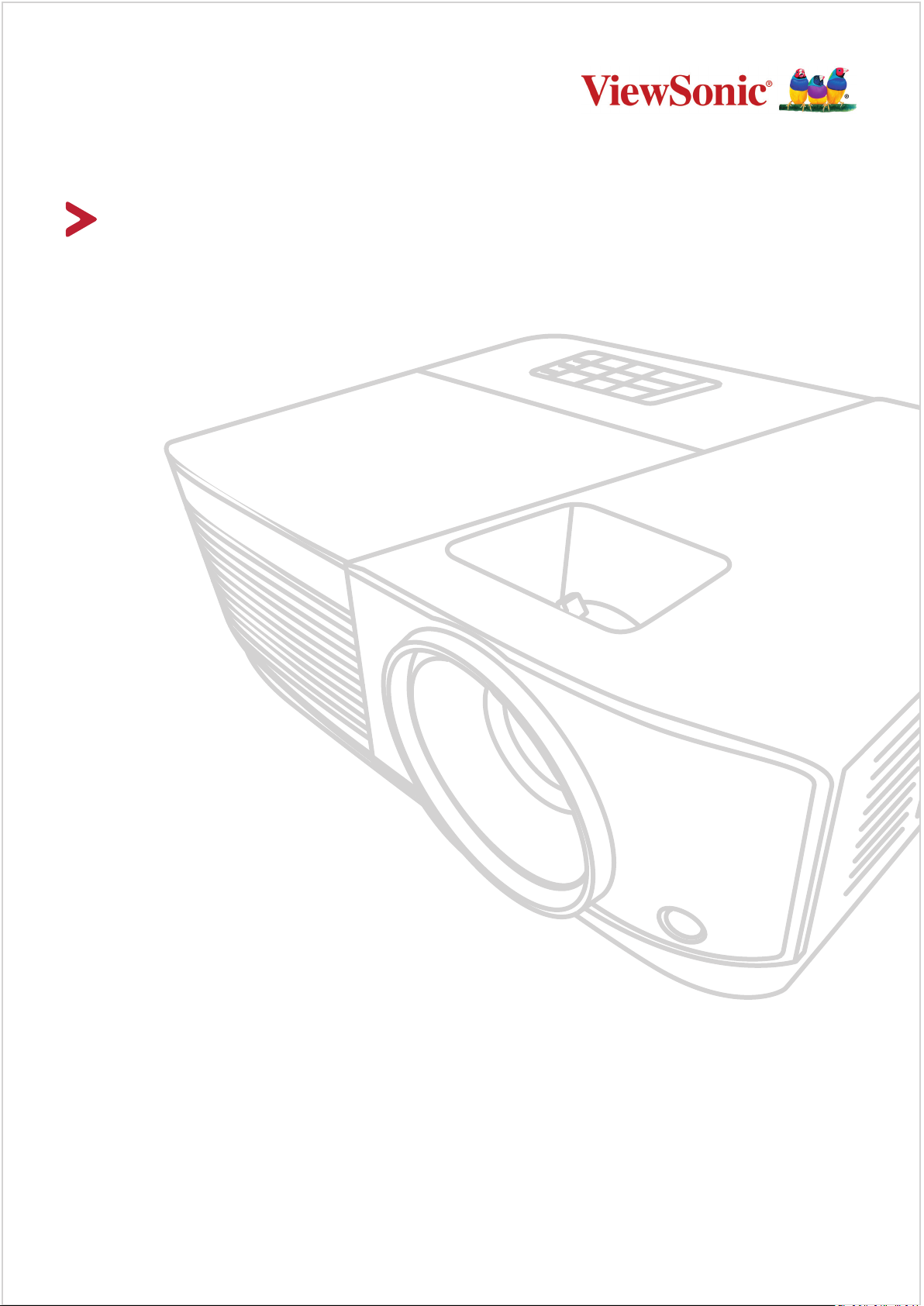
PG707X/PG707W
Projector
Manual do utilizador
IMPORTANTE: Leia este manual do utilizador para obter informações importantes sobre como instalar e utilizar o produto
de maneira segura, bem como registar o produto para serviço futuro. As informações da garantia incluídas neste manual do
utilizador descrevem a sua cobertura limitada da ViewSonic Corporation, que está também disponível no nosso Website em
http://www.viewsonic.com em inglês ou em idiomas específicos na caixa Escolher região no canto superior direito do nosso
Website. “Antes de operar su equipo lea cu idadosamente las instrucciones en este manual”
Modelo n.º VS18090/VS18089
Nome do modelo: PG707X/PG707W
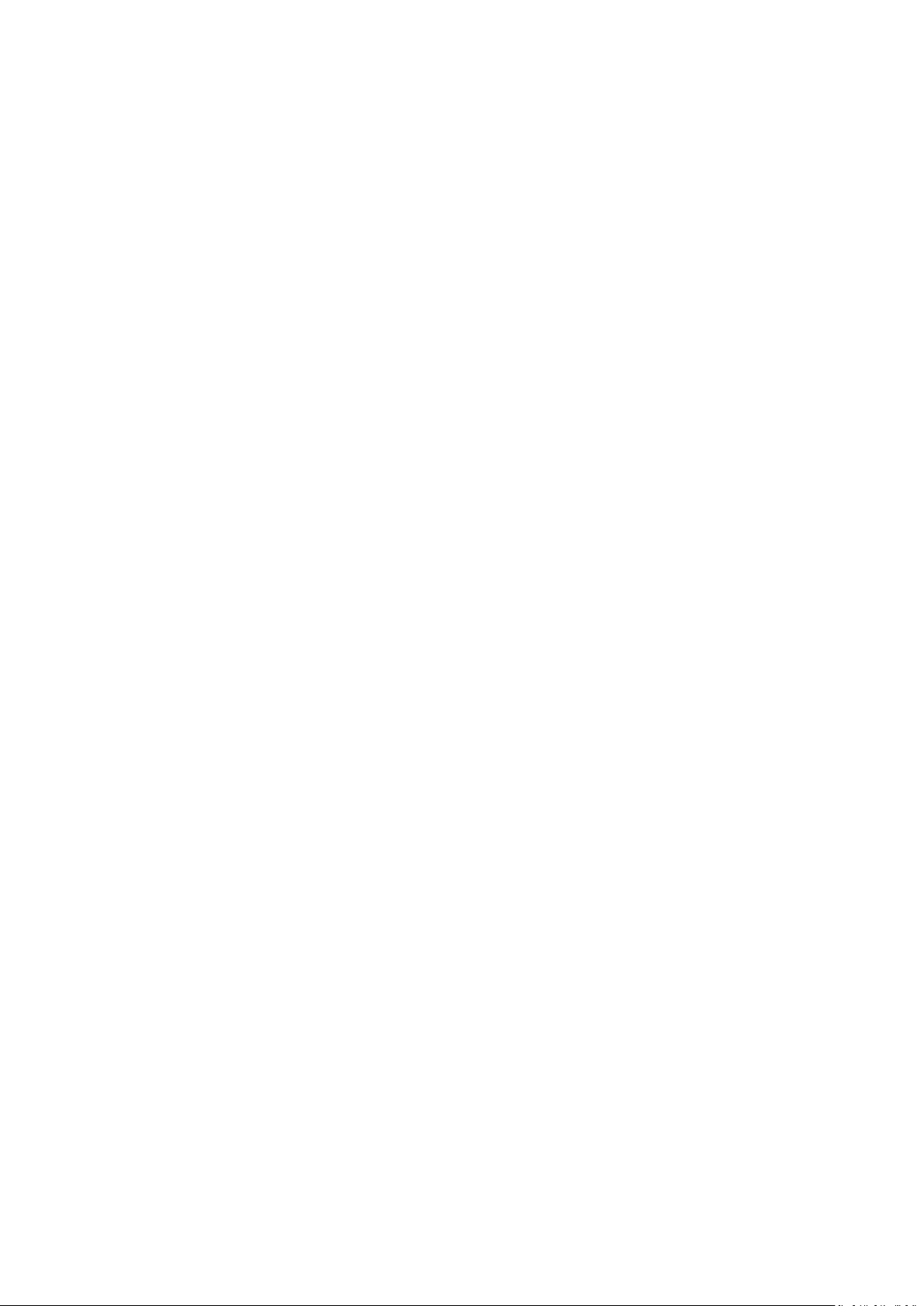
Obrigado por ter escolhido a ViewSonic®
Como líder mundial de soluções visuais, a ViewSonic® está empenhada em exceder as
expectavas mundiais de evolução tecnológica, inovação e simplicidade. Na ViewSonic®
acreditamos que os nossos produtos têm potencial para criar um impacte posivo no
mundo e estamos conantes que o produto ViewSonic® que escolheu irá servi-lo bem.
Mais uma vez, obrigado por ter optado pela ViewSonic®!
2
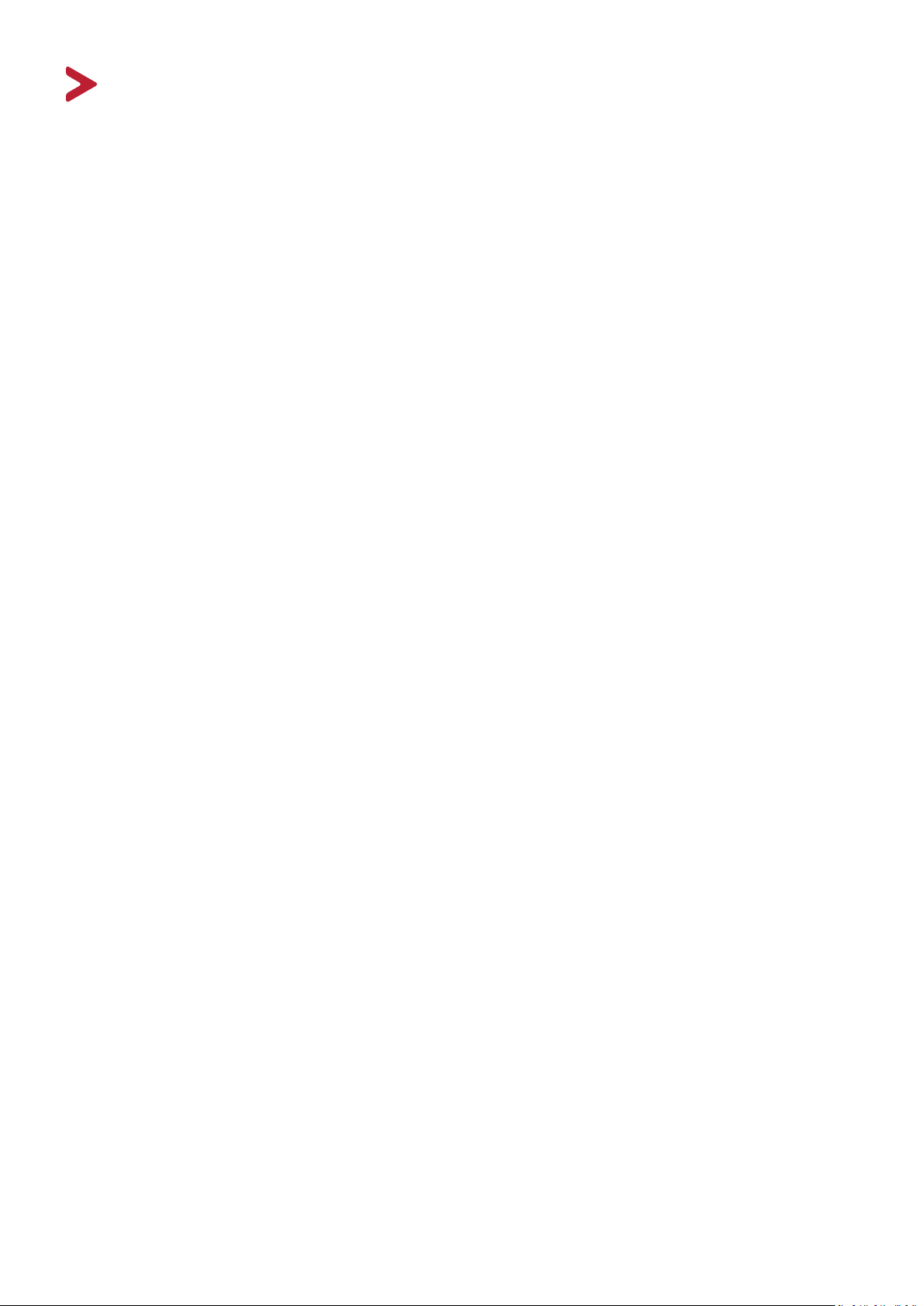
Precauções de segurança: geral
Leia as seguintes Precauções de segurança antes de utilizar o projector.
• Guarde este manual do utilizador num local seguro para referência posterior.
• Leia todos os avisos e siga todas as instruções.
• Deve haver um espaço de pelo menos 20“ (50 cm) à volta do projector para
garantir uma ventilação adequada.
• Coloque o projector num local bem ventilado. Não coloque objectos em cima do
projector que impeçam a dissipação de calor.
• Não coloque o projector sobre uma superfície irregular ou instável. O projector
pode cair e causar ferimentos ou avaria.
• Não utilize o projector a um ângulo superior a 10° graus para a esquerda ou
direita, nem a um ângulo superior a 15° graus da frente para trás.
• Não olhe directamente para a lente do projector durante o funcionamento.
O feixe de luz intenso pode danificar os seus olhos.
• Abra sempre o obturador da lente ou retire a respectiva tampa quando a
lâmpada do projector estiver ligada.
• Não obstrua a lente do projector quando este estiver a funcionar, porque
pode causar o aquecimento ou deformação de objectos ou mesmo causar um
incêndio.
• A lâmpada pode ficar demasiado quente durante o funcionamento. Deixe o
projector a arrefecer durante cerca de 45 minutos antes de retirar o conjunto da
lâmpada para substituí-lo.
• Não utilize as lâmpadas para além da duração efectiva da lâmpada. A utilização
excessiva das lâmpadas para além do tempo de vida efectivo pode fazer com que
se partam em raras ocasiões.
• Só deve substituir o conjunto da lâmpada ou qualquer componente electrónico
quando o projector estiver desligado.
• Não desmonte o projector. Há pontos perigosos de alta tensão no interior que
podem resultar na morte se o utilizador entrar em contacto com peças sob
tensão.
• Quando mover o projector, tenha cuidado para não deixar cair ou bater com o
projector em qualquer objecto.
• Não coloque objectos pesados sobre o projector ou os cabos de ligação.
• Não coloque o projector na vertical. Se o fizer, o projector pode cair e causar
ferimentos ou avaria.
• Evite expor o projector a luz solar directa ou a outras fontes de calor constante.
Não instale o projector perto de fontes de calor, como radiadores, bocas de ar
quente, fogões ou outros dispositivos (incluindo amplificadores) que possam
aumentar a temperatura do projector para níveis perigosos.
3
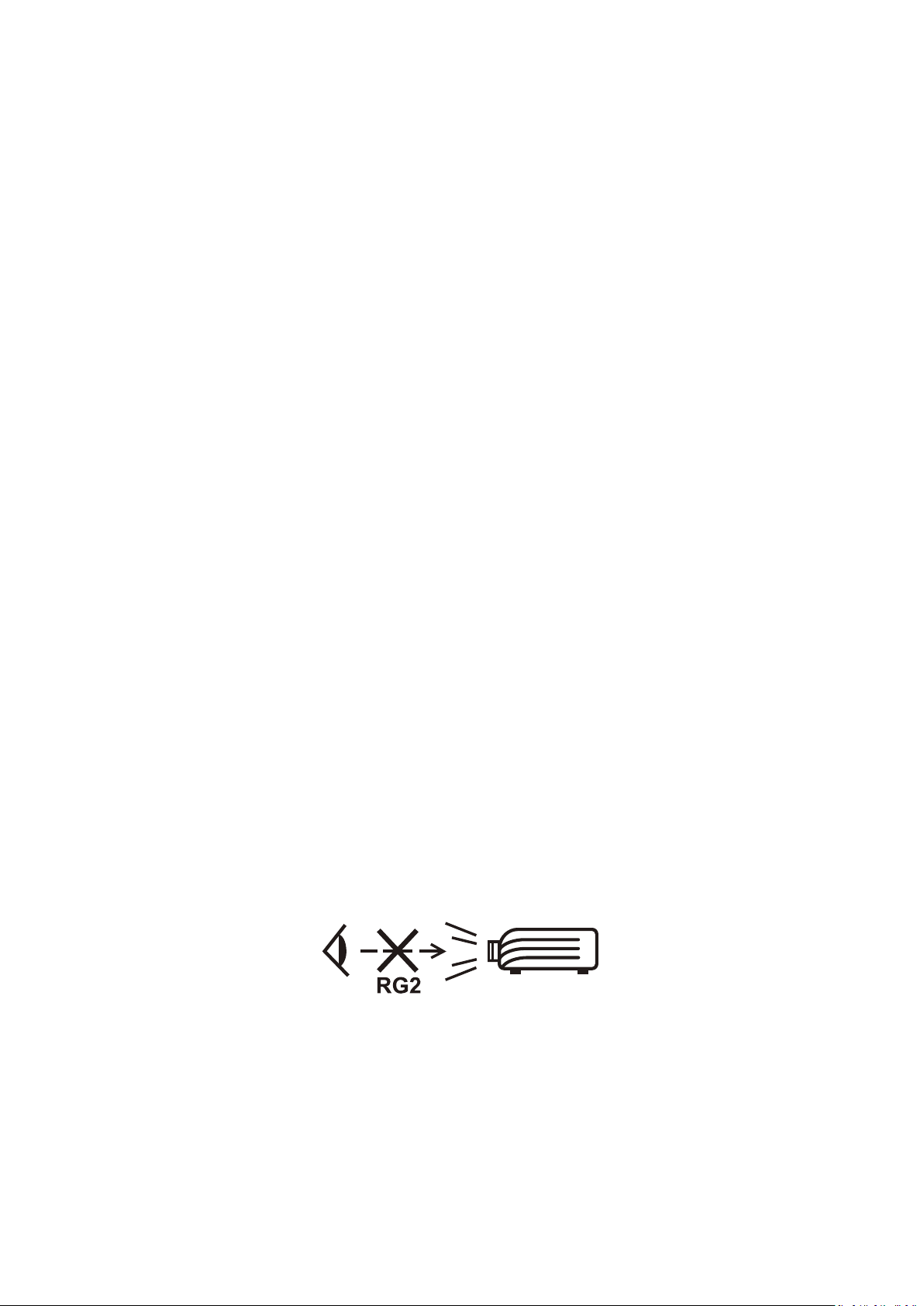
• Não coloque objectos perto ou em cima do projector. A entrada de líquidos no
projector pode dar origem a avarias. Se o projector ficar molhado, desligue-o
da fonte de alimentação e contacte o centro de assistência local para reparar o
projector.
• Quando o projector está a funcionar, pode sentir a emissão de ar quente e
odores provenientes da grelha de ventilação. É um fenómeno normal e não um
defeito.
• Não tente contornar as disposições de segurança da ficha polarizada ou de
ligação à terra. Uma ficha polarizada tem duas lâminas, em que uma é mais larga
do que a outra. A ficha de ligação à terra tem duas lâminas e um pino de terra.
A terceira lâmina larga é fornecida para sua segurança. Se a ficha não encaixar na
tomada, adquira um adaptador e não tente forçar a ficha na tomada.
• Quando ligar a ficha numa tomada de parede, NÃO retire o pino de terra.
Certifique-se de que NUNCA RETIRA os pinos de terra.
• Proteja o cabo de alimentação para que não seja pisado ou comprimido, em
especial na ficha, e na parte em que sai do projector.
• Em alguns países, a tensão NÃO é estável. Este projector foi concebido para
funcionar em segurança com uma tensão entre 100 e 240 volts CA, mas pode
falhar se ocorrerem cortes de energia ou picos de tensão de ±10 volts. Nas
áreas onde possa haver variações de tensão ou corte da alimentação de rede, é
recomendável ligar o projector a um estabilizador de potência, protector contra
surtos de tensão ou unidade de alimentação ininterrupta (UPS).
• Se estiver num local com fumo, ruídos invulgares ou odores estranhos, desligue
o projector de imediato e contacte o revendedor ou a ViewSonic®. É perigoso
continuar a utilizar o projector.
• Utilize apenas os dispositivos complementares/acessórios especificados pelo
fabricante.
• Desligue o cabo de alimentação da tomada CA se não utilizar o projector durante
um período longo.
• A assistência técnica deve ficar a cargo de pessoal devidamente qualificado.
ATENÇÃO: Este produto emite radiação óptica provavelmente perigosa.
À semelhança de qualquer fonte de luz brilhante, não olhe fixamente
para o feixe, RG2 IEC 62471-5:2015.
4
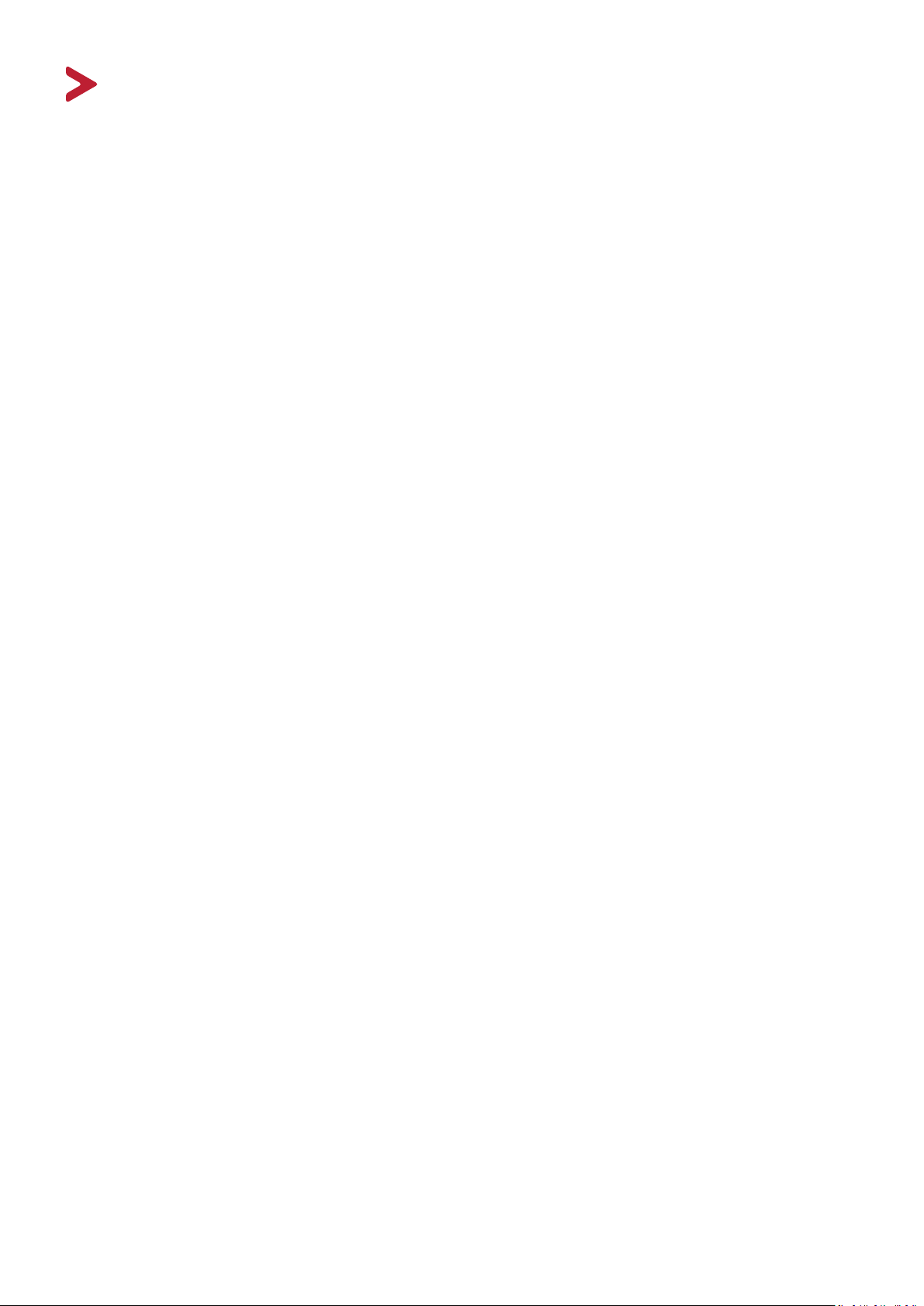
Precauções de segurança: montagem
no tecto
Leia as seguintes Precauções de segurança antes de utilizar o projector.
Se pretende montar o projector no tecto, recomendamos vivamente que utilize
um kit de montagem do projector no tecto adequado e certifique-se de que está
instalado de maneira fixa e segura.
Se utilizar um kit de montagem do projector no tecto não adequado, há a
probabilidade do projector cair do tecto, se utilizar um acessório não adequado,
como, por exemplo, parafusos com calibre ou tamanhos incorrectos.
Pode adquirir um kit de montagem do projector no tecto no local onde adquiriu o
projector. Recomendamos que adquira também um cabo de segurança adicional
e fixe-o com firmeza na ranhura de bloqueio anti-furto no projector e na base do
suporte de montagem no tecto. Isto irá servir para a fixação adicional do projector
se a ligação ao suporte de montagem ficar solta.
5
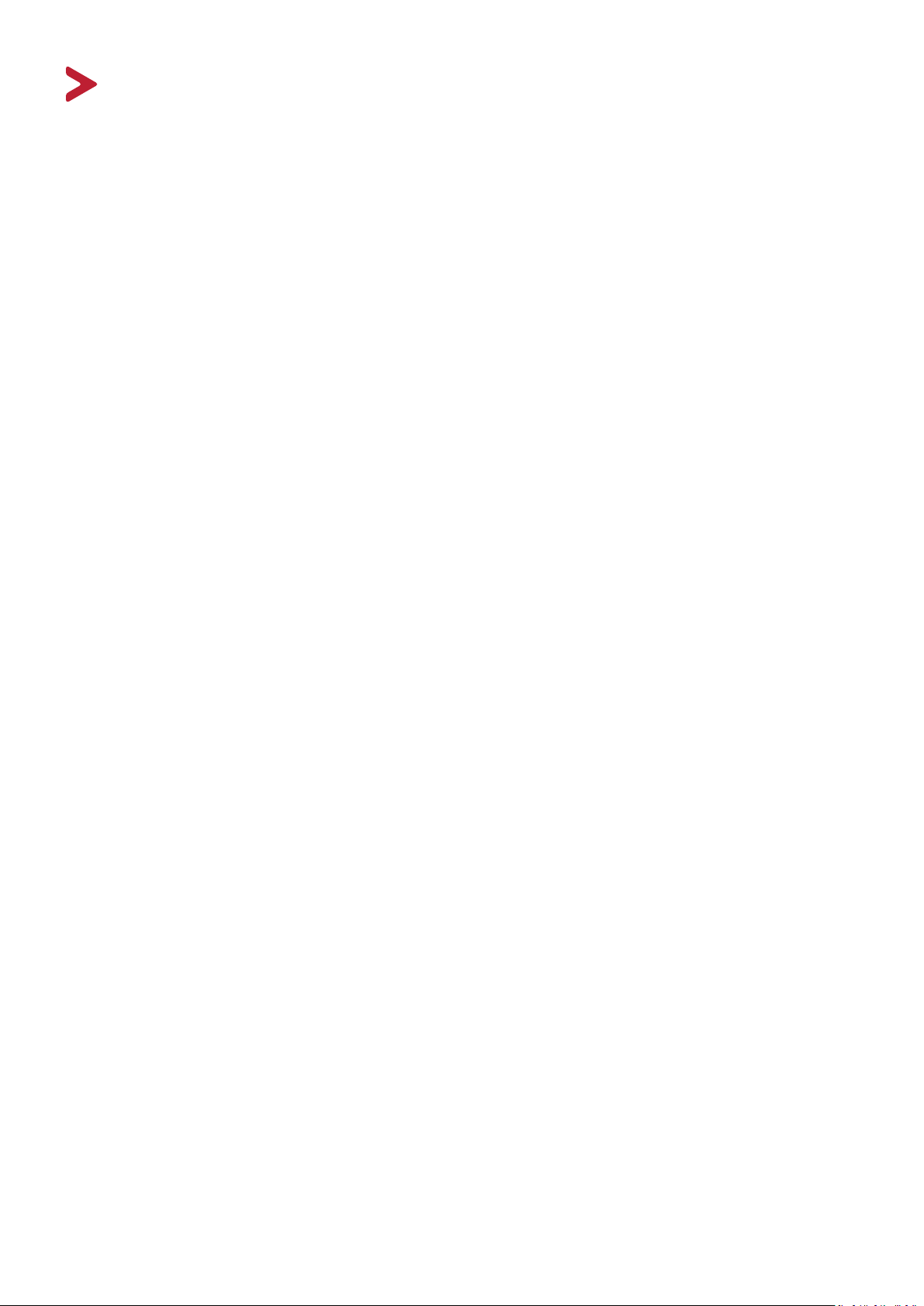
Índice
Precauções de segurança: geral ................................... 3
Características ......................................................................................................10
Conteúdo da embalagem .....................................................................................10
Descrição geral do produto ..................................................................................11
Projector ................................................................................................................ 11
Controlos e funções .................................................................................................... 11
Portas de ligação ......................................................................................................... 12
Telecomando ......................................................................................................... 13
Controlos e funções .................................................................................................... 13
Alcance eficaz do telecomando .................................................................................. 14
Substituir as pilhas do telecomando ........................................................................... 14
Configuração inicial ................................................... 15
Escolher um local .................................................................................................. 15
Dimensões de projecção ......................................................................................16
PG707X .................................................................................................................. 16
Imagem 4:3 num ecrã 4:3 ........................................................................................... 16
Imagem 4:3 num ecrã 16:10 ....................................................................................... 17
PG707W ................................................................................................................ 18
Imagem 16:10 num ecrã 16:10 ................................................................................... 18
Imagem 16:10 num ecrã 4:3 ....................................................................................... 19
Montagem do projector .......................................................................................20
Evitar utilização não autorizada ...........................................................................21
Utilizar a ranhura de segurança ............................................................................ 21
Utilizar a função Palavra-passe ............................................................................. 22
Definir uma palavra-passe .......................................................................................... 22
Alterar a palavra-passe ............................................................................................... 23
Desactivar a função de palavra-passe ......................................................................... 23
Esqueceu a palavra-passe? ......................................................................................... 24
Procedimento de recuperação da palavra-passe ........................................................ 24
Bloquear as teclas de controlo .............................................................................. 25
6
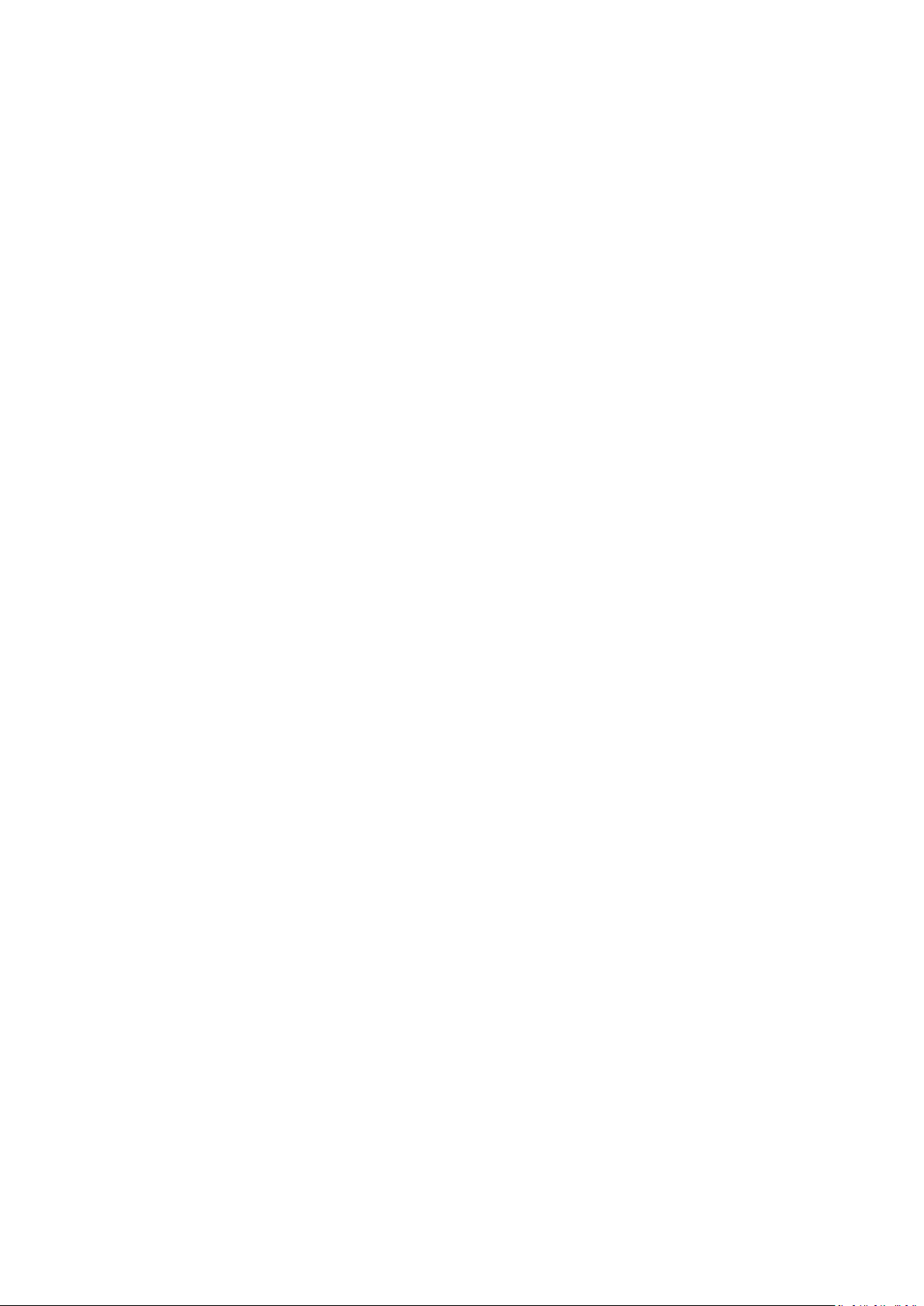
Estabelecer ligações .................................................. 26
Ligação à corrente ................................................................................................26
Ligação a fontes de vídeo .....................................................................................27
Ligação HDMI ........................................................................................................ 27
Ligação Composite video ....................................................................................... 28
Ligação a fontes de computador ..........................................................................29
Ligação VGA ........................................................................................................... 29
Ligação da saída VGA ............................................................................................ 29
Ligação a áudio .....................................................................................................30
Funcionamento ......................................................... 31
Ligar/desligar o projector .....................................................................................31
Ligar o projector .................................................................................................... 31
Activação pela primeira vez ........................................................................................ 31
Desligar o projector ............................................................................................... 32
Seleccionar uma fonte de entrada .......................................................................33
Ajustar a imagem projectada ...............................................................................34
Ajustar a altura do projector e o ângulo de projecção ............................................... 34
Ajuste automático da imagem .................................................................................... 34
Melhorar o tamanho e a nitidez da imagem ......................................................... 34
Corrigir a distorção ................................................................................................ 35
Ajustar os 4 cantos ................................................................................................ 36
Ocultar a imagem .................................................................................................36
Controlar o projector através de um ambiente LAN ............................................37
Configurar as definições de controlo LAN ............................................................. 37
Controlar o projector através de um Web browser .............................................. 39
Acerca de Crestron e-Control® .............................................................................. 43
Compatível com os formatos PJLink™, SNMP, AMX e Xpanel ............................... 46
7
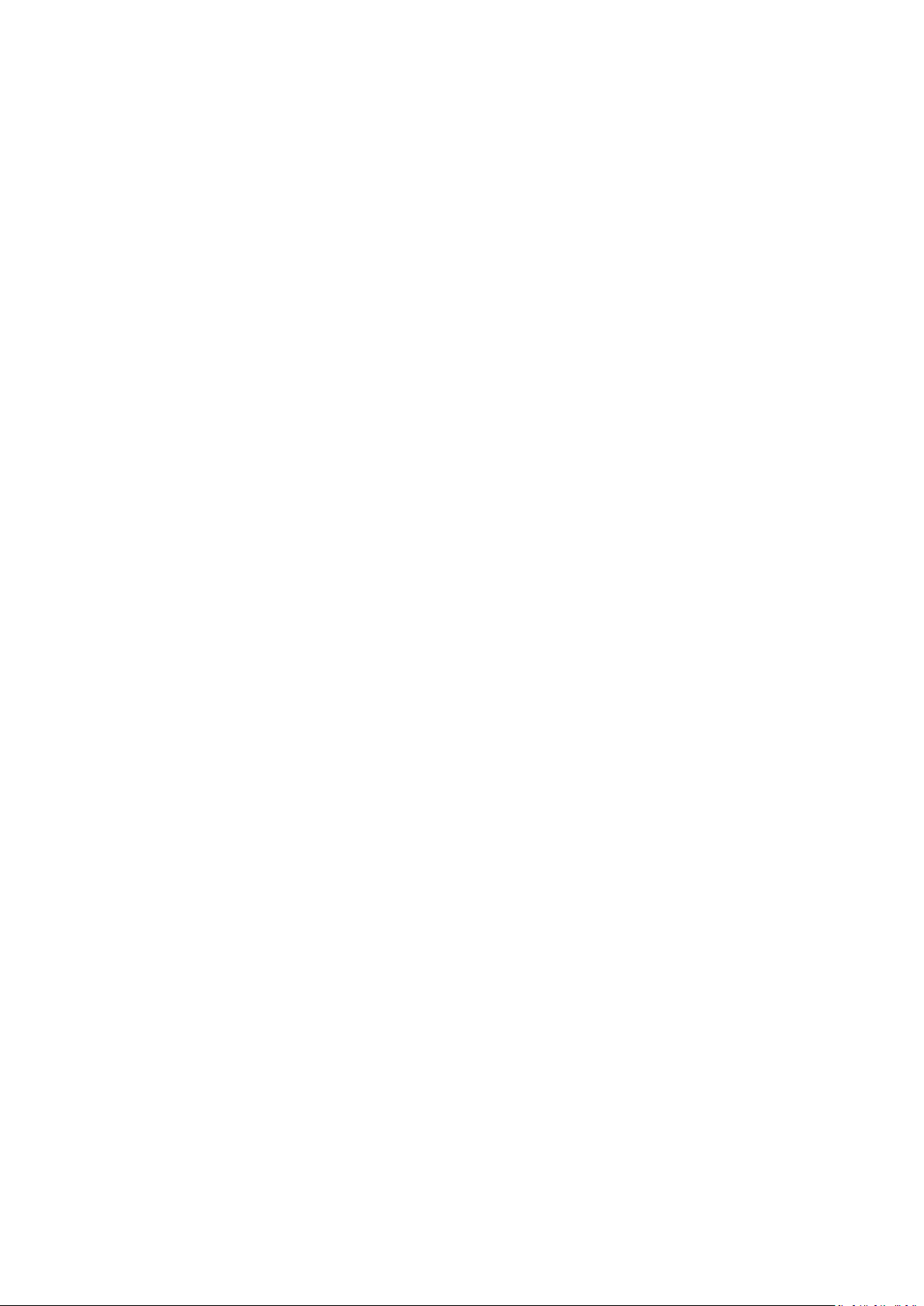
Funções dos menus ................................................... 47
Funcionamento geral do menu OSD (On-Screen Display, Visualização no ecrã) ..47
Árvore de menus do menu OSD (On-Screen Display, Visualização no ecrã) ........48
Menu VISOR ..........................................................................................................54
Menu IMAGEM ..................................................................................................... 57
Menu GESTÃO DE ENERGIA .................................................................................. 61
Menu BÁSICO .......................................................................................................64
Menu AVANÇADO.................................................................................................67
Menu SISTEMA .....................................................................................................72
Menu INFORMAÇÕES ...........................................................................................75
Anexo ........................................................................ 76
Especificações técnicas ......................................................................................... 76
Dimensões do projector ........................................................................................ 77
Cronograma .......................................................................................................... 77
Analog RGB ............................................................................................................ 77
HDMI (PC) .............................................................................................................. 79
HDMI (vídeo) ......................................................................................................... 80
Vídeo ..................................................................................................................... 80
Tabela de controlo de IV.......................................................................................81
Código de endereço ..............................................................................................82
Tabela de comandos RS-232.................................................................................83
Atribuição de pinos ............................................................................................... 83
Interface ................................................................................................................ 83
Tabela de comandos ............................................................................................. 83
Glossário ............................................................................................................... 90
Resolução de problemas ......................................................................................93
Problemas comuns ................................................................................................ 93
Indicadores LED ..................................................................................................... 94
Manutenção .........................................................................................................95
Precauções gerais .................................................................................................. 95
Limpeza da lente ................................................................................................... 95
Limpeza da caixa ................................................................................................... 95
Armazenar o projector .......................................................................................... 95
Renúncia de responsabilidade .............................................................................. 95
8
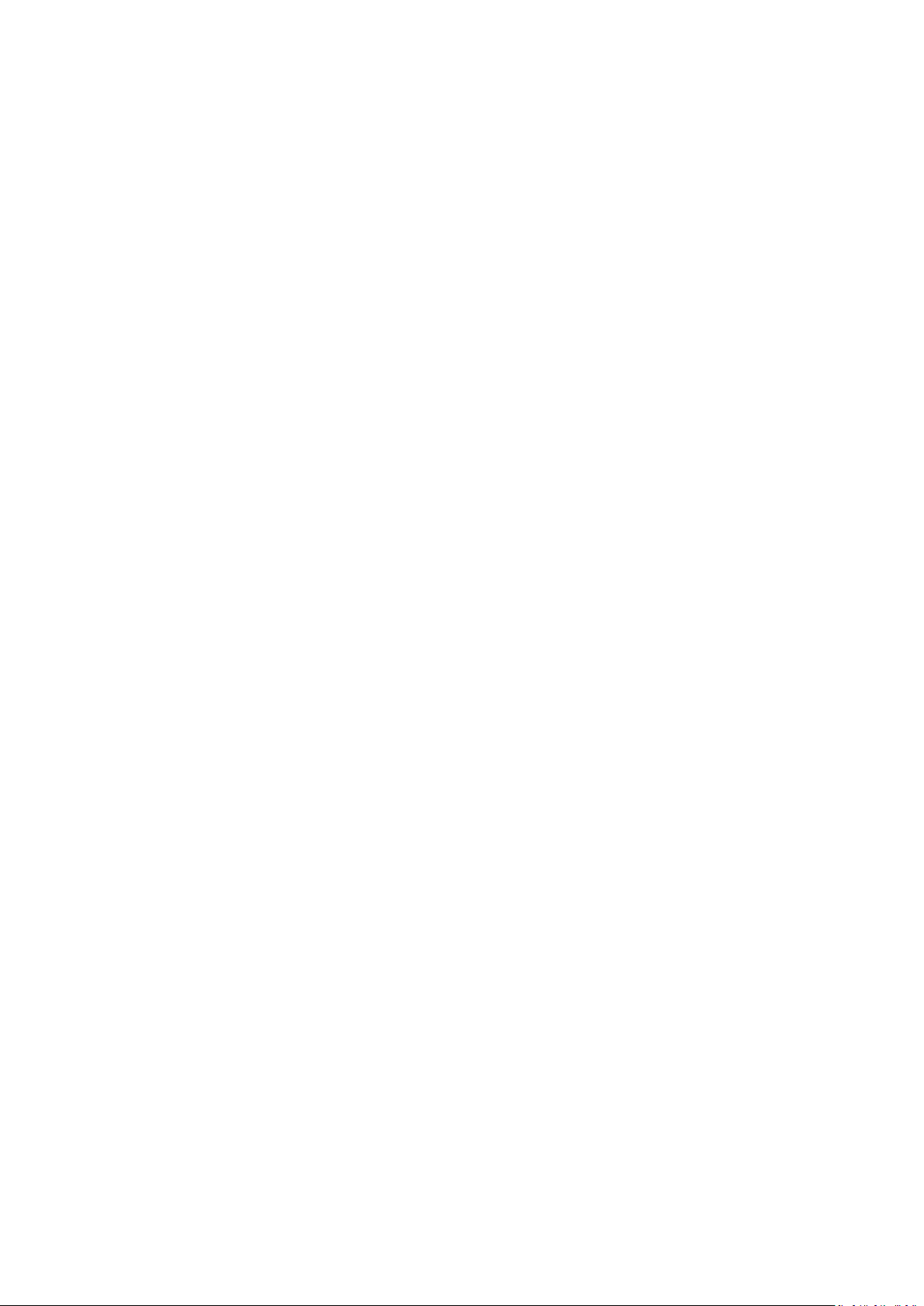
Informações da fonte de Luz ................................................................................96
Hora da fonte de luz .............................................................................................. 96
Prolongar a duração da fonte de luz ..................................................................... 96
Tempo de substituição da fonte de luz ................................................................. 97
Substituir a fonte de luz ........................................................................................ 97
Informações sobre regulamentação e serviço ............ 98
Informações sobre conformidade ........................................................................98
Declaração de conformidade da FCC .................................................................... 98
Declaração da indústria do Canadá ....................................................................... 98
Conformidade “CE” para países europeus ............................................................ 99
Declaração de conformidade com RoHS2 ............................................................. 99
Restrição de substâncias perigosas na Índia ....................................................... 100
Eliminação do produto no fim da vida do produto ............................................. 100
Informações de copyright ................................................................................... 101
Serviço de apoio ao cliente ................................................................................. 102
Garantia limitada ................................................................................................. 103
Garantia limitada no México ............................................................................... 106
9
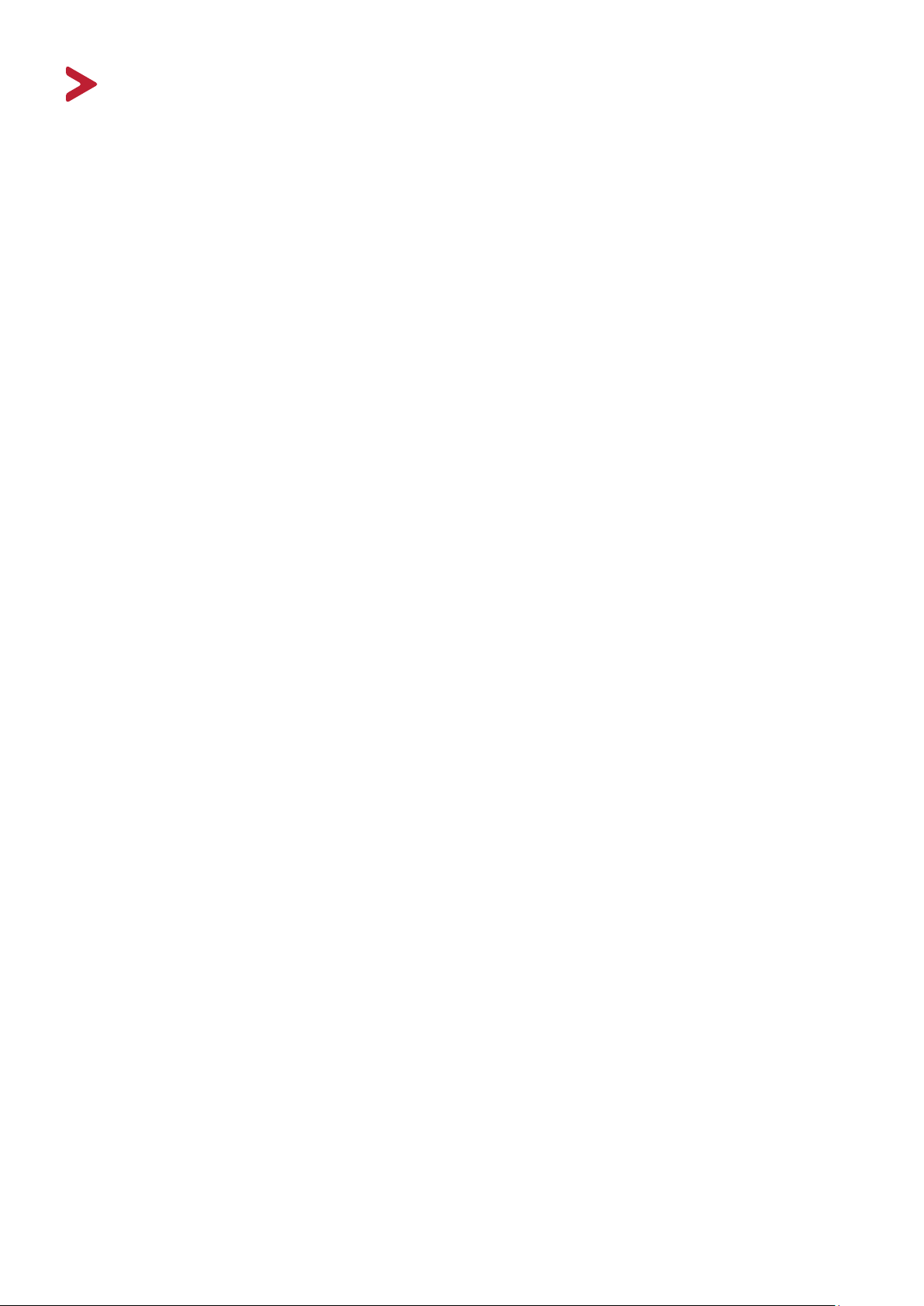
Introdução
O modelo ViewSonic PG707X/PG707W, que inclui 4000 lúmens ANSI e uma
proporção de 22000:1, é um projector de elevada luminosidade e de proporção
com capacidade para produzir os melhores detalhes, independentemente da
quantidade de luz ambiente. É adequado para qualquer sala de pequena a média
dimensão, como salas de reunião ou de aulas e está equipado com várias opções de
ligação.
Características
• Duração impressionante da lâmpada de 20 000 horas.
• A função de poupança de energia diminui o consumo de energia da lâmpada até
60 % quando não é detectado qualquer sinal de entrada durante um período
denido.
• Porta USB po A para transmissão com um dongle HDMI sem os, uma fonte de
alimentação e rmware de alimentação.
• 7 modos de cor para nalidades de projecção diferentes.
• Temporizador de apresentação para uma melhor gestão do tempo durante as
apresentações.
• As denições LAN permitem fazer a gestão do estado do projector a parr de um
computador remoto.
• Compavel com Visualização 3D.
• Quando o modo de poupança de energia está ligado, o consumo é inferior a 0,5 W.
• Busca Automáca Rápida, que acelera o processo de detecção do sinal.
• Ajuste automáco com uma tecla, para que possa usufruir da melhor qualidade
de imagem (apenas para o sinal analógico).
• Correcção de distorção digital e/ou ajuste dos 4 cantos para corrigir as imagens
distorcidas.
• Capacidade para apresentar 1,07 mil milhões de cores.
• Menus OSD (On-Screen Display, Visualização no ecrã) com vários idiomas.
• A função HDMI CEC (Controlo Electrónico do Consumidor) permite um
funcionamento sincronizado Ligar/Desligar entre o projector e um leitor de DVD
compavel com CEC, ligado à entrada HDMI do projector.
Conteúdo da embalagem
• Projector
• Cabo de alimentação
• Cabo de vídeo
NOTA: O cabo de alimentação e os cabos de vídeo fornecidos com a embalagem
podem variar consoante o país. Contacte o revendedor local para obter mais
informações.
• Telecomando e pilhas
• Guia de início rápido
10
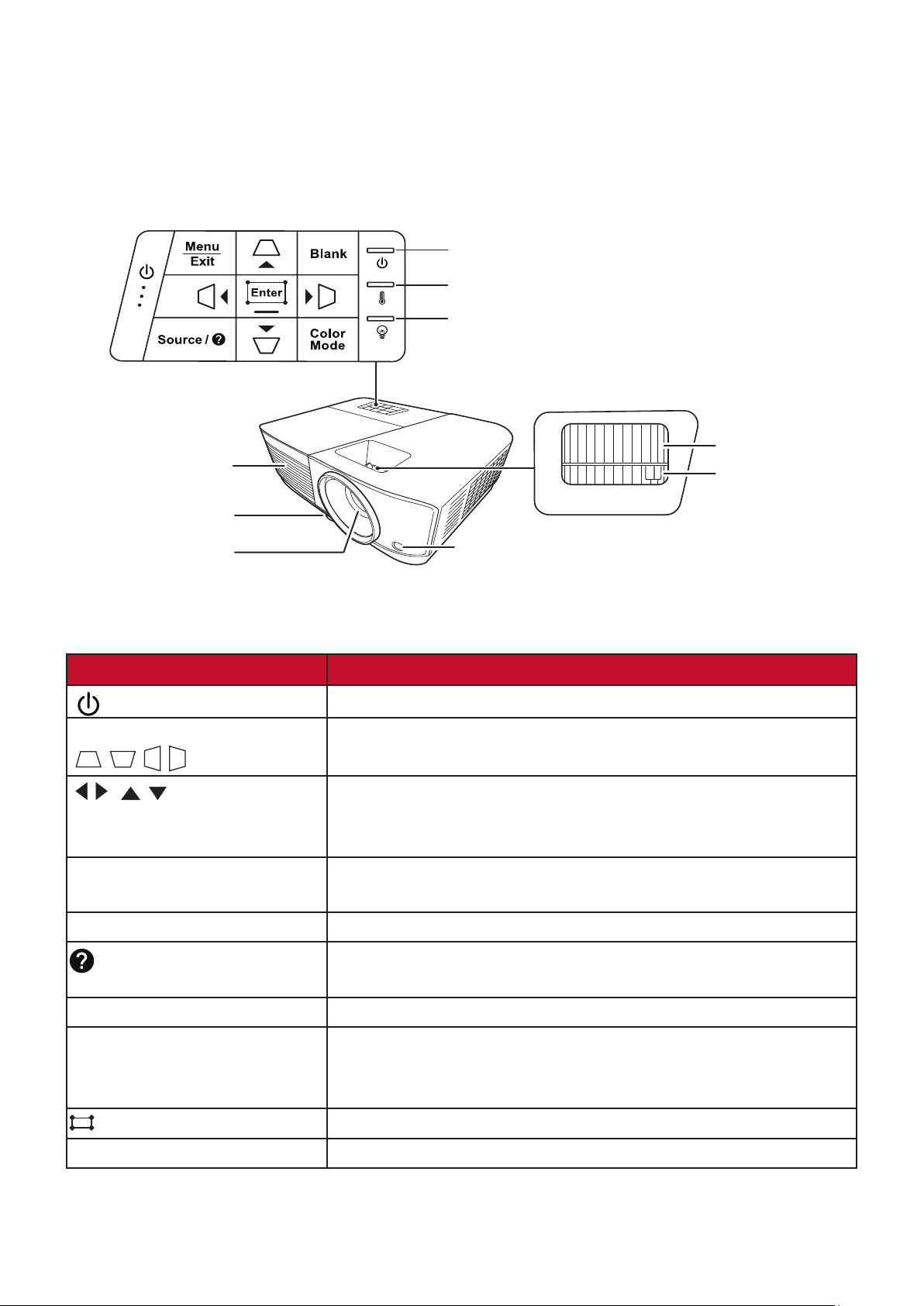
Descrição geral do produto
Projector
Controlos e funções
Ventilação (saída de ar
quente)
Pé de ajuste
Luz indicadora de potência
Luz indicadora da temperatura
Luz indicadora da fonte de luz
Anel de
focagem
Anel de zoom
Lente de projecção
Sensor de IV remoto
Tecla Descrição
[ ] Power (Potência)
Teclas de distorção
[ / / / ]
[ / / / ]
Esquerda/direita/cima/baixo
Menu/Exit (Sair) Activa ou desactiva o menu OSD (On-Screen Display,
Source (Fonte) Mostra a barra de selecção da fonte de entrada.
(Ajuda)
Alterna o projector entre o modo de espera e Ligar.
Corrige manualmente as imagens distorcidas, resultantes
de uma projecção em ângulo.
Selecciona os itens de menu pretendidos e faz ajustes
quando o menu OSD (On-Screen Display, Visualização no
ecrã) é activado.
Visualização no ecrã).
Mostra o menu AJUDA, mantendo a tecla premida durante
3 segundos.
Blank (Desligar) Oculta a imagem do ecrã.
Enter (Introduzir) Apresenta o item do menu OSD (On-Screen Display,
Visualização no ecrã) seleccionado quando o menu OSD
é activado.
Apresenta o menu Ajus. canto.
Color Mode (Modo de Cor) Mostra a barra de selecção do modo de cor.
11

Portas de ligação
1 2 3 4 5 6 7 8 9 10
Entrada do cabo de
alimentação CA
Ranhura de segurança
Furos de montagem no
tecto
Porta Descrição
[1] SAÍDA DE ÁUDIO Tomada de saída do sinal de áudio.
[2] ENTRADA DE ÁUDIO Tomada de entrada do sinal de áudio.
[3] SAÍDA USB DE 5 V/1,5 A Porta USB tipo A.
[4] HDMI 1 Porta HDMI.
[5] HDMI 2 Porta HDMI.
[6] COMPUTADOR Tomada de entrada do sinal RGB (PC).
[7] SAÍDA DO MONITOR Tomada de saída do sinal RGB (PC).
[8] RS-232 Porta de controlo RS-232.
[9] VÍDEO Porta de Composite video.
[10] RJ-45 Porta LAN.
Barra de segurança
1212

Telecomando
Controlos e funções
Botão
Ligar/
desligar
COMP Selecciona a fonte na porta
HDMI 1 Selecciona a fonte na porta
HDMI 2 Selecciona a fonte na porta
Auto Sync
(Sincronização
automática)
Source (Fonte) Mostra a barra de selecção de
Teclas de distorção
[ / / / ]
Enter (Introduzir) Activa o item do menu OSD
(Ajuste dos
cantos)
Descrição
Alterna entre o modo de
espera e Ligar.
ENTRADA DO COMPUTADOR
para visualização.
HDMI 1 para visualização.
HDMI 2 para visualização.
Determina automaticamente
as melhores temporizações
para a imagem apresentada.
fonte.
Corrige manualmente
as imagens distorcidas,
resultantes de uma projecção
em ângulo.
seleccionado.
Apresenta o menu Ajus. canto.
Botão
Esquerda/
direita
Cima/ baixo
Menu Activa/desactiva o menu
(Laser)
Exit (Sair) Sai e guarda as definições do
Aspect (Formato) Mostra a barra de selecção do
Freeze (Congelar) Congela a imagem projectada.
Pattern (Padrão) Apresenta o padrão de teste
Blank (Desligar) Oculta a imagem do ecrã.
PgUp (Página
acima) / PgDn
(Página abaixo)
(Temporizador
de apresentação)
Eco Mode (Modo
Eco)
(Aumentar
volume)
(Diminuir
volume)
(Sem som)
Color Mode (Modo
de Cor)
(INFORMAÇÕES)
Rede Apresenta o menu
Descrição
Selecciona os itens de menu
pretendidos e efectua ajustes.
OSD (On-Screen Display,
Visualização no ecrã) ou volta
para o menu OSD anterior.
Emite a luz do ponteiro laser
quando for efectuada uma
apresentação.
menu.
formato de imagem.
integrado.
Utiliza o programa de software
do visor (num PC ligado) que
responde aos comandos
de página acima/abaixo
(por exemplo, o Microsoft
PowerPoint).
NOTA: Apenas disponível
quando está
seleccionado um sinal
de entrada do PC.
Apresenta o menu
Temporizador de apresentação
Selecciona o modo Eco.
Aumenta o volume.
Diminui o volume.
Liga ou desliga o áudio.
Mostra a barra de selecção do
modo de cor.
Amplia o tamanho da imagem
projectada.
Reduz o tamanho da imagem
projectada.
Apresenta o menu
INFORMAÇÕES.
Definições de controlo LAN.
.
13
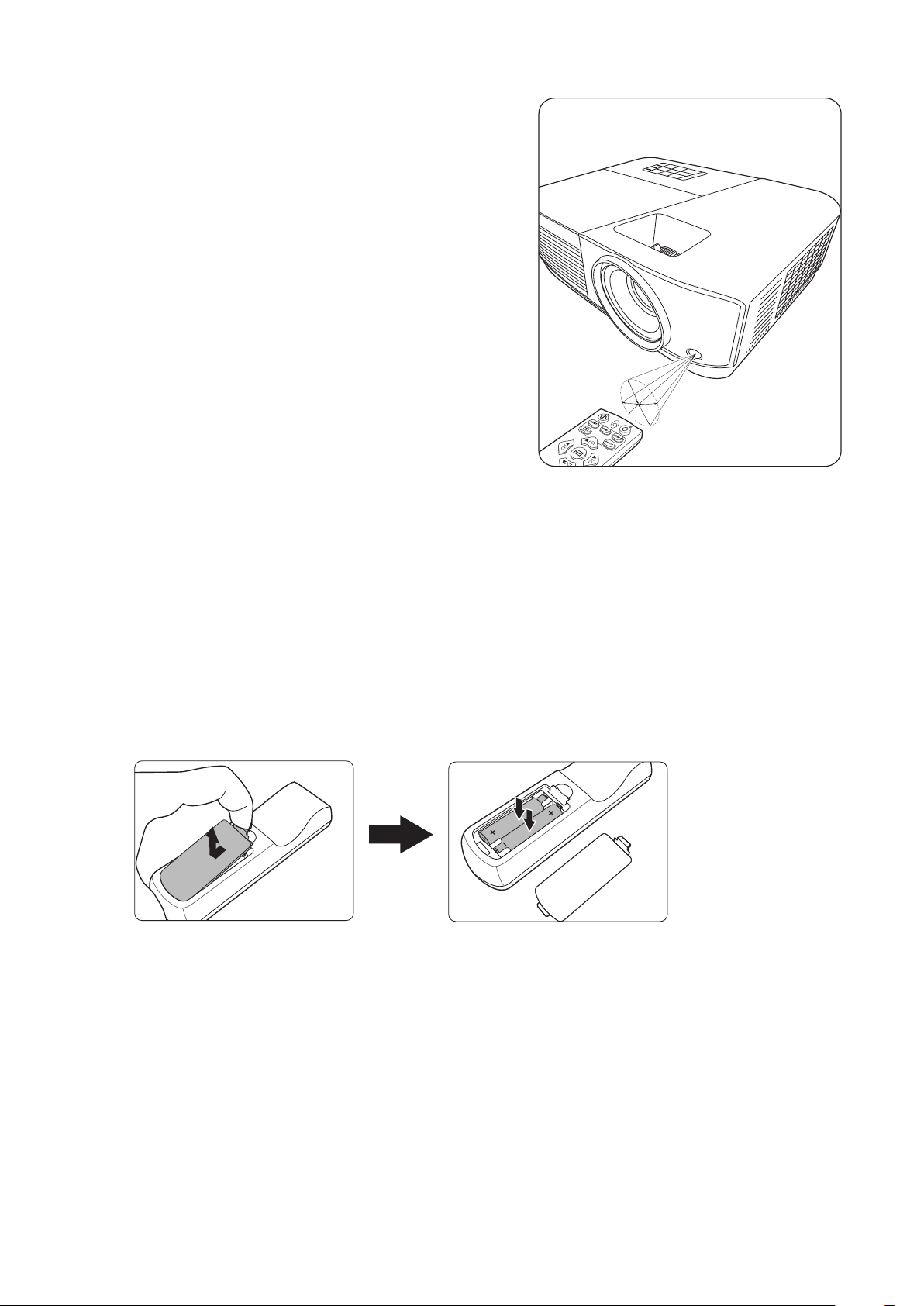
Alcance eficaz do telecomando
Para garantir o funcionamento adequado do
telecomando, siga os passos indicados abaixo:
1. O telecomando deve ser segurado a um ângulo
de 30° na perpendicular em relação ao(s)
sensor(es) do telecomando de IV do projector.
2. A distância entre o telecomando e o(s)
sensor(es) não deve ser superior a 8 metros
(26 pés)
NOTA: Consulte a imagem sobre a localização
do(s) sensor(es) de controlo do
telecomando de infravermelhos (IV).
Substituir as pilhas do telecomando
Aprox. 30°
1. Pressione com o dedo e deslize para baixo para rerar a tampa das pilhas da
parte de trás do telecomando.
2. Rere as pilhas (caso seja necessário) e insira duas pilhas AAA.
NOTA: Respeite as polaridades da pilha, como indicado.
3. Volte a colocar a tampa das pilhas, alinhando-a com a base e empurrando-a para
a respecva posição.
NOTA:
• Evite deixar o telecomando e as pilhas num local com excesso de calor ou
humidade.
• Só deve substuí-las por pilhas iguais ou equivalentes que tenham sido
recomendadas pelo fabricante.
• Deite fora as pilhas gastas de acordo com as instruções do fabricante e as
regulamentações ambientais locais da sua região.
• Se as pilhas esverem gastas ou não ulizar o telecomando durante um período
prolongado, rere-as para evitar danos no telecomando.
14
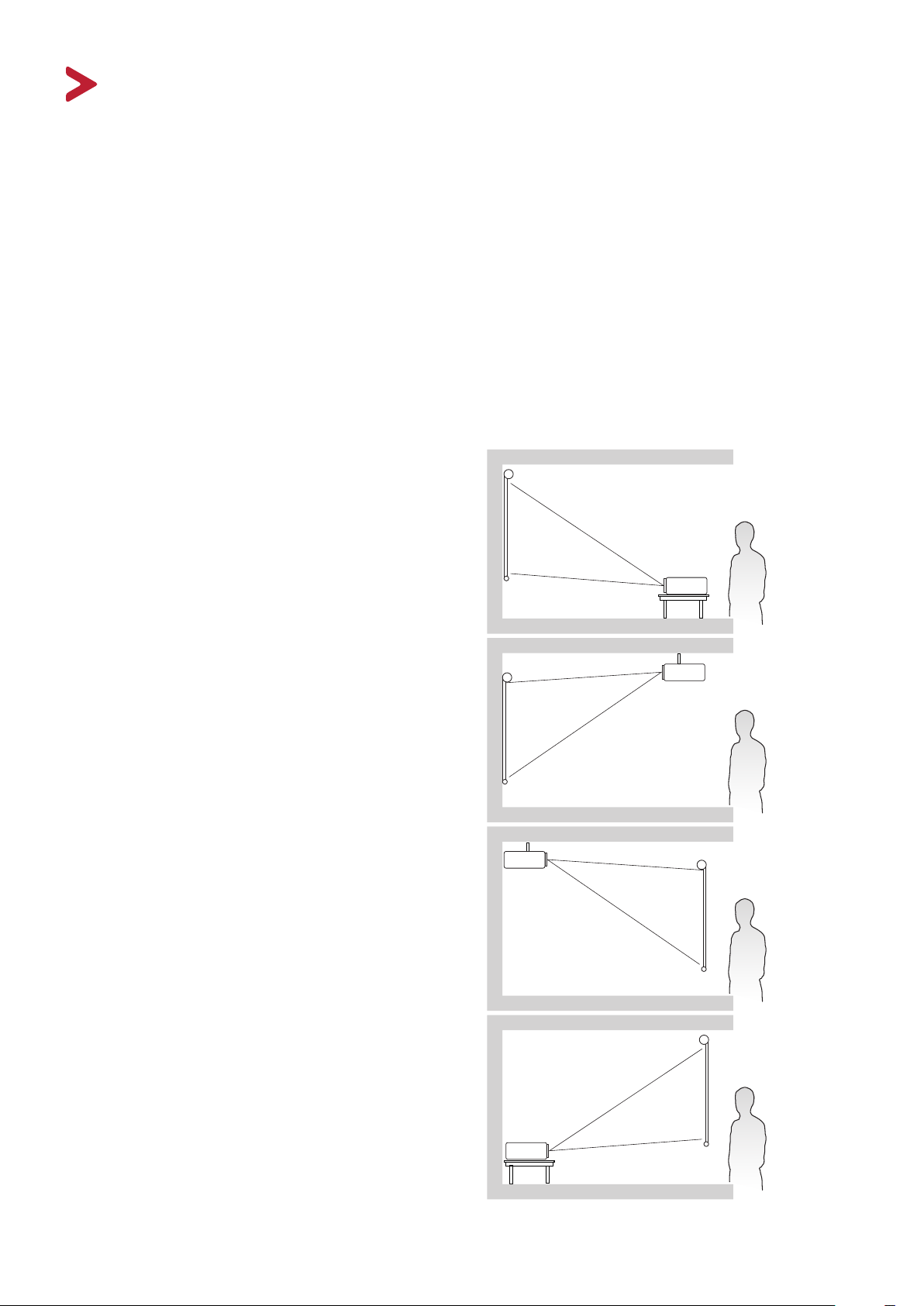
Configuração inicial
Esta secção fornece instruções detalhadas sobre como configurar o projector.
Escolher um local
As preferências pessoais e a disposição da sala decidem o local de instalação. Tenha
em atenção o seguinte:
• Tamanho e posição do ecrã.
• Localização de uma tomada de parede adequada.
• O local e a distância entre o projector e outro equipamento.
O projector foi concebido para ser instalado num dos seguintes locais:
1. Frente
O projector é colocado perto do chão à
frente do ecrã.
2. Proj tecto
O projector é suspenso ao contrário no
tecto à frente do ecrã.
3. Retroproj. tecto
O projector é suspenso ao contrário no
tecto atrás do ecrã.
NOTA: É necessário um ecrã de
retroprojecção especial.
4. Atrás
O projector é colocado perto do chão
atrás do ecrã.
NOTA: É necessário um ecrã de
retroprojecção especial.
15
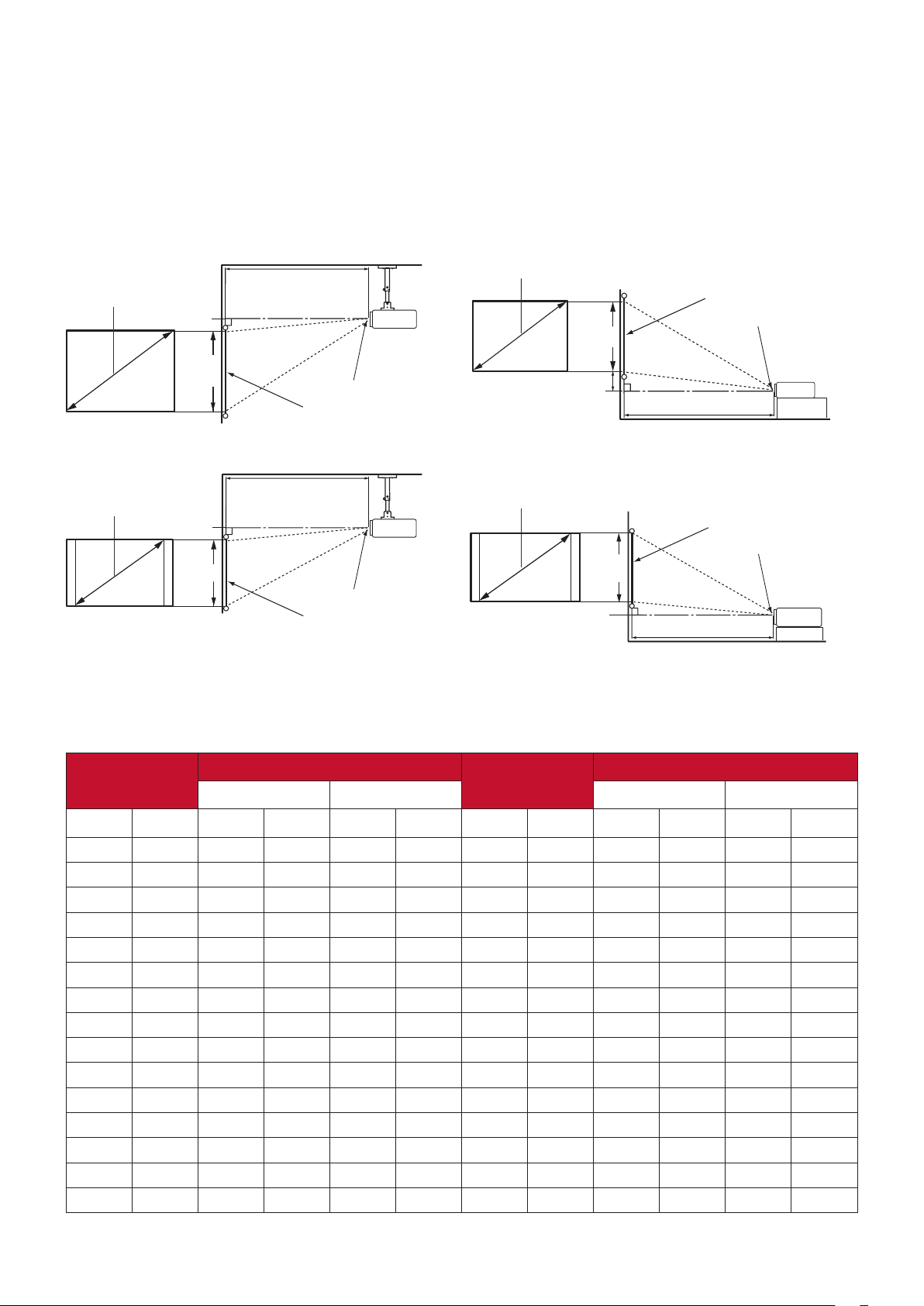
Dimensões de projecção
(a)
NOTA: Microso JhengHeiConsulte”Especicações técnicas” na página 76para
saber qual é a resolução de visualização de origem deste projector.
PG707X
• Imagem 4:3 num ecrã 4:3
(b)
(a)
(d)
(c)
(f)
(e)
• Imagem 4:3 num ecrã 16:10
(b)
(a)
(d)
(c)
(f)
(e)
NOTA: (e) = ecrã/(f) = centro da lente
(a)
(e)
(f)
(c)
(d)
(b)
(e)
(c)
(d)
(b)
(f)
Imagem 4:3 num ecrã 4:3
(a) Tamanho
do Ecrã
(b) Distância de projecção (c) Altura da
mínima máxima mínima máxima
imagem
(d) Desvio vertical
pol mm pol mm pol mm pol mm pol mm pol mm
30 762 36 923 47 1200 18 457 1,4 34,3 1,4 34
40 1016 48 1231 63 1600 24 610 1,8 45,7 1,8 46
50 1270 61 1538 79 2000 30 762 2,3 57,2 2,3 57
60 1524 73 1846 94 2400 36 914 2,7 68,6 2,7 69
70 1778 85 2154 110 2800 42 1067 3,2 80,0 3,2 80
80 2032 97 2462 126 3200 48 1219 3,6 91,4 3,6 91
90 2286 109 2769 142 3600 54 1372 4,1 102,9 4,1 103
100 2540 121 3077 157 4000 60 1524 4,5 114,3 4,5 114
110 2794 133 3385 173 4400 66 1676 5,0 125,7 5,0 126
120 3048 145 3692 189 4800 72 1829 5,4 137,2 5,4 137
130 3302 157 4000 205 5200 78 1981 5,9 148,6 5,9 149
140 3556 170 4308 220 5600 84 2134 6,3 160,0 6,3 160
150 3810 182 4615 236 6000 90 2286 6,8 171,5 6,8 171
160 4064 194 4923 252 6400 96 2438 7,2 182,9 7,2 183
170 4318 206 5231 268 6800 102 2591 7,7 194,3 7,7 194
16
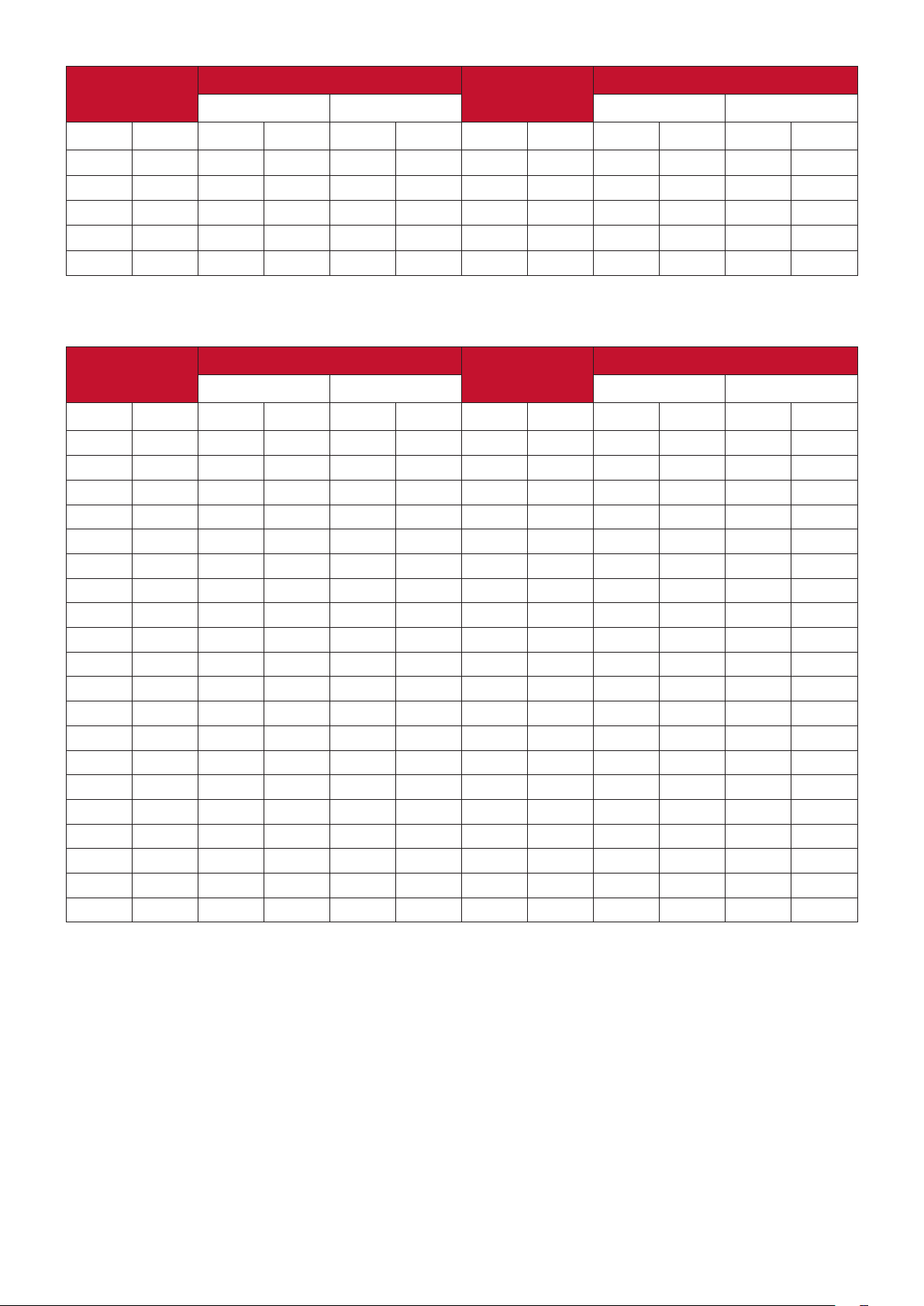
(a) Tamanho
(b) Distância de projecção (c) Altura da
(d) Desvio vertical
do Ecrã
mínima máxima mínima máxima
imagem
pol mm pol mm pol mm pol mm pol mm pol mm
180 4572 218 5538 283 7200 108 2743 8,1 205,7 8,1 206
190 4826 230 5846 299 7600 114 2896 8,6 217,2 8,6 217
200 5080 242 6154 315 8000 120 3048 9,0 228,6 9,0 229
250 6350 303 7692 394 10000 150 3810 11,3 285,8 11,3 286
300 7620 363 9231 472 12000 180 4572 13,5 342,9 13,5 343
Imagem 4:3 num ecrã 16:10
(a) Tamanho
do Ecrã
(b) Distância de projecção (c) Altura da
mínima máxima mínima máxima
imagem
(d) Desvio vertical
pol mm pol mm pol mm pol mm pol mm pol mm
30 762 32 815 42 1060 16 404 1,2 30 1,2 30
40 1016 43 1087 56 1413 21 538 1,6 40 1,6 40
50 1270 54 1359 70 1767 26 673 2,0 50 2,0 50
60 1524 64 1631 83 2120 32 808 2,4 61 2,4 61
70 1778 75 1903 97 2473 37 942 2,8 71 2,8 71
80 2032 86 2174 111 2827 42 1077 3,2 81 3,2 81
90 2286 96 2446 125 3180 48 1212 3,6 91 3,6 91
100 2540 107 2718 139 3533 53 1346 4,0 101 4,0 101
110 2794 118 2990 153 3887 58 1481 4,4 111 4,4 111
120 3048 128 3262 167 4240 64 1615 4,8 121 4,8 121
130 3302 139 3533 181 4593 69 1750 5,2 131 5,2 131
140 3556 150 3805 195 4947 74 1885 5,6 141 5,6 141
150 3810 161 4077 209 5300 79 2019 6,0 151 6,0 151
160 4064 171 4349 223 5653 85 2154 6,4 162 6,4 162
170 4318 182 4621 236 6007 90 2289 6,8 172 6,8 172
180 4572 193 4892 250 6360 95 2423 7,2 182 7,2 182
190 4826 203 5164 264 6713 101 2558 7,6 192 7,6 192
200 5080 214 5436 278 7067 106 2692 7,9 202 7,9 202
250 6350 268 6795 348 8833 132 3365 9,9 252 9,9 252
300 7620 321 8154 417 10600 159 4039 11,9 303 11,9 303
NOTA: Há uma tolerância de 3 % nestes números devido a variações nos componentes
ópcos. É recomendável testar sicamente o tamanho e a distância de
projecção antes de instalar o projector de maneira permanente.
17
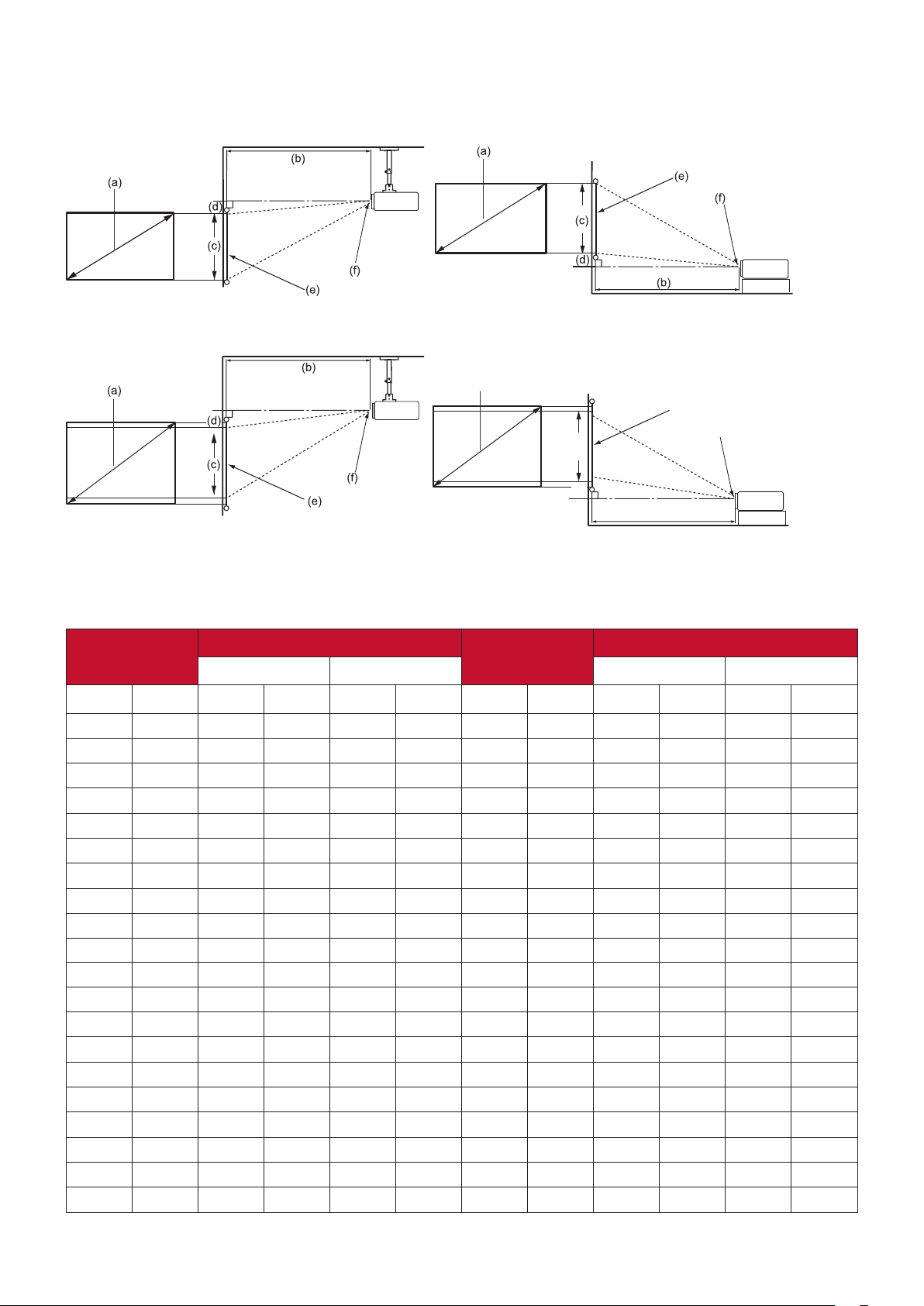
PG707W
(a)
• Imagem 16:10 num ecrã 16:10
• Imagem 16:10 num ecrã 4:3
(e)
(c)
(d)
(b)
(f)
NOTA: (e) = ecrã / (f) = centro da lente
Imagem 16:10 num ecrã 16:10
(a) Tamanho
do Ecrã
(b) Distância de projecção (c) Altura da
mínima máxima mínima máxima
imagem
(d) Desvio vertical
pol mm pol mm pol mm pol mm pol mm pol mm
30 762 31 779 40 1013 16 404 1,6 40,4 1,6 40
40 1016 41 1039 53 1351 21 538 2,1 53,8 2,1 54
50 1270 51 1299 66 1689 26 673 2,6 67,3 2,6 67
60 1524 61 1559 80 2026 32 808 3,2 80,8 3,2 81
70 1778 72 1818 93 2364 37 942 3,7 94,2 3,7 94
80 2032 82 2078 106 2702 42 1077 4,2 107,7 4,2 108
90 2286 92 2338 120 3039 48 1212 4,8 121,2 4,8 121
100 2540 102 2598 133 3377 53 1346 5,3 134,6 5,3 135
110 2794 112 2857 146 3715 58 1481 5,8 148,1 5,8 148
120 3048 123 3117 160 4052 64 1615 6,4 161,5 6,4 162
130 3302 133 3377 173 4390 69 1750 6,9 175,0 6,9 175
140 3556 143 3637 186 4728 74 1885 7,4 188,5 7,4 188
150 3810 153 3897 199 5066 79 2019 7,9 201,9 7,9 202
160 4064 164 4156 213 5403 85 2154 8,5 215,4 8,5 215
170 4318 174 4416 226 5741 90 2289 9,0 228,9 9,0 229
180 4572 184 4676 239 6079 95 2423 9,5 242,3 9,5 242
190 4826 194 4936 253 6416 101 2558 10,1 255,8 10,1 256
200 5080 205 5195 266 6754 106 2692 10,6 269,2 10,6 269
250 6350 256 6494 332 8443 132 3365 13,2 336,5 13,2 337
300 7620 307 7793 399 10131 159 4039 15,9 403,9 15,9 404
18
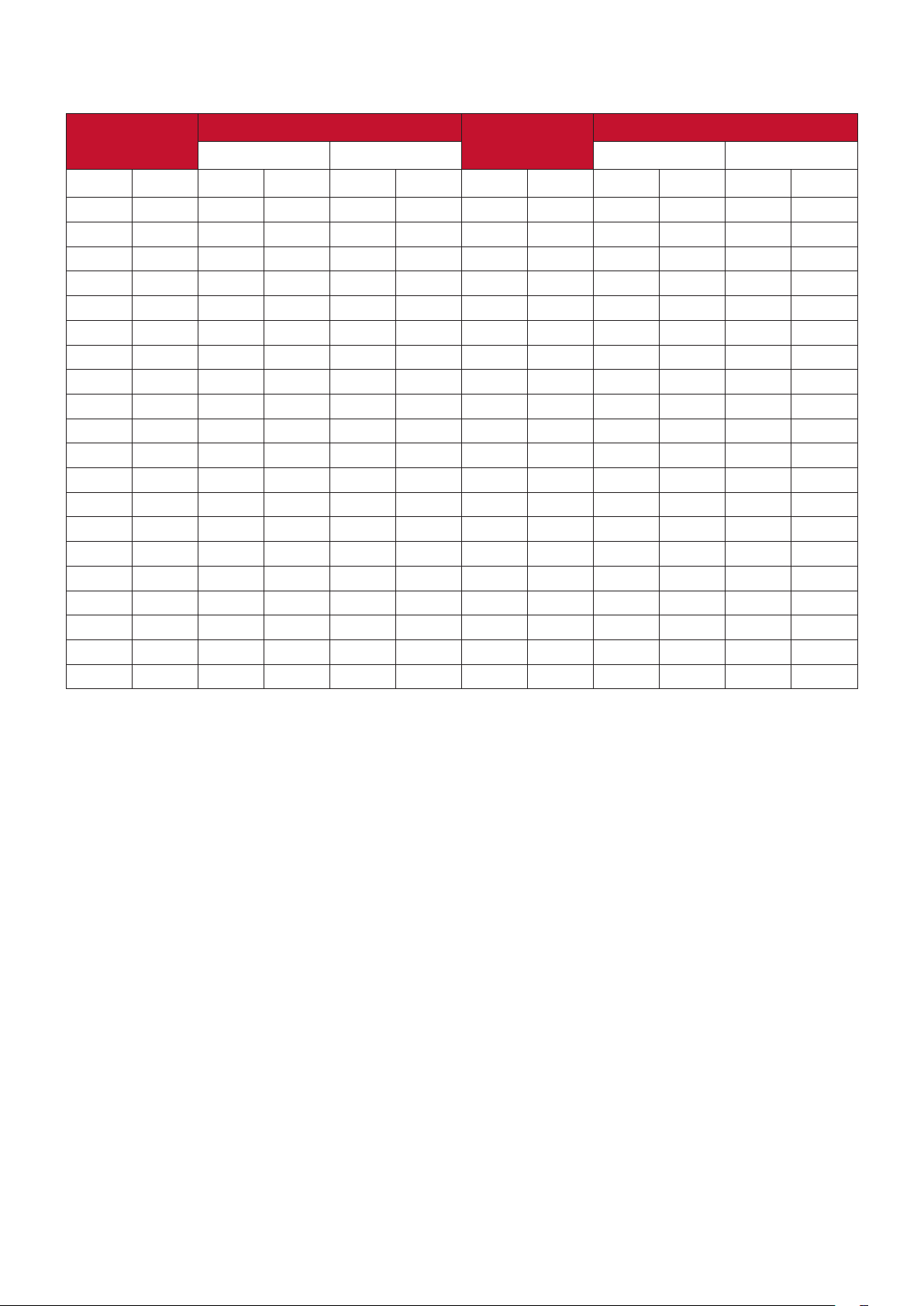
Imagem 16:10 num ecrã 4:3
(a) Tamanho
do Ecrã
(b) Distância de projecção (c) Altura da
mínima máxima mínima máxima
imagem
(d) Desvio vertical
pol mm pol mm pol mm pol mm pol mm pol mm
30 762 29 735 38 956 15 381 1,5 38 1,5 38
40 1016 39 980 50 1274 20 508 2,0 51 2,0 51
50 1270 48 1225 63 1593 25 635 2,5 64 2,5 64
60 1524 58 1470 75 1912 30 762 3,0 76 3,0 76
70 1778 68 1715 88 2230 35 889 3,5 89 3,5 89
80 2032 77 1961 100 2549 40 1016 4,0 102 4,0 102
90 2286 87 2206 113 2867 45 1143 4,5 114 4,5 114
100 2540 96 2451 125 3186 50 1270 5,0 127 5,0 127
110 2794 106 2696 138 3504 55 1397 5,5 140 5,5 140
120 3048 116 2941 151 3823 60 1524 6,0 152 6,0 152
130 3302 125 3186 163 4142 65 1651 6,5 165 6,5 165
140 3556 135 3431 176 4460 70 1778 7,0 178 7,0 178
150 3810 145 3676 188 4779 75 1905 7,5 191 7,5 191
160 4064 154 3921 201 5097 80 2032 8,0 203 8,0 203
170 4318 164 4166 213 5416 85 2159 8,5 216 8,5 216
180 4572 174 4411 226 5735 90 2286 9,0 229 9,0 229
190 4826 183 4656 238 6053 95 2413 9,5 241 9,5 241
200 5080 193 4901 251 6372 100 2540 10,0 254 10,0 254
250 6350 241 6127 314 7965 125 3175 12,5 318 12,5 318
300 7620 289 7352 376 9558 150 3810 15,0 381 15,0 381
NOTA: Há uma tolerância de 3 % nestes números devido a variações nos componentes
ópcos. É recomendável testar sicamente o tamanho e a distância de
projecção antes de instalar o projector de maneira permanente.
19
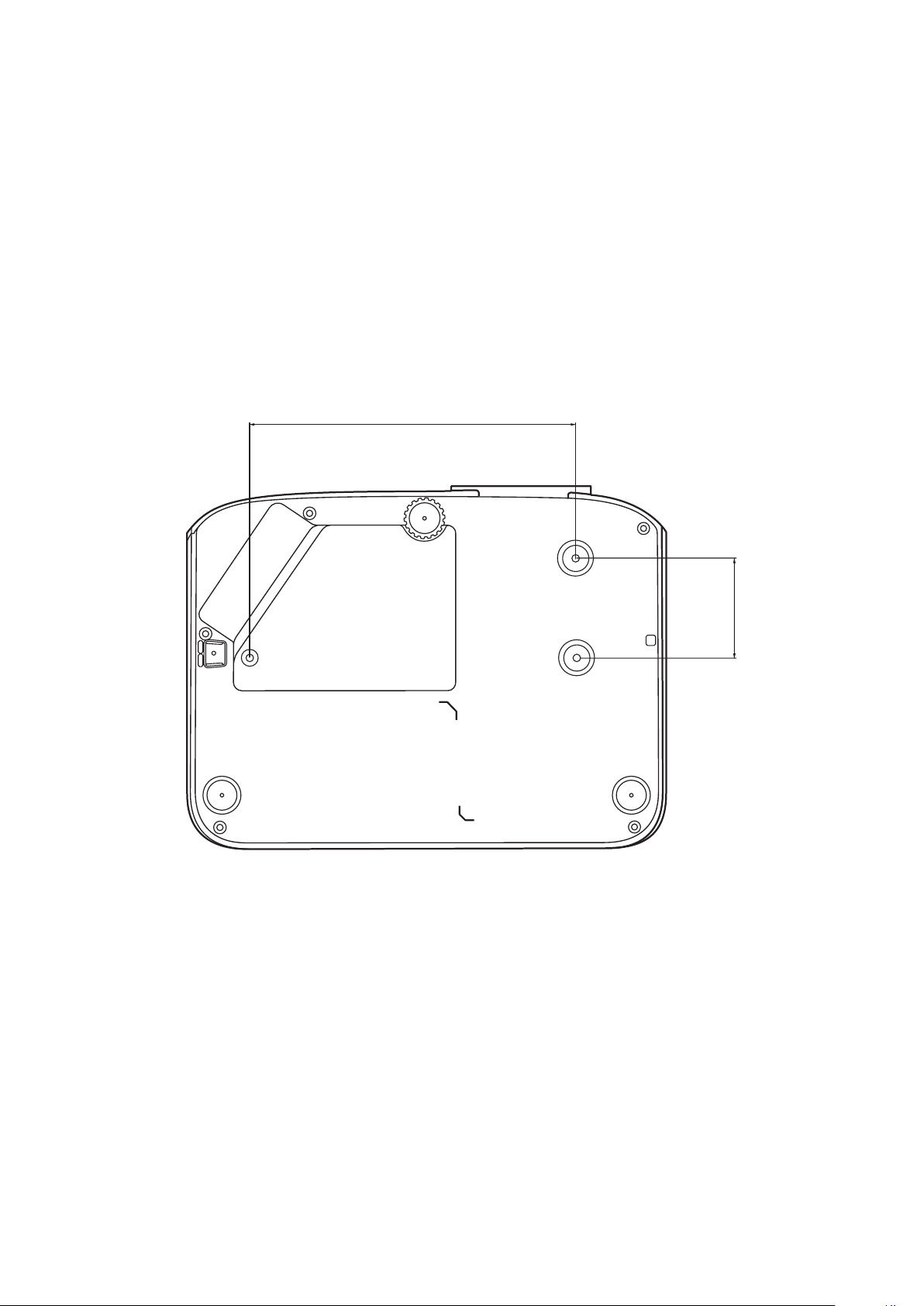
Montagem do projector
NOTA: Se adquirir um suporte de outra empresa, ulize um parafuso com o tamanho
correcto. O tamanho do parafuso pode variar consoante a espessura da placa
de xação.
1. Para garantir a instalação mais segura, utilize um suporte de parede ou tecto da
ViewSonic®.
2. Verifique se os parafusos usados para fixar um suporte cumprem as seguintes
especificações:
• Tipo de parafuso: M4 x 8 mm
• Comprimento máximo do parafuso: 8 mm
199
61
NOTA:
• Evite instalar o projector perto de uma fonte de calor.
• Mantenha uma folga de pelo menos 10 cm entre o tecto e a parte inferior
do projector.
2020

Evitar utilização não autorizada
O projector tem várias funcionalidades e segurança integradas para impedir roubo,
acesso ou alterações às definições acidentais.
Utilizar a ranhura de segurança
Para impedir que o projector seja roubado, utilize um dispositivo de bloqueio com
ranhura de segurança para prender o projector a um objecto fixo.
Segue-se um exemplo de montagem de um dispositivo de bloqueio com ranhura de
segurança:
NOTA: A ranhura de segurança também pode ser ulizada como âncora de segurança
se o projector esver montado no tecto.
21
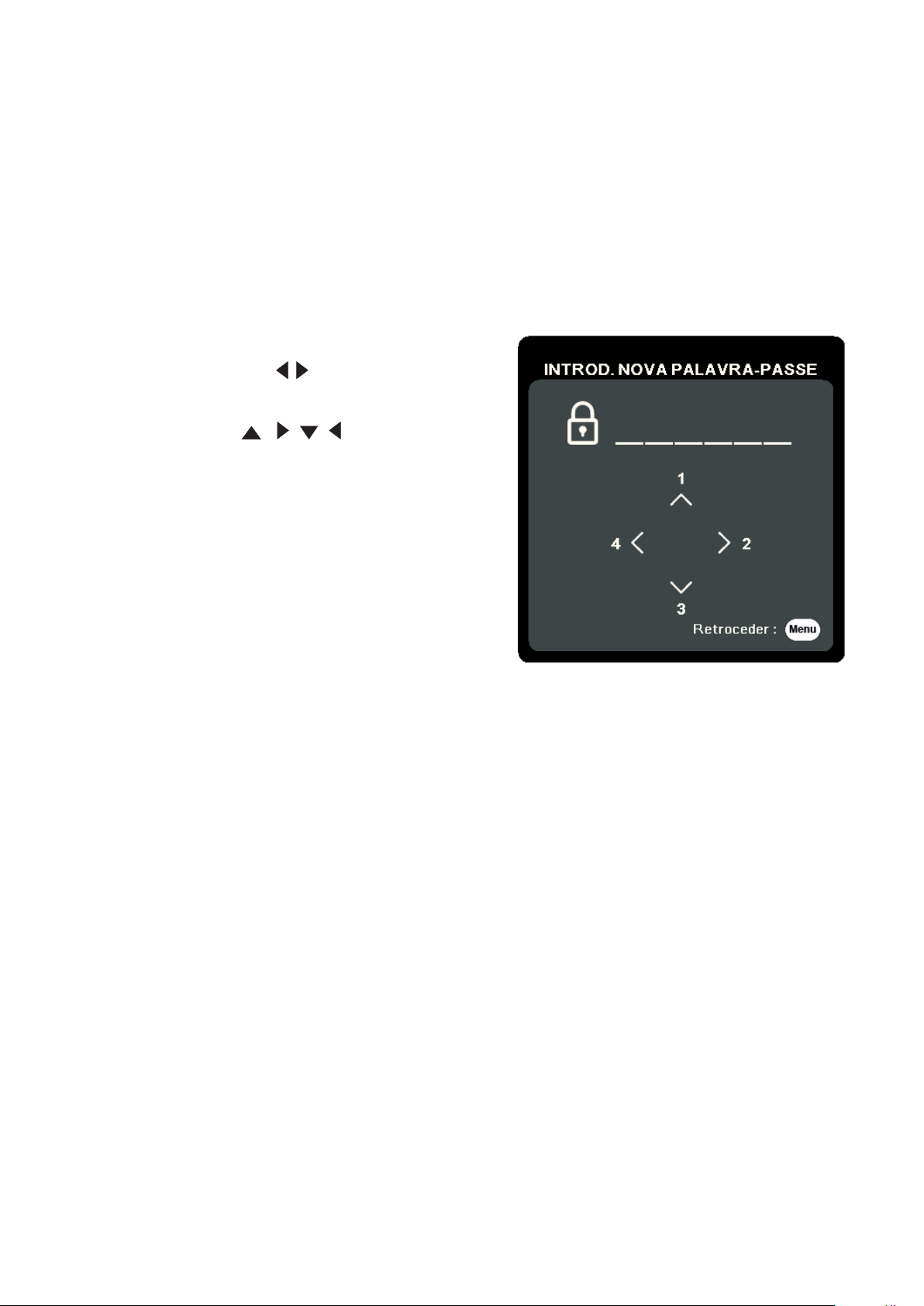
Utilizar a função Palavra-passe
Para impedir o acesso ou utilização não autorizada, o projector está equipado com
uma opção de segurança da palavra-passe. A palavra-passe pode ser definida no
menu OSD (On-Screen Display, Visualização no ecrã).
NOTA: Anote a palavra-passe e guarde-a num local seguro.
Definir uma palavra-passe
1. Pressione Menu para abrir o menu OSD e vá para: SISTEMA > Defin. Segurança e
pressione Enter (Introduzir).
2. Realce Bloqueio de ligação e seleccione
Ligar pressionando / .
3. Como indicado no lado direito, as quatro
teclas de setas ( , , , ) representam
4 dígitos (1, 2, 3, 4). Pressione as teclas de
setas para introduzir uma palavra-passe de
seis dígitos.
4. Confirme a nova palavra-passe, introduzindo-a novamente. Depois de definir a
palavra-passe, o menu OSD volta para a página Defin. Segurança.
5. Pressione Exit (Sair) para sair do menu OSD.
NOTA: Depois de denida, a palavra-passe correcta deve ser introduzida sempre que o
projector for iniciado.
2222
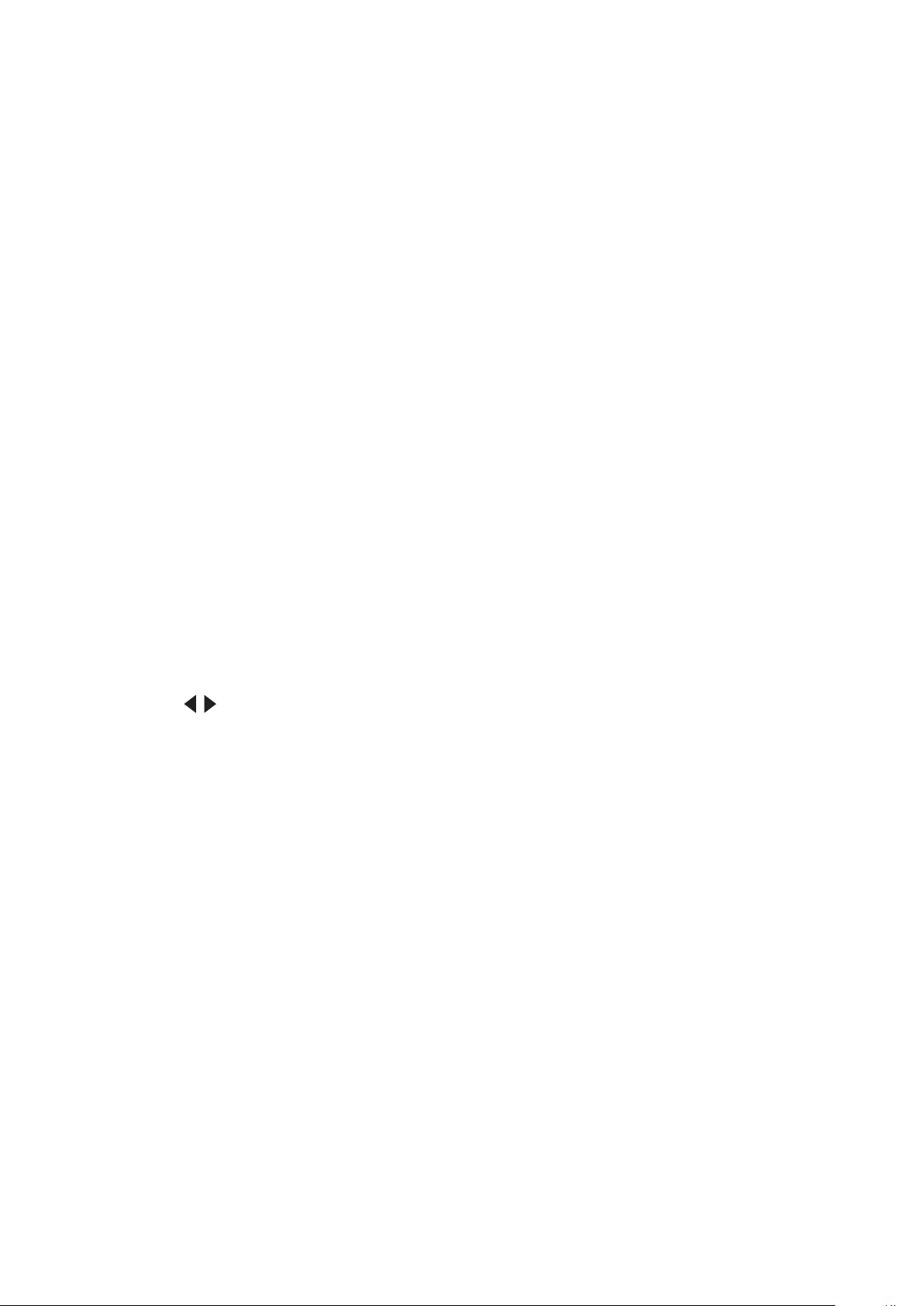
Alterar a palavra-passe
1. Pressione Menu para abrir o menu OSD e vá para: SISTEMA > Defin. Segurança >
Alterar palavra-passe.
2. Pressione Enter (Introduzir). A mensagem “INTROD. PALAVRA-PASSE ACTUAL” é
apresentada.
3. Introduza a palavra-passe antiga.
Se a palavra-passe esver correcta, a mensagem “INTROD. NOVA PALAVRA-
PASSE” é apresentada.
Se a palavra-passe esver incorrecta, é apresentada uma mensagem
de palavra-passe incorrecta durante 5 segundos, seguida da mensagem
“INTROD. PALAVRA-PASSE ACTUAL”. Pode tentar de novo ou pressionar
Exit (Sair) para cancelar.
4. Introduza uma nova palavra-passe.
5. Confirme a nova palavra-passe, introduzindo-a novamente.
6. Para sair do menu OSD, pressione Exit (Sair).
NOTA: Os dígitos que introduzir são apresentados como asteriscos (*).
Desactivar a função de palavra-passe
1. Pressione Menu para abrir o menu OSD e vá para: SISTEMA > Defin. Segurança >
Bloqueio de ligação.
2. Pressione / para seleccionar Desligar.
3. A mensagem “Introduzir palavra-passe” é apresentada. Introduza a palavra-passe
actual.
Se a palavra-passe esver correcta, o menu OSD volta para a página Palavra-
passe sendo apresentado “Desligar” na linha de Bloqueio de ligação.
Se a palavra-passe esver incorrecta, é apresentada uma mensagem
de palavra-passe incorrecta durante 5 segundos, seguida da mensagem
“INTROD. PALAVRA-PASSE ACTUAL”. Pode tentar de novo ou pressionar
Exit (Sair) para cancelar.
NOTA: Guarde a palavra-passe anga, porque vai ser necessária para reacvar a
função de palavra-passe.
23

Esqueceu a palavra-passe?
Se a função de palavra-passe estiver activada,
ser-lhe-á solicitado para introduzir a palavra-
passe de seis dígitos sempre que ligar
o projector. Se introduzir a palavra-passe
incorrecta, será apresentada uma mensagem
de erro de palavra-passe no lado direito
durante 5 segundos, seguida da mensagem
"INTRODUZIR PALAVRA-PASSE”.
Pode tentar de novo, se não se lembrar, pode utilizar o “Procedimento de
recuperação da palavra-passe”.
NOTA: Se introduzir uma palavra-passe incorrectamente 5 vezes de seguida, o
projector desliga-se automacamente após um curto período.
Procedimento de recuperação da palavra-passe
1. Quando for apresentada a mensagem
“INTROD. PALAVRA-PASSE ACTUAL”,
pressione e mantenha pressionado
Auto Sync (Sincronização automática)
durante 3 segundos. O projector mostra um
número codicado no ecrã.
2. Anote o número e desligue o projector.
3. Peça ajuda ao centro de assistência local
para descodificar o número. Pode ser
necessário fornecer o comprovativo de
compra para verificar se é o utilizador
autorizado do projector.
24
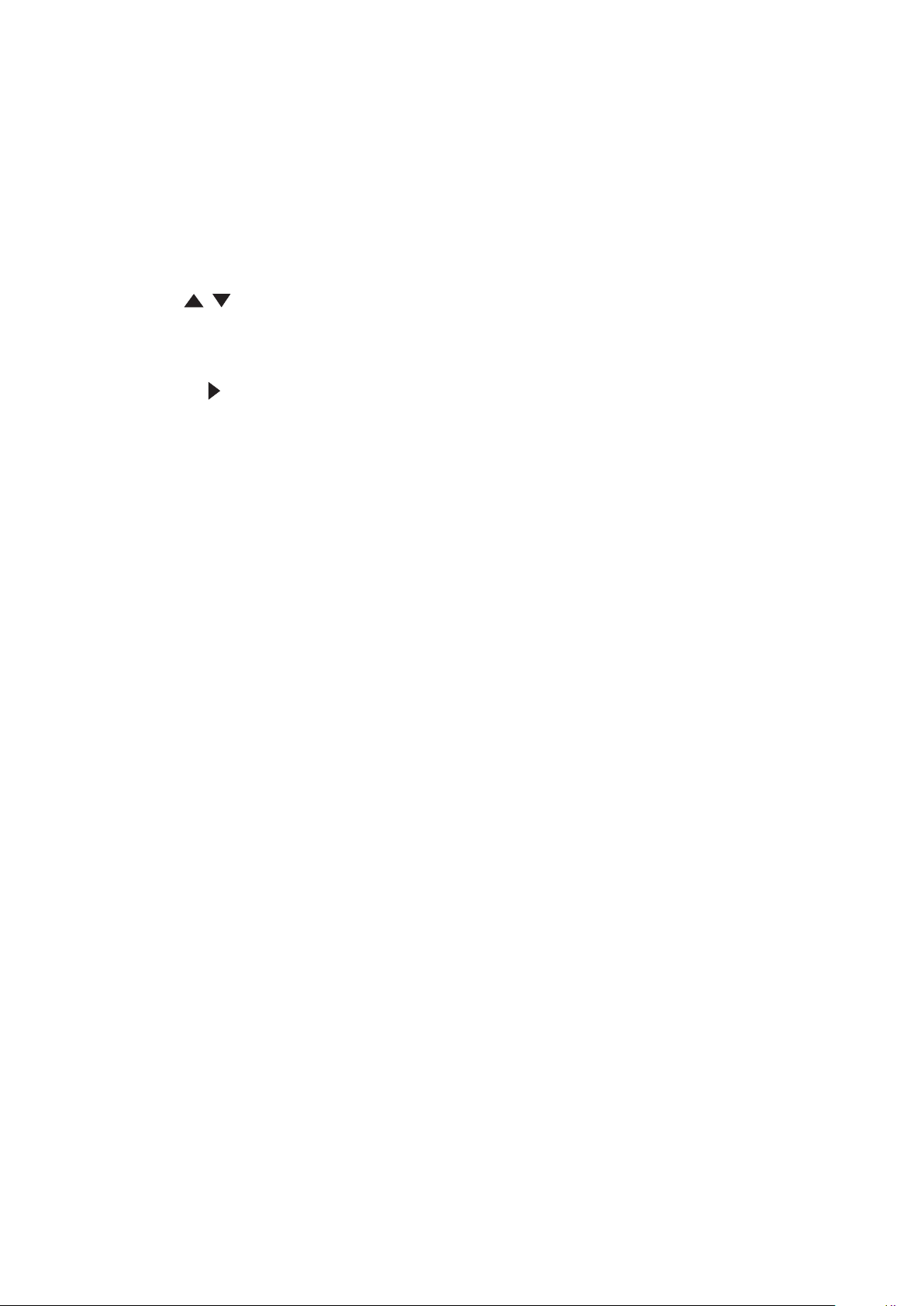
Bloquear as teclas de controlo
Se bloquear as teclas de controlo no projector, pode impedir que as definições
sejam alteradas acidentalmente (por crianças, por exemplo).
NOTA: Quando a opção Bloqueio das teclas do painel está ligada, as teclas de
controlo no projector não funcionam, excepto Power (Potência).
1. Pressione Menu para abrir o menu OSD e vá para: SISTEMA >
Bloqueio das teclas do painel.
2. Pressione / para seleccionar Ligar.
3. Seleccione Sim e pressione Enter (Introduzir) para confirmar.
4. Para desactivar o bloqueio das teclas do painel, pressione e mantenha
pressionado no projector durante 3 segundos.
NOTA: Pode também utilizar o telecomando para aceder ao menu SISTEMA >
Bloqueio das teclas do painel e seleccionar Desligar.
25
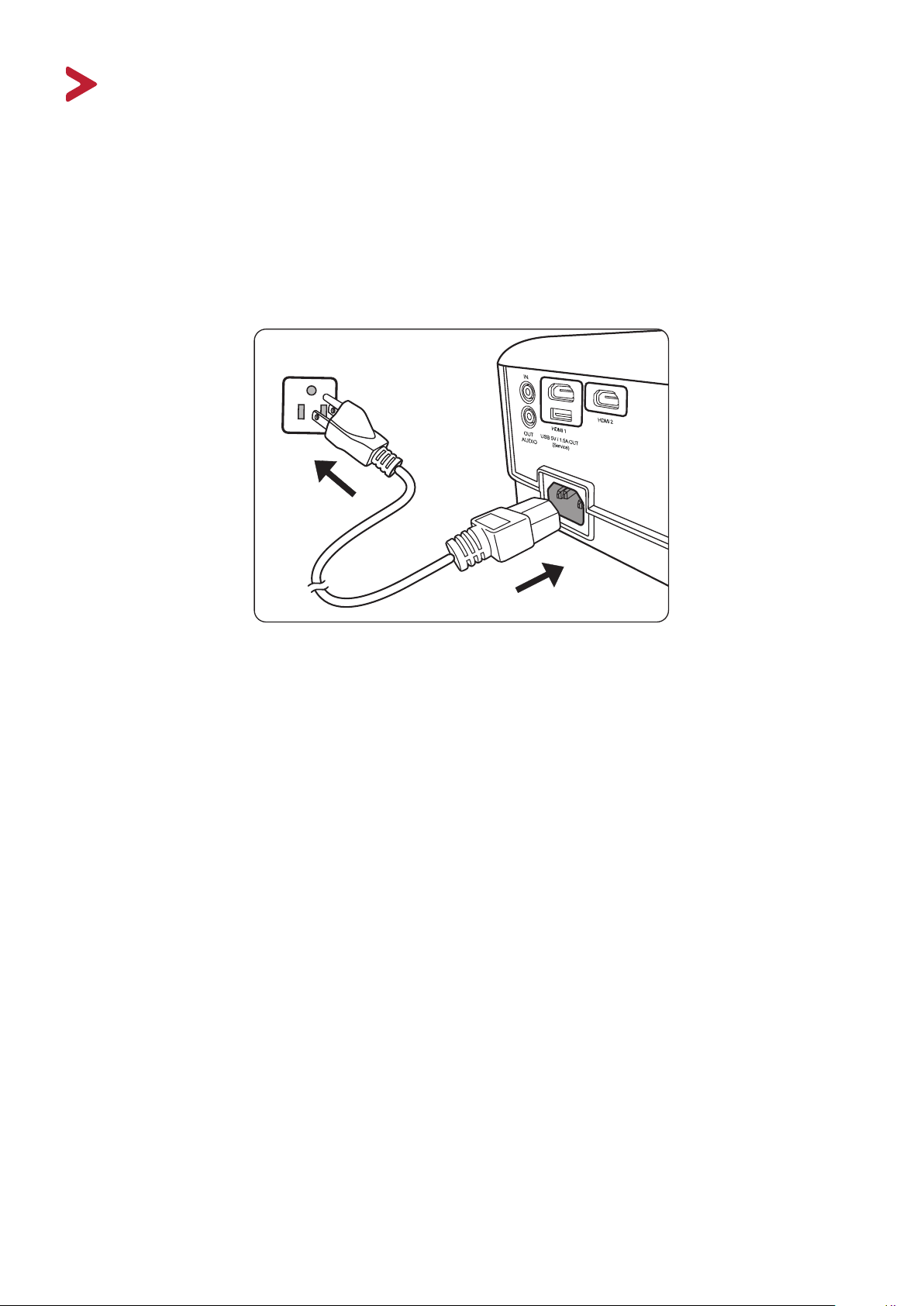
Estabelecer ligações
Esta secção ajuda-o a ligar o projector a outro equipamento.
Ligação à corrente
1. Ligue o cabo de alimentação ao conector de entrada CA na parte de trás do
projector.
2. Ligue o cabo de alimentação a uma tomada de parede.
NOTA: Quando instalar o projector, monte um disposivo de desacvação de fácil
acesso na cablagem xa ou ligue a cha de alimentação a uma tomada de
fácil acesso perto da unidade. Se ocorrer uma falha durante o funcionamento
do projector, ulize o disposivo de desacvação para desligar a fonte de
alimentação ou rere a cha da tomada.
26
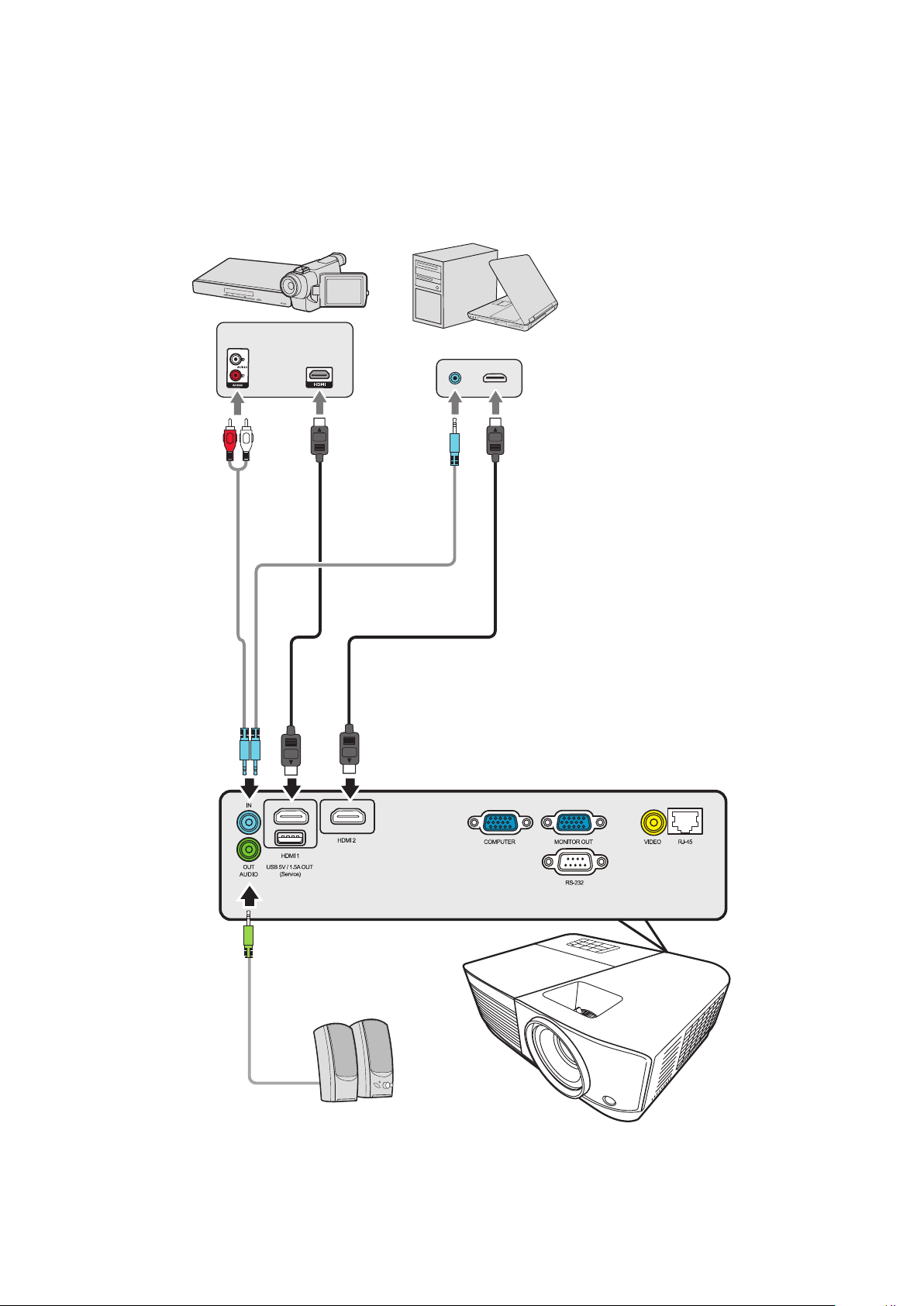
Ligação a fontes de vídeo
Ligação HDMI
Ligue uma extremidade de um cabo HDMI na porta HDMI do seu dispositivo de
vídeo. Em seguida, ligue a outra extremidade do cabo à porta HDMI 1 ou HDMI 2
do projector.
27
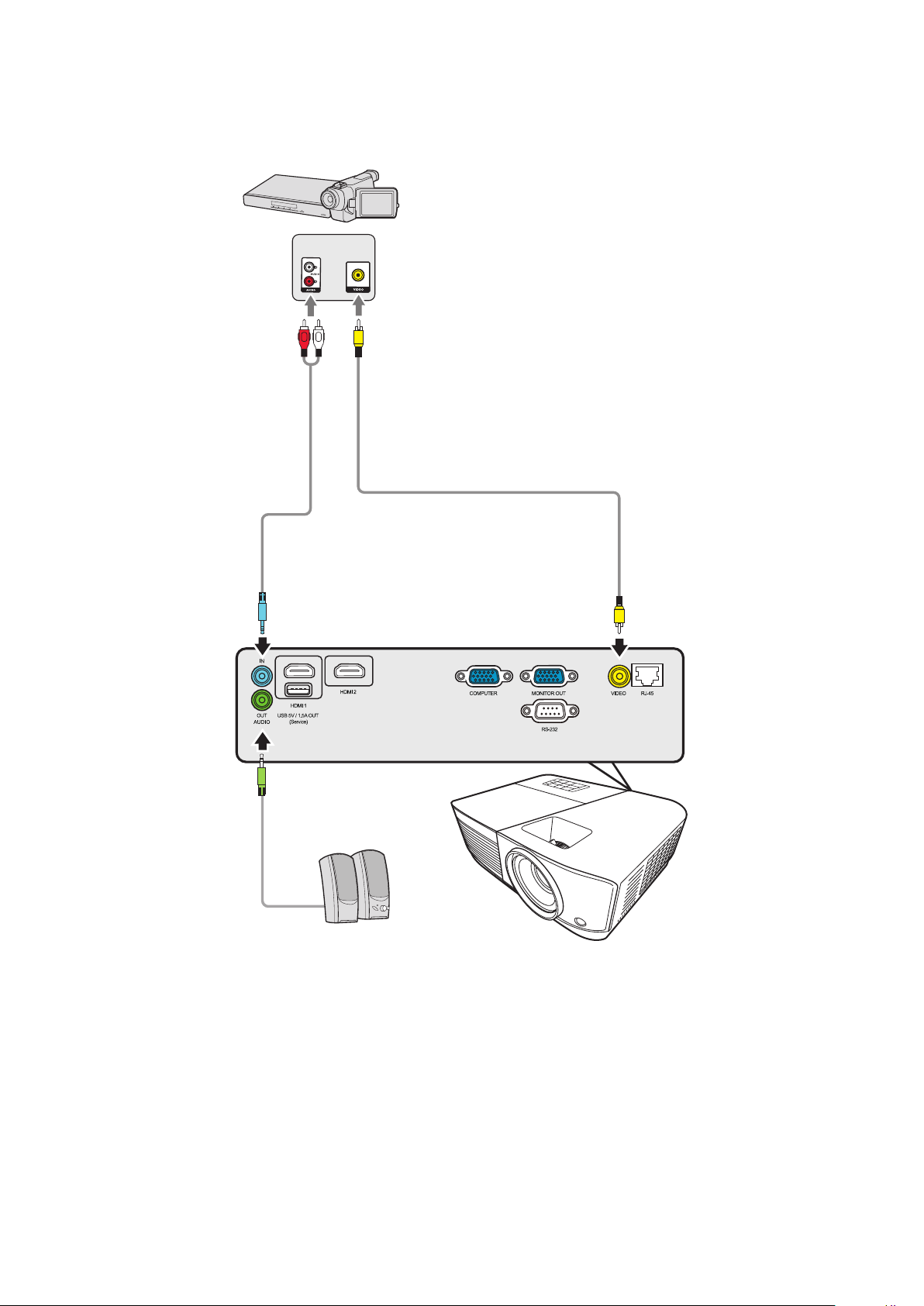
Ligação Composite video
Ligue uma extremidade de um cabo Video na porta Video do seu dispositivo de
vídeo. Em seguida, ligue a outra extremidade do cabo na porta VIDEO do projector.
28
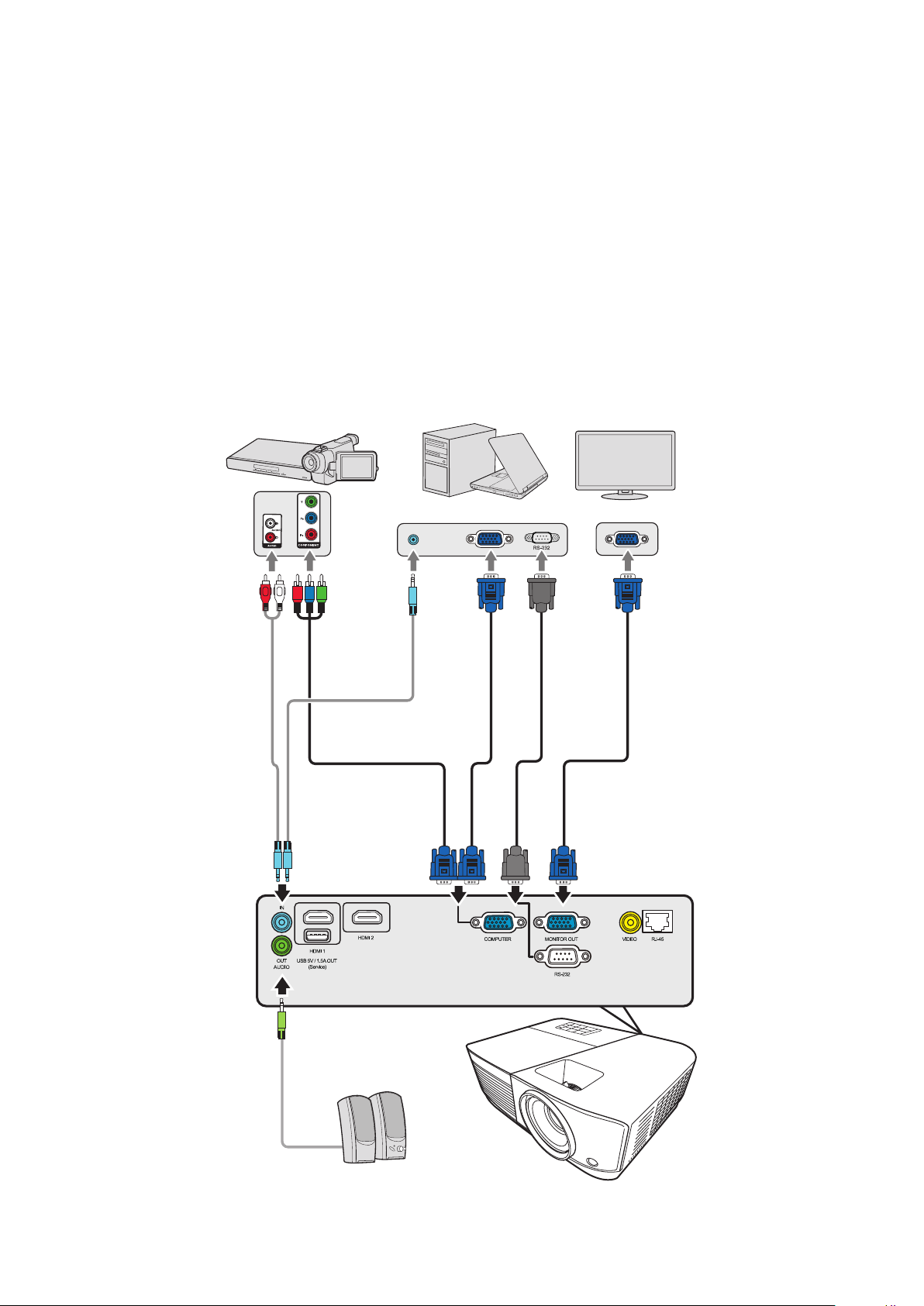
Ligação a fontes de computador
Ligação VGA
Ligue uma extremidade de um cabo VGA à porta do computador. Em seguida, ligue
a outra extremidade do cabo na porta ENTRADA DO COMPUTADOR do projector.
NOTA: Alguns notebooks não ligam os visores externos automacamente quando
são ligados a um projector. Pode ter de ajustar as denições de projecção do
notebook.
Ligação da saída VGA
Depois de estabelecer a ligação VGA, ligue uma extremidade de um cabo VGA na
porta VGA do monitor. Em seguida, ligue a outra extremidade do cabo na porta
SAÍDA DO MONITOR do projector.
29
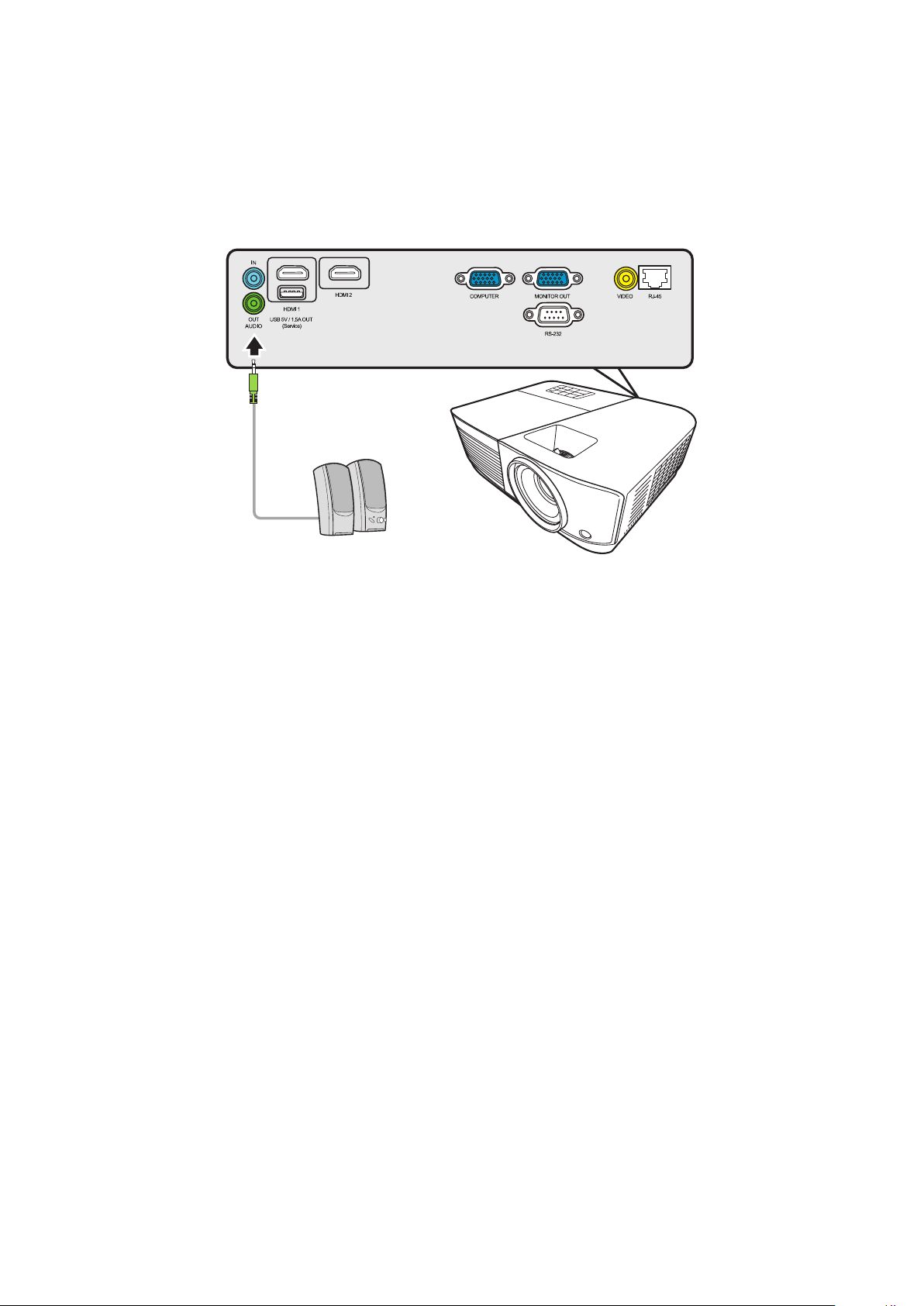
Ligação a áudio
O projector está equipado com altifalantes. Contudo, pode ligar também
altifalantes externos à porta SAÍDA DE ÁUDIO do projector.
NOTA: A saída de áudio é controlada pelas denições Volume e Sem som do
projector.
30

Funcionamento
Ligar/desligar o projector
Ligar o projector
1. Pressione o botão Power (Potência) para ligar o projector.
2. A lâmpada acende-se e “Ligar/desligar som” é apresentado.
3. A luz indicadora de potência permanece a verde quando o projector é ligado.
NOTA:
• Se o projector ainda esver quente da ulização anterior, a ventoinha de
arrefecimento é ligada durante 90 segundos antes da lâmpada ser ligada.
• Para manter a duração da lâmpada, quando ligar o projector, aguarde pelo menos
cinco (5) minutos antes de desligá-lo.
4. Ligue todo o equipamento ligado, por exemplo, um notebook. O projector é
iniciado e procura uma fonte de entrada.
NOTA: Se o projector detectar uma fonte de entrada, a barra de selecção de fonte é
apresentada. Se não for detectada uma fonte de entrada, a mensagem “Sem
sinal” é apresentada.
Activação pela primeira vez
Quando o projector for activado pela primeira vez, seleccione o idioma do OSD de
acordo com as instruções indicadas no ecrã.
31

Desligar o projector
1. Pressione o botão Power (Potência) ou o botão Off (Desligar) e é apresentada
uma mensagem de conrmação a solicitar-lhe para pressionar o botão
Power (Potência) ou Off (Desligar) uma segunda vez. Além disso, pode
pressionar qualquer outro botão para cancelar.
NOTA: Se não efectuar qualquer acção após alguns segundos depois de pressionar
um botão pela primeira vez, a mensagem desaparece.
2. Quando o processo de arrefecimento terminar, é apresentada a mensagem
“Ligar/desligar som”.
3. Desligue o cabo de alimentação da tomada de parede se não ulizar o projector
durante um período prolongado.
NOTA:
• Para proteger a lâmpada, o projector não responde aos comandos durante o
processo de arrefecimento.
• Só deve desligar o cabo de alimentação depois do projector ser encerrado por
completo.
32

Seleccionar uma fonte de entrada
O projector pode ser ligado a vários dispositivos em simultâneo. No entanto, só
consegue apresentar um ecrã inteiro de cada vez.
Se quiser que o projector procure automaticamente a fonte de entrada, certifique-
se de que a função Busca Automática Rápida no menu SISTEMA está Ligar.
A Fonte Entr. pode ser também seleccionada pressionando um dos botões
de selecção de origem no telecomando ou percorrendo os sinais de entrada
disponíveis.
Para seleccionar manualmente a fonte de entrada, proceda do seguinte modo:
1. Pressione Source (Fonte). É apresentado o menu de selecção de origem.
2. Pressione / até o sinal pretendido ser seleccionado e pressione
Enter (Introduzir).
3. Depois de ser detectado, as informações da fonte seleccionada são apresentadas
no ecrã durante alguns segundos.
NOTA: Se houver vários disposivos ligados ao projector, repita os passos 1 e 2 para
procurar outra fonte.
33

Ajustar a imagem projectada
Ajustar a altura do projector e o ângulo de projecção
O projector está equipado com um (1) pé de ajuste. Ajustar o pé permite alterar a
altura do projector e o ângulo de projecção na vertical. Ajuste com cuidado o pé
para regular a posição da imagem projectada.
Ajuste automático da imagem
Por vezes, pode ser necessário melhorar a qualidade da imagem. Para tal, pressione
Sincronização automática no telecomando. Após cinco (5) segundos, a função
Ajuste automático inteligente integrada ajusta de novo os valores de Frequência e
Relógio para fornecer a melhor qualidade de imagem.
Quando terminar, as informações de fonte actuais são apresentadas no canto
superior esquerdo durante três (3) segundos.
NOTA: Esta função está apenas disponível se a fonte de entrada PC D-Sub (ENTRADA
RGB analógica/COMPUTADOR) esver seleccionada.
Melhorar o tamanho e a nitidez da imagem
Para ajustar a imagem projectada para o tamanho necessário, rode o anel de zoom.
Para melhorar a nitidez da imagem, rode o anel de focagem.
34

Corrigir a distorção
A distorção é uma situação em que a imagem projectada fica trapezóide devido a
uma projecção em ângulo.
Para corrigir isto, além de ajustar a altura do projector, pode também:
1. Ulizar as teclas de distorção no projector ou no telecomando para apresentar a
página de distorção.
2. Depois da página de distorção ser apresentada, pressione para corrigir a
distorção na parte superior da imagem. Pressione para corrigir a distorção na
parte inferior da imagem. Pressione para corrigir a distorção no lado direito da
imagem. Pressione para corrigir a distorção no lado esquerdo da imagem.
35

Ajustar os 4 cantos
Pode ajustar manualmente a forma e o tamanho de uma imagem rectangular
desigual em todos os lados.
1. Para apresentar a página Ajus. Canto, pode efectuar uma das seguintes acções:
• Pressione Enter (Introduzir).
• Abra o menu OSD e vá para o menu VISOR > Ajus. canto e pressione
Enter (Introduzir).
2. Ulize / / / para seleccionar o canto que pretende ajustar e pressione
Enter (Introduzir).
3. Ulize / para seleccionar um método de ajuste Enter (Introduzir).
4. Como indicado no ecrã ( / para obter um ajuste do ângulo de 45 graus e /
/ / para obter um ângulo do ângulo de 90 graus), pressione / / / para
ajustar a forma e o tamanho. Pode pressionar Menu ou Sair para voltar para um
passo anterior. Pressione longamente durante 2 segundos em Enter (Introduzir)
para repor as denições no canto que pode escolher.
NOTA:
• Ajustar a distorção irá repor as denições Ajus. canto.
• Depois das denições Ajus. canto terem sido modicadas, alguns formatos de
imagem ou temporizações não estão disponíveis. Se isto acontecer, reponha as
denições nos 4 cantos.
Ocultar a imagem
Para atrair por completo a atenção do público para o apresentador, pode pressionar
Blank (Desligar) no projector ou no telecomando para ocultar a imagem no ecrã.
Pressione qualquer tecla no projector ou o telecomando para restaurar a imagem.
ATENÇÃO: Não obstrua a lente de projecção porque a lente pode car quente e
deformada ou mesmo causar um incêndio.
36

Controlar o projector através de um ambiente LAN
O projector é compatível com o software Crestron®. Com as definições correctas
para o menu Definições de controlo LAN, pode gerir o projector a partir de um
computador utilizando um Web browser quando o computador e o projector
estiverem ligados correctamente à mesma rede local.
Configurar as definições de controlo LAN
• Se esver num ambiente DHCP:
1. Ulize um cabo RJ45 e ligue uma extremidade à tomada de entrada LAN RJ45 do
projector e a outra extremidade à porta RJ45.
2. Abra o menu OSD e vá para o menu AVANÇADO > Definições de controlo LAN.
Pressione Enter (Introduzir) para visualizar a página Definições de controlo LAN.
Também pode premir Network (Rede) para abrir o menu
Definições de controlo LAN directamente.
3. Realce Definições LAN e prima / para seleccionar DHCP LIGADO.
4. Prima para realçar Aplicar e prima Enter (Introduzir).
5. Aguarde cerca de 15 a 20 segundos e, em seguida, aceda novamente à página
Definições LAN. As denições Endereço IP do projector, Máscara de sub-rede,
Gateway predefinido, Servidor DNS são apresentadas. Tenha em atenção o
endereço IP apresentado na linha Endereço IP do projector.
37

NOTA:
• Se, mesmo assim, o Endereço IP do projector não for apresentado, contacte o
administrador de rede.
• Se os cabos RJ45 não forem ligados correctamente, as denições
Endereço IP do projector, Máscara de sub-rede, Gateway predefinido e
Servidor DNS são apresentadas como 0.0.0.0. Cerque-se de que os cabos estão
ligados correctamente e efectue novamente os procedimentos indicados acima.
• Se for necessário estabelecer ligação ao projector no modo de espera,
dena Controlo LAN em espera como Ligar no menu AVANÇADO >
Definições de controlo LAN.
• Se não esver num ambiente DHCP:
1. Repita os passos 1 e 2 indicados acima.
2. Realce Definições LAN e prima / para seleccionar IP estático.
3. Contacte o seu administrador de ITS para obter informações sobre as denições
Endereço IP do projector, Máscara de sub-rede, Gateway predefinido,
Servidor DNS.
4. Pressione / para seleccionar o item que pretende modicar e pressione
Enter (Introduzir).
5. Prima / para mover o cursor e prima / para introduzir o valor.
6. Para guardar as denições, prima Enter (Introduzir). Se não quiser guardar as
denições, prima Sair.
7. Prima para realçar Aplicar e prima Enter (Introduzir).
NOTA:
• Se os cabos RJ45 não forem ligados correctamente, as denições
Endereço IP do projector, Máscara de sub-rede, Gateway predefinido,
Servidor DNS apresentam 0.0.0.0. Cerque-se de que os cabos estão ligados
correctamente e efectue novamente os procedimentos indicados acima.
• Se quiser estabelecer ligação ao projector no modo de espera, cerque-se de
que seleccionou IP estático e obteve as informações de Endereço IP do projector,
Máscara de sub-rede, Gateway predefinido e Servidor DNS quando o projector
esver ligado.
38

Controlar o projector através de um Web browser
Quando tiver o endereço IP correcto do projector e este estiver ligado ou no modo
de espera, pode utilizar qualquer computador que esteja na mesma rede local para
controlar o projector.
NOTA:
• Se uliza o Microso Internet Explorer, cerque-se de que a versão instalada é
7.0 ou mais recente.
• As capturas de ecrã indicadas neste manual servem apenas de referência e podem
diferir do modelo que adquiriu.
• Preste especial atenção à limitação de comprimento de entrada (incluindo
espaços e símbolos de pontuação) na lista indicada abaixo:
Item de categoria Comprimento de
entrada
DHCP/Manual (N/A)
Endereço IP XXX.XXX.XXX.XXX
Rede
Denições de
rede
Palavra-passe
SNMP
Denição de
e-mail
Denição SMTP
Alerta por e-mail
Condição de
alerta
Máscara de sub-rede XXX.XXX.XXX.XXX
Gateway XXX.XXX.XXX.XXX
Servidor DNS XXX.XXX.XXX.XXX
AMX device discover (N/A)
Administrador (N/A)
Nova palavra-passe 8
Conrmar palavra-passe 8
SysLocaon 22
SysName 22
SysContact 22
Para 40
Cc 40
Assunto 40
De 40
Servidor 30
Nome de ulizador 21
Palavra-passe 14
Erro da ventoinha (N/A)
Erro da lâmpada (N/A)
Excesso de temperatura (N/A)
Enviar (N/A)
Enviar e-mail de teste (N/A)
Número máximo
de caracteres
NOTA: / > < $ % + \ ‘ “ ” ’ são proibidos.
39

1. Introduza o endereço do projector na barra de endereços do browser e pressione
Enter.
1
É apresentada a página principal do Controlo de rede.
2
3
4
5
6
NOTA: O acesso a Denições de rede, Página de alerta por e-mail ou à página
Projector/Actualizar rmware de LAN requer a introdução da palavra-passe do
administrador. A palavra-passe predenida é “0000”.
2. Esta página permite-lhe efectuar ajustes nas denições de AMX e SNMP. Na linha
Detecção de disposivos AMX, se a opção Ligar esver seleccionada, o projector
pode ser detectado pelos controladores do AMX ligado à mesma rede. Para obter
informações sobre a AMX Device Discovery, visite o Website da AMX em
http://www.amx.com/.
40

3. Se o projector esver ligado a uma rede compavel com o SMTP (Simple Mail
Transfer Protocol), pode congurá-lo para informá-lo sobre eventos importantes
por e-mail.
4. A página Crestron (e-Control)® apresenta a interface de ulizador e-Control da
Crestron.
5. Atualizar o rmware do projector
i. Visite o Website da ViewSonic para transferir o rmware de actualização do
soware do projector por LAN: https://www.viewsonic.com.
ii. Carregue o cheiro Firmware do projector no Website Controlo de rede.
iii. Leia a mensagem de aviso e prima o botão “OK” para conrmar a
actualização.
41

NOTA: Se o processo de transferência falhar, consulte “Firmware de actualização do
soware do projector por USB” abaixo.
A. Visite o Website da ViewSonic para transferir o rmware de actualização
do soware do projector: https://www.viewsonic.com.
B. Ligue o cabo USB A ao projector e ao computador.
C. Prima de maneira connua a tecla Alimentação e a tecla Menu depois
de ligar o equipamento a uma tomada eléctrica.
D. O LED começa a piscar e a transferência é reiniciada.
v. O programa de soware é iniciado automacamente. Aguarde alguns minutos
até o processo ser concluído.
vi. Clique em “Sair” quando a actualização for concluída.
ATENÇÃO: Não desligue o projector ou o computador durante a actualização.
6. Atualizar o rmware de LAN
i. Visite o Website da ViewSonic para transferir o rmware de LAN:
https://www.viewsonic.com.
ii. Carregue o cheiro Firmware de LAN no Website Controlo de rede.
iii. Quando a actualização do rmware de LAN, vá para a página Crestron
e-Control® e clique no botão “Informações” para vericar a versão do
rmware de LAN.
42

Acerca de Crestron e-Control®
1. A página Crestron e-Control® fornece diversas chaves virtuais
para controlar o projector ou ajustar as imagens projectadas.
i
ii i
Pode premir /
para ter acesso a
mais botões.
i
i. O funcionamento destes botões é igual aos dos menus OSD ou telecomando.
ii. Para alterar entre sinais de entrada, clique no sinal pretendido.
NOTA:
• A lista de fonte varia de acordo com as ligações disponíveis no projector.
• Quando uliza o painel de controlo ou o telecomando do projector para alterar
as denições do menu OSD, o Web browser pode demorar algum tempo a
sincronizar estas alterações com o projector.
2. A página Ferramentas permite-lhe gerir o projector, congurar as denições
de controlo da LAN e proteger o acesso às operações de rede remota neste
projector.
i ii iv
43
vi
iii
v

i. Esta secção é apenas ulizada com o Crestron Control System. Entre em
contacto com a Creston ou consulte o respecvo manual do ulizador para
obter informações sobre conguração.
ii. Pode atribuir um nome ao projector, estar informado sobre a respecva
localização, assim como da pessoa responsável pelo equipamento.
iii. Pode ajustar as Definições de controlo LAN.
iv. Depois de denidas, o acesso à operação da rede remota neste projector ca
protegido por palavra-passe.
v. Depois de denidas, o acesso à página de ferramentas ca protegido por
palavra-passe.
NOTA:
• Para evitar erros, introduza apenas dígitos e palavras em inglês na página
Ferramentas.
• Depois de efectuar os ajustes, prima o botão “Enviar” e os dados do projector são
guardados.
vi. Prima “Sair” para voltar para a página Operação da rede remota.
Preste especial atenção à limitação de comprimento de entrada (incluindo espaços
e símbolos de pontuação) na lista indicada abaixo:
Item de categoria Comprimento de entrada Número máximo de
caracteres
Endereço IP 16
Crestron Control
Projector
Conguração de rede
Palavra-passe do ulizador
Palavra-passe do
administrador
ID de IP 4
Porta 5
Nome do projector 22
Localização 22
Atribuído a 22
DHCP (Acvo) (N/A)
Endereço IP 15
Máscara de sub-rede 15
Gateway predenido 15
Servidor DNS 15
Acvo (N/A)
Nova palavra-passe 15
Conrmar 15
Acvo (N/A)
Nova palavra-passe 15
Conrmar 15
44

3. A página Informações mostra as informações e o estado do projector.
Prima “Sair” para
voltar para a
página Operação
de rede remota.
4. Depois de seleccionar “Contactar a ajuda de TI”, a janela SUPORTE TÉCNICO
é apresentado no canto superior direito do ecrã. Pode enviar mensagens aos
administradores/ulizadores do soware RoomView™ que estabelecerem ligação
à rede local.
Para obter mais informações, visite http://www.crestron.com e
www.crestron.com/getroomview.
45

Crestron RoomView
Na página “Editar sala”, introduza o endereço IP (ou o nome anfitrião), como
indicado no menu OSD (Menu no ecrã) do projector, “02” para IPID, “41794” para a
porta de controlo Crestron reservada.
Vá para o Website abaixo para obter o manual do utilizador RoomView™ e mais
informações:
http://www.crestron.com/products/roomview_connected_embedded_
projectors_devices/resources.asp
Compatível com os formatos PJLink™, SNMP, AMX e Xpanel
Este projector é compatível com PJLink™, SNMP V.1, AMX ou Xpanel V1.10. Para
obter mais informações, consulte o manual do utilizador ou o Website para saber
como controlar e gerir os projectores.
46

Funções dos menus
Esta secção apresenta o menu OSD (On-Screen Display, Visualização no ecrã) e as
respectivas opções.
Funcionamento geral do menu OSD (On-Screen Display, Visualização no ecrã)
NOTA: As capturas de ecrã de OSD indicadas neste manual servem apenas de
referência e podem ser diferentes do modelo que adquiriu. Algumas das
seguintes denições de OSD podem não estar disponíveis. Consulte o OSD do
seu projector.
O projector está equipado com Menu OSD (On-Screen Display, Visualização no ecrã)
que permite efectuar vários ajustes. Para aceder a esta opção pressione Menu no
projector ou no telecomando.
1. Pressione / para seleccionar o menu principal. Em seguida, pressione
Enter (Introduzir) ou ulize / para aceder à lista de sub-menus.
2. Pressione / para seleccionar a opção de menu. Em seguida, pressione
Enter (Introduzir) para apresentar o respecvo sub-menu ou pressione / para
ajustar/seleccionar a denição.
NOTA: Algumas opções de sub-menu podem ter outro sub-menu. Para aceder ao
respecvo sub-menu, pressione Enter (Introduzir). Ulize / ou / para
ajustar/seleccionar a denição.
47

Árvore de menus do menu OSD (On-Screen Display, Visualização no ecrã)
Menu
principal
VISOR
Sub-menu Opção de menu
Formato de imagem Automático
4:3
16:9
16:10
Nativo
Distorção Vertical -40 ~ 40
Horizontal -40 ~ 40
Ajus. canto Canto superior direito 45°/90°
Canto superior esquerdo 45°/90°
Inferior direito 45°/90°
Inferior esquerdo 45°/90°
Posição X: -5 ~ 5, Y: - 5 ~ 5
Fase 0 ~ 31
Tamanho H. -15 ~ 15
Zoom 0,8X ~ 2,0X
OverScan Desligar/1/2/3/4/5
Entrada rápida 3X Inactivo
Activo
4848

Menu
principal
Sub-menu Opção de menu
IMAGEM
Modo de Cor Brilho Máximo
Apresentação
Padrão
Fotografia
Filme
Utilizador 1
Utilizador 2
Luminosidade 0 ~ 100
Contraste -50 ~ 50
Temp. de cor 8000K/6500K/5500K
Ganho de vermelhos 0 ~ 100
Ganho de verdes 0 ~ 100
Ganho de azuis 0 ~ 100
Desvio de vermelhos -50 ~ +50
Desvio de verdes -50 ~ +50
Desvio de azuis -50 ~ +50
Avançado Cor -50 ~ 50
Tonalidade -50 ~ 50
Nitidez 0 ~ 31
Gama 1,8/2,0/2,2/2,35/
2,5/Cubic/sRGB
Brilliant Color Desligar/1/2/3/4/
5/6/7/8/9/10
Noise Reduction 0 ~ 31
Gestão de cores Cor Primária
Cor
Saturação
Ganho
Definiçãoes repor cor Repor
Cancel.
49

Menu
principal
Sub-menu Opção de menu
GESTÃO DE
ENERGIA
Ligar Auto Sinal Desactivar/VGA/HDMI/
Tudo
CEC Desactivar/Activar
Ligar Directo Desactivar/Activar
Energia intelig. Desactivação autom. Desactivar/10 min/
20 min/30 min
Minutos inact Desactivar/30 min/1 h/
2 h/3 h/4 h/ 8 h/12 h
Poup. energia Desactivar/Activar
Definições em espera Passag. VGA Loop Desligar/Ligar
Passagem Áudio Desligar/Ligar
Desligar rapidamente Desactivar
Activar
Alim. USB A Ligar
Desligar
BÁSICO
Definições de Som Sem som Desligar/Ligar
Volume Áudio 0 ~ 20
Ligar/desligar som
Temporizador de
apresentação
Padrão Desligar
Intervalo do temporizador 1 ~ 240 m
Exibição do temporizador Sempre/1 min/2 min/
Posição do Temporizador
Método de contagem do
temporizador
Alerta sonoro Desligar/Ligar
Iniciar contagem/Desligar
Desligar/Ligar
3 min/Nunca
Canto superior esquerdo/
Inferior esquerdo/
Canto superior direito/
Inferior direito
Retroceder/Avançar
Cartão teste
Tempo sem imagem Desactivar/5 min/10 min/15 min/20 min/25 min/
30 min
5050

Menu
principal
Sub-menu Opção de menu
BÁSICO
AVANÇADO
Mensagem Desligar
Ligar
Ecrã Splash Preto
Azul
ViewSonic
Definições 3D Sinc. 3D Automático
Desligar
Fotograma Sequ.
Fotogramas Compactados
Topo-Fundo
Lado a lado
Inverter Sinc. 3D Desactivar/Inverter
Guardar Defin. 3D Sim/Não
Definições HDMI Formato HDMI Automático/RGB/YUV
Definições de
controlo LAN
Intervalo HDMI
Definições LAN DHCP LIGADO/IP estático
Endereço IP do projector
Máscara de sub-rede
Gateway predefinido
Servidor DNS
Controlo LAN em espera Desligar/Ligar
Aplicar
Automático/Avançado/
Normal
51

Menu
principal
Sub-menu Opção de menu
AVANÇADO
Definições de fonte
de luz
Legendas Activar legendas Desligar/Ligar
Repor Definições Repor
Modo de fonte de luz Normal/Eco/
Dynamic Eco/
SuperEco+
Repor horas da fonte de luz
Informações das horas
de fonte de luz
Versão Legendas CC1/CC2/CC3/CC4
Repor/Cancel.
Tempo de utilização da
fonte de luz
Normal
Eco
Dynamic Eco
SuperEco+
Hora da fonte de luz
equivalente
SISTEMA
Cancel.
Idioma Selecção OSD com vários idiomas
Posição do projector Proj front
Retroprojecção
Retroproj. tecto
Proj tecto
Definições de Menu Tempo Visualiz. Menu 5 seg/10 seg/15 seg/20
seg/25 seg/30 seg
Posição do menu Centro/
Canto superior esquerdo/
Canto superior direito/
Inferior esquerdo/
Inferior direito
Modo Grande Altitude Desligar
Ligar
Busca Automática
Rápida
Defin. Segurança Alterar senha
Desligar
Ligar
Bloqueio de ligação Desligar/Ligar
52

Menu
principal
Sub-menu Opção de menu
SISTEMA
INFORMAÇÕES
Bloqueio das teclas
do painel
Cód. Telecomando
Método Controlo RS-232
Taxa de baud 2400/4800/9600/14400/19200/38400/57600/
Fonte
Modo de Cor
Resolução
Sistema de cor
Endereço IP
Endereço MAC
Versão do Firmware
Desligar
Ligar
1/2/3/4/5/6/7/8
USB
115200
Entrada rápida 3X
N/S
53

Menu VISOR
1. Pressione o botão Menu para visualizar o menu OSD (On-Screen Display,
Visualização no ecrã).
2. Pressione / para seleccionar o menu VISOR. Em seguida, pressione
Enter (Introduzir) ou utilize / para aceder ao menu VISOR.
3. Pressione / para seleccionar a opção de menu. Em seguida, pressione
Enter (Introduzir) para apresentar o respecvo sub-menu ou pressione / para
ajustar/seleccionar a denição.
NOTA: Algumas opções de sub-menu podem ter outro sub-menu. Para aceder ao
respecvo sub-menu, pressione Enter (Introduzir). Ulize / ou / para
ajustar/seleccionar a denição.
54

Opção de menu Descrição
Formato de imagem
Automático
Dimensiona uma imagem proporcionalmente para adequar-
se à resolução original do projector em termos de largura
horizontal. Isto é adequado para uma imagem que não esteja
no formato 4:3 ou 16:9 e quiser tirar o máximo proveito do
ecrã sem alterar o formato da imagem.
4:3
Dimensiona uma imagem para que seja apresentada no centro
do ecrã com o formato de imagem 4:3. É mais adequado
para imagens 4:3 como monitores de computadores, TV de
definição padrão e filmes em DVD com o formato 4:3, porque
são apresentadas sem alterar o formato.
16:9
Dimensiona uma imagem para que seja apresentada no centro
do ecrã com o formato de imagem 16:9. É mais adequado
para imagens que já tenham o formato 16:9, como TV de alta
definição, uma vez que apresenta-as sem alterar o formato.
Distorção
Ajus. canto
Posição
16:10
Dimensiona uma imagem para que seja apresentada no centro
do ecrã com o formato de imagem 16:10. É mais adequado
para imagens que já tenham o formato 16:10, uma vez que
apresenta-as sem alterar o formato.
Nativo
Projecta uma imagem com a respectiva resolução original e
redimensiona-a para se ajustar à área de visualização. Para os
sinais de entrada com resolução inferior, a imagem projectada
é apresentada no tamanho original.
Ajusta a distorção quando a imagem projectada fica trapezóide
devido a uma projecção em ângulo.
Ajuste a forma e o tamanho de uma imagem rectangular
desigual em todos os lados.
Ajusta a posição da imagem projectada.
NOTA:
• Esta função está apenas disponível quando um sinal de
entrada do PC é seleccionado.
Fase
• A gama de ajuste pode variar consoante as diferentes
temporizações.
Ajuste a fase de relógio para reduzir a distorção da imagem.
NOTA: Esta função está apenas disponível quando um sinal de
entrada do PC está seleccionado.
55

Opção de menu Descrição
Tamanho H.
Zoom
OverScan
Entrada rápida 3X
Ajusta a largura horizontal da imagem.
NOTA: Esta função está apenas disponível quando um sinal de
entrada do PC está seleccionado.
Amplia a imagem projectada e permite-lhe percorrer a
imagem.
Ajusta a taxa de overscan entre 0% e 5%.
NOTA: Esta função está apenas disponível quando um sinal de
entrada Composite Video ou HDMI é seleccionado.
Esta função é preferível à redução de taxa de fotogramas.
É possível obter um tempo de resposta rápido de acordo com o
tempo original. Quando é activado, as seguintes definições são
repostas para os valores predefinidos de origem: Formato de
imagem, Distorção, Ajus. canto, Posição, Zoom, OverScan.
NOTA: Esta função está apenas disponível quando um sinal de
entrada de temporização navo é seleccionado.
56

Menu IMAGEM
1. Pressione o botão Menu para visualizar o menu OSD (On-Screen Display,
Visualização no ecrã).
2. Pressione / para seleccionar o menu IMAGEM. Em seguida, pressione
Enter (Introduzir) ou utilize / para aceder ao menu IMAGEM.
3. Pressione / para seleccionar a opção de menu. Em seguida, pressione
Enter (Introduzir) para apresentar o respecvo sub-menu ou pressione / para
ajustar/seleccionar a denição.
NOTA: Algumas opções de sub-menu podem ter outro sub-menu. Para aceder ao
respecvo sub-menu, pressione Enter (Introduzir). Ulize / ou / para
ajustar/seleccionar a denição.
57

Opção de menu Descrição
Modo de Cor
Brilho Máximo
Maximiza a luminosidade da imagem projectada. Este
modo é adequado para ambientes onde é necessário uma
luminosidade muito intensa, por exemplo, quando utiliza o
projector em salas bem iluminadas.
Apresentação
Concebido para apresentações em ambiente diurno para
corresponder às cores do PC e do notebook.
Padrão
Concebido para circunstâncias normais durante o dia.
Fotografia
Concebido para visualizar fotografias.
Filme
Adequado para a reprodução de filmes repletos de cores,
clipes de vídeos de câmaras digitais ou VD através da entrada
do PC para a melhor visualização num ambiente escuro (com
iluminação reduzida).
Luminosidade
Contraste
Utilizador 1/Utilizador 2
Recupera as definições personalizadas. Depois de seleccionar
Utilizador 1/Utilizador 2, alguns dos sub-menus no menu
IMAGEM podem ser ajustados, de acordo com a sua fonte de
entrada seleccionada.
Quanto maior for o valor, maior é luminosidade da imagem.
Ajuste esta opção para que
as áreas pretas da imagem
apareçam apenas a preto e
os detalhes na área escura
sejam mais visíveis.
Utilize esta opção para definir o nível máximo de brancos
depois de ter ajustado a
definição Luminosidade.
58

Opção de menu Descrição
Temp. de cor
Avançado
8000K
As imagens aparecem a branco azulado.
6500K
As imagens mantêm um aspecto branco normal.
5500K
As imagens aparecem a branco avermelhado.
Para definir uma temperatura de cor personalizada, pode
ajustar os seguintes itens:
Ganho de vermelhos/Ganho de verdes/Ganho de azuis
Ajusta os níveis de contraste de vermelho, verde e azul.
Desvio de vermelhos/Desvio de verdes/Desvio de azuis
Ajusta os níveis de luminosidade de vermelho, verde e azul.
Cor
Quanto menor for a definição, menor é a saturação das cores.
Se a definição for demasiado elevada, as cores serão excessivas
e irrealistas.
Tonalidade
Um valor mais elevado faz com que a cor da imagem fique mais
verde, enquanto que um valor mais reduzido torna a imagem
mais avermelhada.
Nitidez
Um valor mais elevado torna a imagem mais nítida, enquanto
que um valor mais reduzido torna-a mais suave.
Gama
Gama refere-se ao nível de luminosidade dos níveis de escala
de cinzentos do projector.
Brilliant Color
Esta funcionalidade utiliza um novo algoritmo de
processamento das cores e melhoramentos a nível do sistema
que proporcionam uma maior luminosidade, cores mais
vibrantes na imagem projectada. Permite um aumento da
luminosidade superior a 50% nas imagens de meio-tom,
comuns nas cenas de vídeo e naturais, por isso o projector
reproduz imagens com cores realistas e autênticas. Se prefere
imagens com essa qualidade, seleccione um nível que se
adeqúe às suas necessidades.
59

Opção de menu Descrição
Avançado
Definiçãoes repor cor
Noise Reduction
Esta função reduz o ruído da imagem eléctrica causada
por diferentes leitores de multimédia. Quanto maior for a
definição, menor é o ruído. (Não está disponível se o sinal de
entrada for HDMI.)
Gestão de cores
A gestão de cores deve ser considerada apenas em instalações
permanentes com níveis controlados de iluminação, como
salas de reuniões, anfiteatros ou sistemas de cinema em casa.
A gestão de cores fornece um óptimo ajuste do controlo das
cores, para permitir uma reprodução mais precisa das cores.
Seleccione Cor Primária primeiro e ajuste a respectiva gama/
valores em Cor, Saturação e Ganho.
Repõe as actuais definições de imagem para os valores
predefinidos de origem.
60

Menu GESTÃO DE ENERGIA
1. Pressione o botão Menu para visualizar o menu OSD (On-Screen Display,
Visualização no ecrã).
2. Pressione / para seleccionar o menu GESTÃO DE ENERGIA. Em seguida,
pressione Enter (Introduzir) ou utilize / para aceder ao menu
GESTÃO DE ENERGIA.
3. Pressione / para seleccionar a opção de menu. Em seguida, pressione
Enter (Introduzir) para apresentar o respecvo sub-menu ou pressione / para
ajustar/seleccionar a denição.
NOTA: Algumas opções de sub-menu podem ter outro sub-menu. Para aceder ao
respecvo sub-menu, pressione Enter (Introduzir). Ulize / ou / para
ajustar/seleccionar a denição.
61

Opção de menu Descrição
Ligar Auto
Sinal
Se seleccionar VGA/HDMI o projector liga-se automaticamente
quando o sinal VGA/HDMI é alimentado através do cabo VGA/
HDMI. Também pode seleccionar Tudo para que o projector
seja activado automaticamente depois de receber um sinal
VGA ou HDMI.
CEC
Este projector inclui a função CEC (Controlo Electrónico do
Consumidor) para a operação de ligar/desligar sincronização
através da ligação HDMI. Ou seja, se um dispositivo que
inclua também a função CEC estiver ligado à entrada HDMI
do projector, quando a energia do projector é desligada, a
potência do dispositivo também se desliga automaticamente.
Quando a potência do dispositivo ligado é ligada, a potência do
projector liga-se automaticamente.
NOTA:
• Para que a função CEC funcione correctamente, cerquese de que o disposivo está ligado correctamente à
entrada HDMI do projector através de um cabo HDMI e
que a respecva função CEC está acvada.
Energia intelig.
• Dependendo do disposivo ligado, a opção CEC pode não
funcionar.
Ligar Directo
Isto permite ligar o projector automaticamente assim que
houver entrada de energia através do cabo de alimentação.
Desactivação autom.
Permite desligar o projector automaticamente após um
período definido se não for detectada uma fonte de entrada,
para impedir uma redução desnecessária da duração da
lâmpada.
Minutos inact
Isto permite desligar o projector automaticamente após um
período definido, para evitar a redução desnecessária da
duração da lâmpada.
Poup. energia
Reduz o consumo de energia se não for detectada uma fonte
de entrada. Se a opção Activar estiver seleccionada, o modo
da lâmpada do projector muda para SuperEco+ se não for
detectado sinal durante cinco (5) minutos. Isto também impede
qualquer desgaste desnecessário da duração da lâmpada.
62

Opção de menu Descrição
Definições em espera
Desligar rapidamente
As funções abaixo estão disponíveis no modo de espera (com a
ficha inserida, mas com o equipamento desligado).
Passag. VGA Loop
Se seleccionar Ligar, o projector envia o sinal recebido apenas
de ENTRADA DO COMPUTADOR.
Passagem Áudio
Se seleccionar Ligar, o projector envia um sinal de áudio se as
tomadas Entrada de áudio e Saída de áudio estiverem ligadas
correctamente a um dispositivo adequado.
Activar
O projector não inicia o processo de arrefecimento depois de
encerrar.
Desactivar
O projector entra no modo de arrefecimento depois de
encerrar.
NOTA: Se reiniciar o projector imediatamente depois de ter
sido desligado, não é possível ligá-lo correctamente e o
procedimento de arrefecimento é retomado.
Alim. USB A
Quando está Ligar, a porta USB tipo A pode fornecer energia e
o Método Controlo muda automaticamente para RS-232.
63

Menu BÁSICO
1. Pressione o botão Menu para visualizar o menu OSD (On-Screen Display,
Visualização no ecrã).
2. Pressione / para seleccionar o menu BÁSICO. Em seguida, pressione
Enter (Introduzir) ou utilize / para aceder ao menu BÁSICO.
3. Pressione / para seleccionar a opção de menu. Em seguida, pressione
Enter (Introduzir) para apresentar o respecvo sub-menu ou pressione / para
ajustar/seleccionar a denição.
NOTA: Algumas opções de sub-menu podem ter outro sub-menu. Para aceder ao
respecvo sub-menu, pressione Enter (Introduzir). Ulize / ou / para
ajustar/seleccionar a denição.
64

Opção de menu Descrição
Definições de Som
Temporizador de
apresentação
Sem som
Seleccione Ligar para desactivar temporariamente o altifalante
interno do projector ou o volume emitido a partir do conector
de saída de áudio.
Volume Áudio
Ajusta o nível de volume do altifalante interno do projector ou
o volume emitido a partir do conector de saída de áudio.
Ligar/desligar som
Liga/desliga o sinal sonoro durante os processos de arranque e
encerramento.
O temporização de apresentação indica o tempo de
apresentação no ecrã para que possa gerir melhor o tempo
quando faz apresentações.
Intervalo do temporizador
Define o período de tempo. Se o temporizador já estiver ligado,
este é reiniciado sempre que o Intervalo do temporizador for
reposto.
Exibição do temporizador
Permite-lhe decidir se pretende que o temporizador seja
apresentado no ecrã durante um dos seguintes períodos de
tempo:
Sempre: Mostra o temporizador no ecrã durante a
apresentação.
1 min/2 min/3 min: Mostra o temporizador no ecrã nos
úlmos 1/2/3 minuto(s).
Nunca: Oculta o temporizador durante a apresentação.
Posição do Temporizador
Define a posição do temporizador.
Método de contagem do temporizador
Define a direcção de contagem pretendida entre:
Retroceder: Diminui da hora predenida para 0.
Avançar: Aumenta de 0 para a hora predenida.
Alerta sonoro
Permite decidir se pretende activar um alerta sonoro. Depois
de activado, será emitido um aviso sonoro duplo nos últimos
30 segundos da contagem crescente/decrescente e um aviso
sonoro triplo quando o temporizador chegar ao fim.
Iniciar contagem/Desligar
Seleccione Iniciar contagem para activar o temporizador.
Seleccione Desligar para cancelar esta opção.
65

Opção de menu Descrição
Padrão
Tempo sem imagem
Mensagem
Ecrã Splash
Permite ajustar o tamanho e a focagem da imagem e verifica se
a imagem projectada está distorcida.
Permite ao projector apresentar a imagem automaticamente
após um determinado período de tempo se não for efectuada
qualquer acção quando o ecrã estiver desligado. Para que
o ecrã apareça a branco, pressione Desligar no projector ou no
telecomando.
NOTA: Não obstrua a lente do projecção porque a lente pode car
quente e deformada ou mesmo causar um incêndio.
Define mensagens de lembrete, ou seja, a mensagem
“Desligar”, Ligar ou Desligar.
Permite seleccionar que ecrã de logótipo vai ser apresentado
durante o arranque do projector.
66

Menu AVANÇADO
1. Pressione o botão Menu para visualizar o menu OSD (On-Screen Display,
Visualização no ecrã).
2. Pressione / para seleccionar o menu AVANÇADO. Em seguida, pressione
Enter (Introduzir) ou utilize / para aceder ao menu AVANÇADO.
3. Pressione / para seleccionar a opção de menu. Em seguida, pressione
Enter (Introduzir) para apresentar o respecvo sub-menu ou pressione / para
ajustar/seleccionar a denição.
NOTA: Algumas opções de sub-menu podem ter outro sub-menu. Para aceder ao
respecvo sub-menu, pressione Enter (Introduzir). Ulize / ou / para
ajustar/seleccionar a denição.
67

Opção de menu Descrição
Definições 3D
Este projector inclui a função 3D que lhe permite apreciar
filmes, vídeos e eventos desportivos em 3D de maneira
mais realista, ao apresentar a profundidade das imagens.
Tem de usar óculos 3D para ver imagens em 3D.
Sinc. 3D
A predefinição é Automático e o projector escolhe
automaticamente o formato 3D adequado quando
detecta conteúdo em 3D. Se o projector não conseguir
reconhecer o formato 3D, escolha um modo 3D.
Inverter Sinc. 3D
Se detectar a inversão da profundidade de imagem,
active esta função para corrigir o problema.
Guardar Defin. 3D
Guarda as definições 3D actuais. As definições 3D são
aplicadas automaticamente se seleccionar a mesma
resolução e fonte de entrada.
NOTA: Se a função Sinc. 3D esver ligada:
Definições HDMI
• O nível de luminosidade da imagem projectada
diminui.
• As opções Modo de Cor, Modo de fonte de luz,
Zoom e OverScan não podem ser ajustadas.
Formato HDMI
Seleccione um espaço de cor adequado de acordo com a
definição de espaço de cor do dispositivo de saída ligado.
Automáco: Dene o projector para detectar a
denição de espaço de cor do sinal de entrada
automacamente.
RGB: Dene o espaço de cor como RGB.
YUV: Dene o espaço de cor como YUV.
Intervalo HDMI
Seleccione uma gama de cores HDMI adequada de
acordo com a definição de gama de cores do dispositivo
de saída ligado.
Automáco: Dene o projector para detectar
o intervalo HDMI do sinal de entrada
automacamente.
Avançado: Dene a gama de cores HDMI como 0 -
255.
Normal: Dene a gama de cores HDMI como 16 -
235.
68

Opção de menu Descrição
Definições de controlo LAN
Definições LAN
DHCP LIGADO: Seleccione esta opção se
esver num ambiente DHCP. As denições
Endereço IP do projector, Máscara de sub-rede,
Gateway predefinido, Servidor DNS vão ser obtidas
automaticamente.
IP estático: Seleccione esta opção se estiver num
ambiente não DHCP e efectue os ajustes de acordo
com as definições indicadas abaixo.
Endereço IP do projector
Máscara de sub-rede
Gateway predefinido
Servidor DNS
Controlo LAN em espera
Apenas disponível quando
Definições LAN está definido
como IP estático. Utilize /
para seleccionar uma coluna
e utilize / para ajustar
o valor.
Permite ao projector fornecer a função de rede no modo
de espera.
Aplicar
Confirma as definições.
69

Opção de menu Descrição
Definições de fonte de luz
Modo de fonte de luz
Normal: Fornece luminosidade total da lâmpada.
Eco: Reduz o consumo de energia da lâmpada em
21 % e diminui a luminosidade para prolongar a
duração da lâmpada e diminui o ruído da ventoinha.
Dynamic Eco: Reduz o consumo de energia
da lâmpada até 35%, dependendo do nível de
luminosidade.
SuperEco+: Reduz o consumo de energia da
lâmpada em 63% e diminui a luminosidade para
prolongar a duração da lâmpada e diminui o ruído
da ventoinha.
NOTA: Para controlar a temperatura da lâmpada, o modo
Eco é ligado durante 10 minutos a cada 4 horas se a
opção Modo de fonte de luz esver denida como
SuperEco+.
Repor horas da fonte de luz
Repõe o temporizador da lâmpada depois de ser
instalada uma nova lâmpada. Para substituir a lâmpada,
entre em contacto com pessoal de assistência qualificado.
Informações das horas de fonte de luz
Tempo de ulização da fonte de luz: Mostra o
número de horas de ulização da lâmpada.
Hora da fonte de luz equivalente: Apresenta a
duração geral da lâmpada. O método de cálculo da
hora de fonte de luz equivalente é o seguinte:
Total (equivalente) da hora de fonte de luz = 3,33 x
(horas ulizadas no modo Normal) + 2 x (horas
ulizadas no modo Eco) + 1,33 x (horas ulizadas no
modo Dynamic Eco) + 1 x (horas ulizadas no modo
SuperEco+)
70

Opção de menu Descrição
Legendas
Repor Definições
Activar legendas
Activa a função quando a entrada do sinal seleccionado
inclui legendas.
NOTA:
• Legendas: Uma visualização no ecrã que inclui
diálogos, narração e efeitos sonoros dos programas
de TV e vídeos que têm legendas (normalmente
assinalados como "CC" nas grelhas de programação).
• Esta função está apenas disponível quando um sinal
de entrada Composite video está seleccionado e o
respecvo formato do sistema é NTSC.
Versão Legendas
Para ver as legendas, seleccione CC1, CC2, CC3 ou CC4
(CC1 mostra as legendas no idioma do seu país).
Repõe todas as definições para os valores predefinidos
de origem. Quando utiliza Repor Definições, as seguintes
definições permanecem: Distorção, Ajus. canto,
Zoom, Alim. USB A, Idioma, Posição do projector,
Definições LAN, Modo Grande Altitude, Defin. Segurança,
Cód. Telecomando, Método Controlo e Taxa de baud.
71

Menu SISTEMA
1. Pressione o botão Menu para visualizar o menu OSD (On-Screen Display,
Visualização no ecrã).
2. Pressione / para seleccionar o menu SISTEMA. Em seguida, pressione
Enter (Introduzir) ou utilize / para aceder ao menu SISTEMA.
3. Pressione / para seleccionar a opção de menu. Em seguida, pressione
Enter (Introduzir) para apresentar o respecvo sub-menu ou pressione / para
ajustar/seleccionar a denição.
NOTA: Algumas opções de sub-menu podem ter outro sub-menu. Para aceder ao
respecvo sub-menu, pressione Enter (Introduzir). Ulize / ou / para
ajustar/seleccionar a denição.
72

Opção de menu Descrição
Idioma
Posição do projector
Definições de Menu
Modo Grande Altitude
Define o idioma do Menu OSD (On-Screen Display,
Visualização no ecrã).
Selecciona uma posição adequada para o projector.
Tempo Visualiz. Menu
Define o período durante o qual o menu OSD permanece
activo depois de efectuar qualquer acção.
Posição do menu
Define a posição do menu OSD.
Recomendamos que utilize o modo Grande Altitude se estiver
num local entre 1500 m e 3000 m acima do nível do mar e a
temperatura ambiente for entre 5 °C e 25 °C.
NOTA:
• Não ulize o Modo Grande Altude se esver num local
entre 0 e 1499 m e a temperatura for entre 5 °C e 35 °C.
Se ulizar esta opção, o projector ca demasiado frio.
• Se ulizar a opção “Modo Grande Altude”, o ruído de
funcionamento pode ser maior, porque a velocidade da
ventoinha aumenta para aumentar o arrefecimento e o
desempenho.
Busca Automática
Rápida
Defin. Segurança
Bloqueio das teclas do
painel
Cód. Telecomando
Permite ao projector procurar sinais automaticamente.
Consulte “Utilizar a função Palavra-passe” na página 22.
Bloqueia as teclas de controlo no projector.
Define o código do telecomando deste projector (entre
1 ~ 8). Quando são utilizados vários projectores adjacentes
ao mesmo tempo, alternar entre os códigos pode evitar
interferências de outros telecomandos. Depois do código do
telecomando ser denido, mude para o ID do telecomando
para controlar este projector.
Para alterar o código do telecomando, prima
ID set (ID definida) e o botão numérico que corresponda ao
código do telecomando em simultâneo durante 5 segundos
ou mais. O código inicial está denido para 1. Quando o
código é alterado para 8, o telecomando pode controlar
todos os projectores.
NOTA: Se forem denidos vários códigos no projector e no
telecomando, o telecomando não funciona. Se tal
ocorrer, é apresentada uma mensagem para acvar o
código do telecomando.
73

Opção de menu Descrição
Método Controlo
Taxa de baud
Permite seleccionar uma porta de controlo preferencial:
através da porta RS-232 ou a porta USB. Se seleccionar USB,
Alim. USB A muda para Desligar automaticamente.
Selecciona uma taxa de baud idêntica ao do seu computador,
para que possa ligar o projector ulizando um cabo RS-232
adequado e controlar o projector com os comandos RS-232.
74

Menu INFORMAÇÕES
1. Pressione o botão Menu para visualizar o menu OSD (On-Screen Display,
Visualização no ecrã).
2. Pressione / para seleccionar o menu INFORMAÇÕES e apresentar
o respectivo conteúdo.
Opção de menu Descrição
Fonte
Modo de Cor
Resolução
Sistema de cor
Endereço IP
Endereço MAC
Versão do Firmware
Entrada rápida 3X
N/S
Mostra a fonte de entrada actual.
Mostra o modo seleccionado no menu IMAGEM.
Mostra a resolução original da fonte de entrada.
Mostra o formato do sistema de entrada.
Mostra o endereço IP do projector.
Mostra o endereço MAC do projector.
Mostra a versão actual do firmware.
Mostra se a função está activada ou não.
Mostra o número de série deste projector.
75

Anexo
Especificações técnicas
Item Categoria PG707X PG707W
Projector Tipo Lâmpada para DLP
Tamanho de
30” ~ 300”
visualização
Luminosidade
4000 ANSI
(lúmenes)
Relação de
projecção
1,51 ~ 1,97
(78” ±3 % a 2,4 m)
1,21 ~ 1,57
(87”±3 % a 2,26 m)
Lente Zoom óptico de 1,3 x ±2 %
Tipo de
UHP 203 W E20.7i
lâmpada
Sistema de
1-CHIP DMD
visualização
Sinal de entrada VGA fh: 15K ~ 102 KHz, fv: 48 ~ 120 Hz, Taxa de pixels:
170 MHz
HDMI fh: 15K ~ 102 KHz, fv: 23 ~ 120 Hz, Taxa de pixels:
170 MHz
Resolução Nativo 1024 x 768 1280 x 800
Transformador
1
Tensão de
CA 100 - 240 V, 50/60 Hz (comutação
Condições de
funcionamento
entrada
Temperatura 0 °C a 40 °C (32 °F a 104 °F)
Humidade 0 % a 90 % (sem condensação)
automática)
Altitude 0 a 1,499 m, entre 5 °C e 35 °C
1500 a 3000 m, entre 5 °C e 25°C
Condições de
armazenamento
Temperatura -20 °C a 60 °C (sem condensação)
Humidade 0 % a 90 % (sem condensação)
Altitude 0 a 1219 m, entre -20 °C e 30 °C
Dimensões Físicas
(L x A x P)
294 x 110 x 218 mm
(11,6” x 4,3” x 8,6”)
Peso Físico 2,3 kg (5,1 lbs)
Modos de
Ligado
2
255W (típica)
poupança de
energia
1
Utilize apenas o transformador da ViewSonic® ou de uma fonte autorizada.
2
As condições de ensaio estão de acordo com as normas EEI.
Desligar < 0,5W (espera)
76

Dimensões do projector
294 mm (L) x 110 mm (A) x 218 mm (P)
218 mm
294 mm
110
mm
60 mm
90 mm
Cronograma
Analog RGB
Resolução Modo
720 x 400 720 x 400_70 70,087 31,469 28,3221
640 x 480 VGA_60 59,94 31,469 25,175 Suportado Suportado Suportado
VGA_72 72,809 37,861 31,5
VGA_75 75 37,5 31,5
VGA_85 85,008 43,269 36
800 x 600 SVGA_60 60,317 37,879 40 Suportado Suportado Suportado
SVGA_72 72,188 48,077 50
SVGA_75 75 46,875 49,5
SVGA_85 85,061 53,674 56,25
SVGA_120 (Reduzir
supressão)
1024 x 768 XGA_60 60,004 48,363 65 Suportado Suportado Suportado
XGA_70 70,069 56,476 75
XGA_75 75,029 60,023 78,75
XGA_85 84,997 68,667 94,5
XGA_120 (Reduzir
supressão)
1152 x 864 1152 x 864_75 75 67,5 108
1024 x 576 Temporização NB 60 35,82 46,966
1024 x 600 Temporização NB 64,995 41,467 51,419
1280 x 720 1280 x 720_60 60 45 74,25 Suportado Suportado Suportado
1280 x 768 1280 x 768_60 59,87 47,776 79,5 Suportado Suportado Suportado
Actualizar
taxa (Hz)
119,854 77,425 83 Suportado
119,989 97,551 115,5 Suportado
Frequência H
(kHz)
Relógio
(MHz)
Fotograma Sequ. Topo-Fundo Lado a lado
Sinc. 3D
77

Resolução Modo
1280 x 800 WXGA_60 59,81 49,702 83,5 Suportado Suportado Suportado
WXGA_75 74,934 62,795 106,5
WXGA_85 84,88 71,554 122,5
WXGA_120 (Reduzir
supressão)
1280 x 1024 SXGA_60 60,02 63,981 108 Suportado Suportado
SXGA_75 75,025 79,976 135
SXGA_85 85,024 91,146 157,5
1280 x 960 1280 x 960_60 60 60 108 Suportado Suportado
1280 x 960_85 85,002 85,938 148,5
1360 x 768 1360 x 768_60 60,015 47,712 85,5 Suportado Suportado
1440 x 900 WXGA+_60 59,887 55,935 106,5 Suportado Suportado
1400 x 1050 SXGA+_60 59,978 65,317 121,75 Suportado Suportado
1600 x 1200 UXGA 60 75 162 Suportado Suportado
1680 x 1050 1680x1050_60 59,954 65,29 146,25 Suportado Suportado
640 x 480 a 67 Hz MAC13 66,667 35 30,24
832 x 624 a 75 Hz MAC16 74,546 49,722 57,28
1024 x 768 a 75Hz MAC19 74,93 60,241 80
1152 x 870 a 75 Hz MAC21 75,06 68,68 100
1920 x 1080 (VESA) 1920 x 1080_60 60 67,5 148,5
Actualizar
taxa (Hz)
119,909 101,563 146,25 Suportado
Frequência H
(kHz)
Relógio
(MHz)
Fotograma Sequ. Topo-Fundo Lado a lado
Sinc. 3D
78

HDMI (PC)
Resolução Modo
640 x 480 VGA_60 59,94 31,469 25,175 Suportado Suportado Suportado
VGA_72 72,809 37,861 31,5
VGA_75 75 37,5 31,5
VGA_85 85,008 43,269 36
720 x 400 720 x 400_70 70,087 31,469 28,3221
800 x 600 SVGA_60 60,317 37,879 40 Suportado Suportado Suportado
SVGA_72 72,188 48,077 50
SVGA_75 75 46,875 49,5
SVGA_85 85,061 53,674 56,25
SVGA_120 (Reduzir
supressão)
1024 x 768 XGA_60 60,004 48,363 65 Suportado Suportado Suportado
XGA_70 70,069 56,476 75
XGA_75 75,029 60,023 78,75
XGA_85 84,997 68,667 94,5
XGA_120 (Reduzir
supressão)
1152 x 864 1152 x 864_75 75 67,5 108
1024 x 576 Temporização NB 60 35,82 46,966
1024 x 600 Temporização NB 64,995 41,467 51,419
1280 x 720 1280 x 720_60 60 45 74,25 Suportado Suportado Suportado
1280 x 768 1280 x 768_60 59,87 47,776 79,5 Suportado Suportado Suportado
1280 x 800 WXGA_60 59,81 49,702 83,5 Suportado Suportado Suportado
WXGA_75 74,934 62,795 106,5
WXGA_85 84,88 71,554 122,5
WXGA_120 (Reduzir
supressão)
1280 x 1024 SXGA_60 60,02 63,981 108 Suportado Suportado
SXGA_75 75,025 79,976 135
SXGA_85 85,024 91,146 157,5
1280 x 960 1280 x 960_60 60 60 108 Suportado Suportado
1280 x 960_85 85,002 85,938 148,5
1360 x 768 1360 x 768_60 60,015 47,712 85,5 Suportado Suportado
1440 x 900 WXGA+_60 59,887 55,935 106,5 Suportado Suportado
1400 x 1050 SXGA+_60 59,978 65,317 121,75 Suportado Suportado
1600 x 1200 UXGA 60 75 162 Suportado Suportado
1680 x 1050 1680x1050_60 59,954 65,29 146,25 Suportado Suportado
640 x 480 a 67 Hz MAC13 66,667 35 30,24
832 x 624 a 75 Hz MAC16 74,546 49,722 57,28
1024 x 768 a 75Hz MAC19 74,93 60,241 80
1152 x 870 a 75 Hz MAC21 75,06 68,68 100
1920 x 1080 (VESA) 1920 x 1080_60 60 67,5 148,5
Actualizar
taxa (Hz)
119,854 77,425 83 Suportado
119,989 97,551 115,5 Suportado
119,909 101,563 146,25 Suportado
Frequência H
(kHz)
Relógio
(MHz)
Fotograma Sequ. Topo-Fundo Lado a lado
Sinc. 3D
79

HDMI (vídeo)
Horizontal
Modo de
vídeo
480i 720 (1440) x 480 15,73 59,94 27 Suportado
480p 720 x 480 31,47 59,94 27 Suportado Suportado Suportado
576i 720 (1440) x 576 15,63 50 27 Suportado
576p 720 x 576 31,25 50 27 Suportado Suportado Suportado
720/50p 1280 x 720 37,5 50 74,25 Suportado Suportado
720/60p 1280 x 720 45 60 74,25 Suportado Suportado
1080/50i 1920 x 1080 28,13 50 74,25 Suportado
1080/60i 1920 x 1080 33,75 60 74,25 Suportado
1080/24p 1920 x 1080 27 24 74,25 Suportado Suportado
1080/50p 1920 x 1080 56,25 50 148,5 Suportado Suportado
1080/60p 1920 x 1080 67,5 60 148,5 Suportado Suportado
Resolução
relógio de
pontos
(kHz)
Vertical
relógio de
pontos
(Hz)
Frequência
de relógio
de pontos
(MHz)
Fotograma Sequ.
Sinc. 3D
Fotogramas
Compactados
Topo-Fundo Lado a lado
Vídeo
Modo de vídeo
Frequência horizontal
(KHz)
Frequência vertical
(Hz)
Frequência de
subportadora
(MHz)
Sinc. 3D
Fotograma Sequ.
NTSC 15,73 60 3,58 Suportado
PAL 15,63 50 4,43 Suportado
SECAM 15,63 50 4,25 ou 4,41 Suportado
PAL-M 15,73 60 3,58 Suportado
PAL-N 15,63 50 3,58 Suportado
PAL-60 15,73 60 4,43 Suportado
NTSC4.43 15,73 60 4,43 Suportado
80

Tabela de controlo de IV
Tecla Formatar Byte 1 Byte 2 Byte 3 Byte 4
Ligar
Desligar
COMP NEC-F2 83 F4 41 BE
HDMI/HDMI 1 NEC-F2 83 F4 58 A7
HDMI 2 NEC-F2 83 F4 59 A6
Auto Sync (Sincronização automática) NEC-F2 83 F4 8 F7
Source (Fonte) NEC-F2 83 F4 40 BF
Cima/
Esquerda/
Enter/ NEC-F2 83 F4 15 EA
Direito/
Baixo/
Menu NEC-F2 83 F4 30 CF
(INFORMAÇÕES)
NEC-F2 83 F4 4F B0
NEC-F2 83 F4 4E B1
NEC-F2 83 F4 0B F4
NEC-F2 83 F4 0E F1
NEC-F2 83 F4 0F F0
NEC-F2 83 F4 0C F3
NEC-F2 83 F4 97 68
Exit (Sair) NEC-F2 83 F4 28 D7
Aspect (Formato) NEC-F2 83 F4 13 EC
Freeze (Congelar) NEC-F2 83 F4 03 FC
Pattern (Padrão) NEC-F2 83 F4 55 AA
Blank (Desligar) NEC-F2 83 F4 7 F8
PgUp (Página acima) NEC-F2 83 F4 06 F9
PgDn (Página abaixo) NEC-F2 83 F4 05 FA
(Sem som)
(Diminuir volume)
(Aumentar volume)
(Entrada de zoom)
(Reduzir zoom)
Eco Mode (Modo Eco) NEC-F2 83 F4 2B D4
Color Mode (Modo de Cor) NEC-F2 83 F4 10 EF
NEC-F2 83 F4 14 EB
NEC-F2 83 F4 83 s7C
NEC-F2 83 F4 82 7D
NEC-F2 83 F4 67 98
NEC-F2 83 F4 68 97
Network (Rede) NEC X3 F4 69 96
(Temporizador de
apresentação)
NEC X3 F4 27 D8
8181

Código de endereço
Código 1 83F4
Código 2 93F4
Código 3 A3F4
Código 4 B3F4
Código 5 C3F4
Código 6 D3F4
Código 7 E3F4
Código 8 F3F4
82

Tabela de comandos RS-232
Atribuição de pinos
Pino Descrição Pino Descrição
1
3
5
7
9
NC
TX
GND
RTSZ
NC
2
4
6
8
RX
NC
NC
CTSZ
Interface
Protocolo RS-232
Taxa de baud
Comprimento de dados
Verificação de paridade
Bit de paragem
Controlo de fluxo
115200 bps (predefinição)
8 bits
Nenhuma
1 bits
Nenhuma
Tabela de comandos
Função Tipo Acção Comando
Potência Registar Ligar 0x06 0x14 0x00 0x04 0x00 0x34 0x11 0x00 0x00 0x5D
Potência Registar Desligar 0x06 0x14 0x00 0x04 0x00 0x34 0x11 0x01 0x00 0x5E
Potência Registar Ligar/desligar 0x06 0x14 0x00 0x04 0x00 0x34 0x11 0x34 0x00 0x91
Potência Ler Estado 0x07 0x14 0x00 0x05 0x00 0x34 0x00 0x00 0x11 0x00 0x5E
Repor Definições Registar Repor Definições 0x06 0x14 0x00 0x04 0x00 0x34 0x11 0x02 0x00 0x5F
Definições repor cor Registar Definições repor
cor
Ecrã Splash Registar Preto 0x06 0x14 0x00 0x04 0x00 0x34 0x11 0x0A 0x00 0x67
Ecrã Splash Registar Azul 0x06 0x14 0x00 0x04 0x00 0x34 0x11 0x0A 0x01 0x68
Ecrã Splash Registar ViewSonic 0x06 0x14 0x00 0x04 0x00 0x34 0x11 0x0A 0x02 0x69
Ecrã Splash Ler Estado 0x07 0x14 0x00 0x05 0x00 0x34 0x00 0x00 0x11 0x0A 0x68
Desligar rapidamente Registar Desligar 0x06 0x14 0x00 0x04 0x00 0x34 0x11 0x0B 0x00 0x68
Desligar rapidamente Registar Ligar 0x06 0x14 0x00 0x04 0x00 0x34 0x11 0x0B 0x01 0x69
Desligar rapidamente Ler Estado 0x07 0x14 0x00 0x05 0x00 0x34 0x00 0x00 0x11 0x0B 0x69
Modo Grande Altitude Registar Desligar 0x06 0x14 0x00 0x04 0x00 0x34 0x11 0x0C 0x00 0x69
Modo Grande Altitude Registar Ligar 0x06 0x14 0x00 0x04 0x00 0x34 0x11 0x0C 0x01 0x6A
Modo Grande Altitude Ler Estado 0x07 0x14 0x00 0x05 0x00 0x34 0x00 0x00 0x11 0x0C 0x6A
Modo de fonte de luz Registar Normal 0x06 0x14 0x00 0x04 0x00 0x34 0x11 0x10 0x00 0x6D
Modo de fonte de luz Registar Eco 0x06 0x14 0x00 0x04 0x00 0x34 0x11 0x10 0x01 0x6E
Modo de fonte de luz Registar Dynamic Eco 0x06 0x14 0x00 0x04 0x00 0x34 0x11 0x10 0x02 0x6F
Modo de fonte de luz Registar SuperEco+ 0x06 0x14 0x00 0x04 0x00 0x34 0x11 0x10 0x03 0x70
Modo de fonte de luz Ler Estado 0x07 0x14 0x00 0x05 0x00 0x34 0x00 0x00 0x11 0x10 0x6E
0x06 0x14 0x00 0x04 0x00 0x34 0x11 0x2A 0x00 0x87
83

Função Tipo Acção Comando
Mensagem Registar Desligar 0x06 0x14 0x00 0x04 0x00 0x34 0x11 0x27 0x00 0x84
Mensagem Registar Ligar 0x06 0x14 0x00 0x04 0x00 0x34 0x11 0x27 0x01 0x85
Mensagem Ler Estado 0x07 0x14 0x00 0x05 0x00 0x34 0x00 0x00 0x11 0x27 0x85
Posição do projector Registar Proj front 0x06 0x14 0x00 0x04 0x00 0x34 0x12 0x00 0x00 0x5E
Posição do projector Registar Retroprojecção 0x06 0x14 0x00 0x04 0x00 0x34 0x12 0x00 0x01 0x5F
Posição do projector Registar Retroproj. tecto 0x06 0x14 0x00 0x04 0x00 0x34 0x12 0x00 0x02 0x60
Posição do projector Registar Proj tecto 0x06 0x14 0x00 0x04 0x00 0x34 0x12 0x00 0x03 0x61
Posição do projector Ler Estado 0x07 0x14 0x00 0x05 0x00 0x34 0x00 0x00 0x12 0x00 0x5F
Sinc. 3D Registar Desligar 0x06 0x14 0x00 0x04 0x00 0x34 0x12 0x20 0x00 0x7E
Sinc. 3D Registar Automático 0x06 0x14 0x00 0x04 0x00 0x34 0x12 0x20 0x01 0x7F
Sinc. 3D Registar Fotograma Sequ. 0x06 0x14 0x00 0x04 0x00 0x34 0x12 0x20 0x02 0x80
Sinc. 3D Registar Fotogramas
Compactados
Sinc. 3D Registar Topo-Fundo 0x06 0x14 0x00 0x04 0x00 0x34 0x12 0x20 0x04 0x82
Sinc. 3D Registar Lado a lado 0x06 0x14 0x00 0x04 0x00 0x34 0x12 0x20 0x05 0x83
Sinc. 3D Ler Estado 0x07 0x14 0x00 0x05 0x00 0x34 0x00 0x00 0x12 0x20 0x7F
Inverter Sinc. 3D Registar Desligar 0x06 0x14 0x00 0x04 0x00 0x34 0x12 0x21 0x00 0x7F
Inverter Sinc. 3D Registar Ligar 0x06 0x14 0x00 0x04 0x00 0x34 0x12 0x21 0x01 0x80
Inverter Sinc. 3D Ler Estado 0x07 0x14 0x00 0x05 0x00 0x34 0x00 0x00 0x12 0x21 0x80
Contraste Registar Diminuir 0x06 0x14 0x00 0x04 0x00 0x34 0x12 0x02 0x00 0x60
Contraste Registar Aumentar 0x06 0x14 0x00 0x04 0x00 0x34 0x12 0x02 0x01 0x61
Contraste Ler Obter valor 0x07 0x14 0x00 0x05 0x00 0x34 0x00 0x00 0x12 0x02 0x61
Luminosidade Registar Diminuir 0x06 0x14 0x00 0x04 0x00 0x34 0x12 0x03 0x00 0x61
Luminosidade Registar Aumentar 0x06 0x14 0x00 0x04 0x00 0x34 0x12 0x03 0x01 0x62
Luminosidade Ler Obter valor 0x07 0x14 0x00 0x05 0x00 0x34 0x00 0x00 0x12 0x03 0x62
Formato de imagem Registar Automático 0x06 0x14 0x00 0x04 0x00 0x34 0x12 0x04 0x00 0x62
Formato de imagem Registar 4:3 0x06 0x14 0x00 0x04 0x00 0x34 0x12 0x04 0x02 0x64
Formato de imagem Registar 16:9 0x06 0x14 0x00 0x04 0x00 0x34 0x12 0x04 0x03 0x65
Formato de imagem Registar 16:10 0x06 0x14 0x00 0x04 0x00 0x34 0x12 0x04 0x04 0x66
Formato de imagem Registar Nativo 0x06 0x14 0x00 0x04 0x00 0x34 0x12 0x04 0x09 0x6B
Formato de imagem Registar Ciclo 0x06 0x14 0x00 0x04 0x00 0x34 0x13 0x31 0x00 0x90
Formato de imagem Ler Obter valor 0x07 0x14 0x00 0x05 0x00 0x34 0x00 0x00 0x12 0x04 0x63
Ajuste automático Registar Executar 0x06 0x14 0x00 0x04 0x00 0x34 0x12 0x05 0x00 0x63
Posição horizontal Registar Desviar para a
direita
Posição horizontal Registar Desviar para a
esquerda
Posição horizontal Ler Obter valor 0x07 0x14 0x00 0x05 0x00 0x34 0x00 0x00 0x12 0x06 0x65
Posição vertical Registar Desviar para cima 0x06 0x14 0x00 0x04 0x00 0x34 0x12 0x07 0x00 0x65
Posição vertical Registar Desviar para
baixo
Posição vertical Ler Obter valor 0x07 0x14 0x00 0x05 0x00 0x34 0x00 0x00 0x12 0x07 0x66
Temperatura de Cor Registar 5500K 0x06 0x14 0x00 0x04 0x00 0x34 0x12 0x08 0x00 0x66
0x06 0x14 0x00 0x04 0x00 0x34 0x12 0x20 0x03 0x81
0x06 0x14 0x00 0x04 0x00 0x34 0x12 0x06 0x01 0x65
0x06 0x14 0x00 0x04 0x00 0x34 0x12 0x06 0x00 0x64
0x06 0x14 0x00 0x04 0x00 0x34 0x12 0x07 0x01 0x66
84

Função Tipo Acção Comando
Temperatura de Cor Registar 6500K 0x06 0x14 0x00 0x04 0x00 0x34 0x12 0x08 0x01 0x67
Temperatura de Cor Registar 8000K 0x06 0x14 0x00 0x04 0x00 0x34 0x12 0x08 0x03 0x69
Temperatura de Cor Ler Obter valor 0x07 0x14 0x00 0x05 0x00 0x34 0x00 0x00 0x12 0x08 0x67
Temperatura de Cor -
Ganho de vermelhos
Temperatura de Cor -
Ganho de vermelhos
Temperatura de Cor -
Ganho de vermelhos
Temperatura de Cor -
Ganho de verdes
Temperatura de Cor -
Ganho de verdes
Temperatura de Cor -
Ganho de verdes
Temperatura de Cor -
Ganho de azuis
Temperatura de Cor -
Ganho de azuis
Temperatura de Cor -
Ganho de azuis
Temperatura de Cor -
Desvio de vermelhos
Temperatura de Cor -
Desvio de vermelhos
Temperatura de Cor -
Desvio de vermelhos
Temperatura de Cor -
Desvio de verdes
Temperatura de Cor -
Ganho de verdes
Temperatura de Cor -
Desvio de verdes
Temperatura de Cor -
Desvio de azuis
Temperatura de Cor -
Desvio de azuis
Temperatura de Cor -
Desvio de azuis
Desligar Registar Ligar 0x06 0x14 0x00 0x04 0x00 0x34 0x12 0x09 0x01 0x68
Desligar Registar Desligar 0x06 0x14 0x00 0x04 0x00 0x34 0x12 0x09 0x00 0x67
Desligar Ler Estado 0x07 0x14 0x00 0x05 0x00 0x34 0x00 0x00 0x12 0x09 0x68
Distorção-Vertical Registar Diminuir 0x06 0x14 0x00 0x04 0x00 0x34 0x12 0x0A 0x00 0x68
Distorção-Vertical Registar Aumentar 0x06 0x14 0x00 0x04 0x00 0x34 0x12 0x0A 0x01 0x69
Distorção-Vertical Ler Obter valor 0x07 0x14 0x00 0x05 0x00 0x34 0x00 0x00 0x12 0x0A 0x69
Modo de Cor Registar Brilho Máximo 0x06 0x14 0x00 0x04 0x00 0x34 0x12 0x0B 0x00 0x69
Registar Diminuir 0x06 0x14 0x00 0x05 0x00 0x34 0x12 0x3A 0x00 0x00 0x99
Registar Aumentar 0x06 0x14 0x00 0x05 0x00 0x34 0x12 0x3A 0x00 0x01 0x9A
Ler Obter valor 0x07 0x14 0x00 0x05 0x00 0x34 0x00 0x00 0x12 0x3B 0x9A
Registar Diminuir 0x06 0x14 0x00 0x05 0x00 0x34 0x12 0x3A 0x01 0x00 0x9A
Registar Aumentar 0x06 0x14 0x00 0x05 0x00 0x34 0x12 0x3A 0x01 0x01 0x9B
Ler Obter valor 0x07 0x14 0x00 0x05 0x00 0x34 0x00 0x00 0x12 0x3C 0x9B
Registar Diminuir 0x06 0x14 0x00 0x05 0x00 0x34 0x12 0x3A 0x02 0x00 0x9B
Registar Aumentar 0x06 0x14 0x00 0x05 0x00 0x34 0x12 0x3A 0x02 0x01 0x9C
Ler Obter valor 0x07 0x14 0x00 0x05 0x00 0x34 0x00 0x00 0x12 0x3D 0x9C
Registar Diminuir 0x06 0x14 0x00 0x05 0x00 0x34 0x12 0x3E 0x00 0x00 0x9D
Registar Aumentar 0x06 0x14 0x00 0x05 0x00 0x34 0x12 0x3E 0x00 0x01 0x9E
Ler Obter valor 0x07 0x14 0x00 0x05 0x00 0x34 0x00 0x00 0x12 0x3F 0x9E
Registar Diminuir 0x06 0x14 0x00 0x05 0x00 0x34 0x12 0x3E 0x01 0x00 0x9E
Registar Aumentar 0x06 0x14 0x00 0x05 0x00 0x34 0x12 0x3E 0x01 0x01 0x9F
Ler Obter valor 0x07 0x14 0x00 0x05 0x00 0x34 0x00 0x00 0x12 0x40 0x9F
Registar Diminuir 0x06 0x14 0x00 0x05 0x00 0x34 0x12 0x3E 0x02 0x00 0x9F
Registar Aumentar 0x06 0x14 0x00 0x05 0x00 0x34 0x12 0x3E 0x02 0x01 0xA0
Ler Obter valor 0x07 0x14 0x00 0x05 0x00 0x34 0x00 0x00 0x12 0x41 0xA0
85

Função Tipo Acção Comando
Modo de Cor Registar Filme 0x06 0x14 0x00 0x04 0x00 0x34 0x12 0x0B 0x01 0x6A
Modo de Cor Registar Padrão 0x06 0x14 0x00 0x04 0x00 0x34 0x12 0x0B 0x04 0x6D
Modo de Cor Registar Fotografia 0x06 0x14 0x00 0x04 0x00 0x34 0x12 0x0B 0x13 0x7C
Modo de Cor Registar Apresentação 0x06 0x14 0x00 0x04 0x00 0x34 0x12 0x0B 0x14 0x7D
Modo de Cor Registar Ciclo 0x06 0x14 0x00 0x04 0x00 0x34 0x13 0x33 0x00 0x92
Modo de Cor Registar Utilizador 1 0x06 0x14 0x00 0x04 0x00 0x34 0x12 0x0B 0x18 0x81
Modo de Cor Registar Utilizador 2 0x06 0x14 0x00 0x04 0x00 0x34 0x12 0x0B 0x19 0x82
Modo de Cor Ler Estado 0x07 0x14 0x00 0x05 0x00 0x34 0x00 0x00 0x12 0x0B 0x6A
Repor definições
actuais de cor
Cor Primária Registar R 0x06 0x14 0x00 0x04 0x00 0x34 0x12 0x10 0x00 0x6E
Cor Primária Registar G 0x06 0x14 0x00 0x04 0x00 0x34 0x12 0x10 0x01 0x6F
Cor Primária Registar B 0x06 0x14 0x00 0x04 0x00 0x34 0x12 0x10 0x02 0x70
Cor Primária Registar C 0x06 0x14 0x00 0x04 0x00 0x34 0x12 0x10 0x03 0x71
Cor Primária Registar M 0x06 0x14 0x00 0x04 0x00 0x34 0x12 0x10 0x04 0x72
Cor Primária Registar Y 0x06 0x14 0x00 0x04 0x00 0x34 0x12 0x10 0x05 0x73
Cor Primária Ler Estado 0x07 0x14 0x00 0x05 0x00 0x34 0x00 0x00 0x12 0x10 0x6F
Cor/tonalidade Registar Diminuir 0x06 0x14 0x00 0x04 0x00 0x34 0x12 0x11 0x00 0x6F
Cor/tonalidade Registar Aumentar 0x06 0x14 0x00 0x04 0x00 0x34 0x12 0x11 0x01 0x70
Cor/tonalidade Ler Obter valor 0x07 0x14 0x00 0x05 0x00 0x34 0x00 0x00 0x12 0x11 0x70
Saturação Registar Diminuir 0x06 0x14 0x00 0x04 0x00 0x34 0x12 0x12 0x00 0x70
Saturação Registar Aumentar 0x06 0x14 0x00 0x04 0x00 0x34 0x12 0x12 0x01 0x71
Saturação Ler Obter valor 0x07 0x14 0x00 0x05 0x00 0x34 0x00 0x00 0x12 0x12 0x71
Ganho Registar Diminuir 0x06 0x14 0x00 0x04 0x00 0x34 0x12 0x13 0x00 0x71
Ganho Registar Aumentar 0x06 0x14 0x00 0x04 0x00 0x34 0x12 0x13 0x01 0x72
Ganho Ler Obter valor 0x07 0x14 0x00 0x05 0x00 0x34 0x00 0x00 0x12 0x13 0x72
Nitidez Registar Diminuir 0x06 0x14 0x00 0x04 0x00 0x34 0x12 0x0E 0x00 0x6C
Nitidez Registar Aumentar 0x06 0x14 0x00 0x04 0x00 0x34 0x12 0x0E 0x01 0x6D
Nitidez Ler Obter valor 0x07 0x14 0x00 0x05 0x00 0x34 0x00 0x00 0x12 0x0E 0x6D
Congelar Registar Ligar 0x06 0x14 0x00 0x04 0x00 0x34 0x13 0x00 0x01 0x60
Congelar Registar Desligar 0x06 0x14 0x00 0x04 0x00 0x34 0x13 0x00 0x00 0x5F
Congelar Ler Estado 0x07 0x14 0x00 0x05 0x00 0x34 0x00 0x00 0x13 0x00 0x60
Fonte de entrada Registar D-Sub/Comp. 1 0x06 0x14 0x00 0x04 0x00 0x34 0x13 0x01 0x00 0x60
Fonte de entrada Registar D-Sub/Comp. 2 0x06 0x14 0x00 0x04 0x00 0x34 0x13 0x01 0x08 0x68
Fonte de entrada Registar HDMI 1 0x06 0x14 0x00 0x04 0x00 0x34 0x13 0x01 0x03 0x63
Fonte de entrada Registar HDMI 2 0x06 0x14 0x00 0x04 0x00 0x34 0x13 0x01 0x07 0x67
Fonte de entrada Registar Composite video 0x06 0x14 0x00 0x04 0x00 0x34 0x13 0x01 0x05 0x65
Fonte de entrada Ler Estado 0x07 0x14 0x00 0x05 0x00 0x34 0x00 0x00 0x13 0x01 0x61
Busca Automática
Rápida
Busca Automática
Rápida
Registar Repor 0x06 0x14 0x00 0x04 0x00 0x34 0x11 0x2A 0x00 0x87
Registar Ligar 0x06 0x14 0x00 0x04 0x00 0x34 0x13 0x02 0x01 0x62
Registar Desligar 0x06 0x14 0x00 0x04 0x00 0x34 0x13 0x02 0x00 0x61
86

Função Tipo Acção Comando
Busca Automática
Rápida
Sem som Registar Ligar 0x06 0x14 0x00 0x04 0x00 0x34 0x14 0x00 0x01 0x61
Sem som Registar Desligar 0x06 0x14 0x00 0x04 0x00 0x34 0x14 0x00 0x00 0x60
Sem som Ler Estado 0x07 0x14 0x00 0x05 0x00 0x34 0x00 0x00 0x14 0x00 0x61
Volume Registar Aumentar 0x06 0x14 0x00 0x04 0x00 0x34 0x14 0x01 0x00 0x61
Volume Registar Diminuir 0x06 0x14 0x00 0x04 0x00 0x34 0x14 0x02 0x00 0x62
Volume Registar Registar valor 0x06 0x14 0x00 0x04 0x00 0x34 0x13 0x2A 0x11 0x9A
Volume Ler Obter valor 0x07 0x14 0x00 0x05 0x00 0x34 0x00 0x00 0x14 0x03 0x64
Idioma Registar Português 0x06 0x14 0x00 0x04 0x00 0x34 0x15 0x00 0x00 0x61
Idioma Registar Français 0x06 0x14 0x00 0x04 0x00 0x34 0x15 0x00 0x01 0x62
Idioma Registar Deutsch 0x06 0x14 0x00 0x04 0x00 0x34 0x15 0x00 0x02 0x63
Idioma Registar Italiano 0x06 0x14 0x00 0x04 0x00 0x34 0x15 0x00 0x03 0x64
Idioma Registar Español 0x06 0x14 0x00 0x04 0x00 0x34 0x15 0x00 0x04 0x65
Idioma Registar РУССКИЙ 0x06 0x14 0x00 0x04 0x00 0x34 0x15 0x00 0x05 0x66
Idioma Registar
Idioma Registar
Idioma Registar
Idioma Registar
Idioma Registar Sueco 0x06 0x14 0x00 0x04 0x00 0x34 0x15 0x00 0x0a 0x6B
Idioma Registar Dutch 0x06 0x14 0x00 0x04 0x00 0x34 0x15 0x00 0x0b 0x6C
Idioma Registar Turco 0x06 0x14 0x00 0x04 0x00 0x34 0x15 0x00 0x0c 0x6D
Idioma Registar Czech 0x06 0x14 0x00 0x04 0x00 0x34 0x15 0x00 0x0d 0x6E
Idioma Registar Português 0x06 0x14 0x00 0x04 0x00 0x34 0x15 0x00 0x0e 0x6F
Idioma Registar Thai 0x06 0x14 0x00 0x04 0x00 0x34 0x15 0x00 0x0f 0x70
Idioma Registar Polish 0x06 0x14 0x00 0x04 0x00 0x34 0x15 0x00 0x10 0x71
Idioma Registar Finlandês 0x06 0x14 0x00 0x04 0x00 0x34 0x15 0x00 0x11 0x72
Idioma Registar Arabic 0x06 0x14 0x00 0x04 0x00 0x34 0x15 0x00 0x12 0x73
Idioma Registar Indonésia 0x06 0x14 0x00 0x04 0x00 0x34 0x15 0x00 0x13 0x74
Idioma Registar Hindi 0x06 0x14 0x00 0x04 0x00 0x34 0x15 0x00 0x14 0x75
Idioma Registar Vie 0x06 0x14 0x00 0x04 0x00 0x34 0x15 0x00 0x15 0x76
Idioma Registar Grego 0x06 0x14 0x00 0x04 0x00 0x34 0x15 0x00 0x16 0x77
Idioma Ler Estado 0x07 0x14 0x00 0x05 0x00 0x34 0x00 0x00 0x15 0x00 0x62
Tempo de utilização da
fonte de luz
Tempo de utilização da
fonte de luz
Formato HDMI Registar RGB 0x06 0x14 0x00 0x04 0x00 0x34 0x11 0x28 0x00 0x85
Formato HDMI Registar YUV 0x06 0x14 0x00 0x04 0x00 0x34 0x11 0x28 0x01 0x86
Formato HDMI Registar Automático 0x06 0x14 0x00 0x04 0x00 0x34 0x11 0x28 0x02 0x87
Formato HDMI Ler Estado 0x07 0x14 0x00 0x05 0x00 0x34 0x00 0x00 0x11 0x28 0x86
Intervalo HDMI Registar Avançado 0x06 0x14 0x00 0x04 0x00 0x34 0x11 0x29 0x00 0x86
Intervalo HDMI Registar Normal 0x06 0x14 0x00 0x04 0x00 0x34 0x11 0x29 0x01 0x87
Ler Estado 0x07 0x14 0x00 0x05 0x00 0x34 0x00 0x00 0x13 0x02 0x62
繁體中文
简体中文
日本語
한국어한국어
Registar Repor para Zero 0x06 0x14 0x00 0x04 0x00 0x34 0x15 0x01 0x00 0x62
Ler Obter Tempo de
Uso
0x06 0x14 0x00 0x04 0x00 0x34 0x15 0x00 0x06 0x67
0x06 0x14 0x00 0x04 0x00 0x34 0x15 0x00 0x07 0x68
0x06 0x14 0x00 0x04 0x00 0x34 0x15 0x00 0x08 0x69
0x06 0x14 0x00 0x04 0x00 0x34 0x15 0x00 0x09 0x6A
0x07 0x14 0x00 0x05 0x00 0x34 0x00 0x00 0x15 0x01 0x63
87

Função Tipo Acção Comando
Intervalo HDMI Registar Automático 0x06 0x14 0x00 0x04 0x00 0x34 0x11 0x29 0x02 0x88
Intervalo HDMI Ler Estado 0x07 0x14 0x00 0x05 0x00 0x34 0x00 0x00 0x11 0x29 0x87
CEC Registar Desligar 0x06 0x14 0x00 0x04 0x00 0x34 0x11 0x2B 0x00 0x88
CEC Registar Ligar 0x06 0x14 0x00 0x04 0x00 0x34 0x11 0x2B 0x01 0x89
CEC Ler Estado 0x07 0x14 0x00 0x05 0x00 0x34 0x00 0x00 0x11 0x2B 0x89
Estado de erro Ler Estado 0x07 0x14 0x00 0x05 0x00 0x34 0x00 0x00 0x0C 0x0D 0x66
Brilliant Color Registar Desligar 0x06 0x14 0x00 0x04 0x00 0x34 0x12 0x0F 0x00 0x6D
Brilliant Color Registar Cor 1 0x06 0x14 0x00 0x04 0x00 0x34 0x12 0x0F 0x01 0x6E
Brilliant Color Registar Cor 2 0x06 0x14 0x00 0x04 0x00 0x34 0x12 0x0F 0x02 0x6F
Brilliant Color Registar Cor 3 0x06 0x14 0x00 0x04 0x00 0x34 0x12 0x0F 0x03 0x70
Brilliant Color Registar Cor 4 0x06 0x14 0x00 0x04 0x00 0x34 0x12 0x0F 0x04 0x71
Brilliant Color Registar Cor 5 0x06 0x14 0x00 0x04 0x00 0x34 0x12 0x0F 0x05 0x72
Brilliant Color Registar Cor 6 0x06 0x14 0x00 0x04 0x00 0x34 0x12 0x0F 0x06 0x73
Brilliant Color Registar Cor 7 0x06 0x14 0x00 0x04 0x00 0x34 0x12 0x0F 0x07 0x74
Brilliant Color Registar Cor 8 0x06 0x14 0x00 0x04 0x00 0x34 0x12 0x0F 0x08 0x75
Brilliant Color Registar Cor 9 0x06 0x14 0x00 0x04 0x00 0x34 0x12 0x0F 0x09 0x76
Brilliant Color Registar Cor 10 0x06 0x14 0x00 0x04 0x00 0x34 0x12 0x0F 0x0A 0x77
Brilliant Color Ler Estado 0x07 0x14 0x00 0x05 0x00 0x34 0x00 0x00 0x12 0x0F 0x6E
Cód. Telecomando Registar código 1 0x06 0x14 0x00 0x04 0x00 0x34 0x0C 0x48 0x00 0xA0
Cód. Telecomando Registar código 2 0x06 0x14 0x00 0x04 0x00 0x34 0x0C 0x48 0x01 0xA1
Cód. Telecomando Registar código 3 0x06 0x14 0x00 0x04 0x00 0x34 0x0C 0x48 0x02 0xA2
Cód. Telecomando Registar código 4 0x06 0x14 0x00 0x04 0x00 0x34 0x0C 0x48 0x03 0xA3
Cód. Telecomando Registar código 5 0x06 0x14 0x00 0x04 0x00 0x34 0x0C 0x48 0x04 0xA4
Cód. Telecomando Registar código 6 0x06 0x14 0x00 0x04 0x00 0x34 0x0C 0x48 0x05 0xA5
Cód. Telecomando Registar código 7 0x06 0x14 0x00 0x04 0x00 0x34 0x0C 0x48 0x06 0xA6
Cód. Telecomando Registar código 8 0x06 0x14 0x00 0x04 0x00 0x34 0x0C 0x48 0x07 0xA7
Cód. Telecomando Ler Estado 0x07 0x14 0x00 0x05 0x00 0x34 0x00 0x00 0x0C 0x48 0xA1
Overscan Registar Desligar 0x06 0x14 0x00 0x04 0x00 0x34 0x11 0x33 0x00 0x90
Overscan Registar Valor 1 0x06 0x14 0x00 0x04 0x00 0x34 0x11 0x33 0x01 0x91
Overscan Registar Valor 2 0x06 0x14 0x00 0x04 0x00 0x34 0x11 0x33 0x02 0x92
Overscan Registar Valor 3 0x06 0x14 0x00 0x04 0x00 0x34 0x11 0x33 0x03 0x93
Overscan Registar Valor 4 0x06 0x14 0x00 0x04 0x00 0x34 0x11 0x33 0x04 0x94
Overscan Registar Valor 5 0x06 0x14 0x00 0x04 0x00 0x34 0x11 0x33 0x05 0x95
Overscan Ler Obter valor 0x07 0x14 0x00 0x05 0x00 0x34 0x00 0x00 0x11 0x33 0x91
Chave remota Registar Menu 0x02 0x14 0x00 0x04 0x00 0x34 0x02 0x04 0x0F 0x61
Chave remota Registar Sair 0x02 0x14 0x00 0x04 0x00 0x34 0x02 0x04 0x13 0x65
Chave remota Registar Superior 0x02 0x14 0x00 0x04 0x00 0x34 0x02 0x04 0x0B 0x5D
Chave remota Registar Inferior 0x02 0x14 0x00 0x04 0x00 0x34 0x02 0x04 0x0C 0x5E
Chave remota Registar Esquerda 0x02 0x14 0x00 0x04 0x00 0x34 0x02 0x04 0x0D 0x5F
Chave remota Registar Direita 0x02 0x14 0x00 0x04 0x00 0x34 0x02 0x04 0x0E 0x60
Chave remota Registar Fonte 0x02 0x14 0x00 0x04 0x00 0x34 0x02 0x04 0x04 0x56
Chave remota Registar Enter 0x02 0x14 0x00 0x04 0x00 0x34 0x02 0x04 0x15 0x67
Chave remota Registar Automático 0x02 0x14 0x00 0x04 0x00 0x34 0x02 0x04 0x08 0x5A
88

Função Tipo Acção Comando
AMX Registar Resposta do AMX AMX
Temperatura de
funcionamento
Ciclo do modo de
fonte de luz
Ler Obter valor 0x07 0x14 0x00 0x05 0x00 0x34 0x00 0x00 0x15 0x03 0x65
Registar Ciclo do modo de
fonte de luz
0x06 0x14 0x00 0x04 0x00 0x34 0x13 0x36 0x00 0x95
89

Glossário
Esta secção descreve o glossário padrão dos termos empregues nos modelos do
projector. Todos os termos estão listados por ordem alfabética.
NOTA: Alguns termos podem não se aplicar ao seu projector.
Anel de focagem
A
B
C
Melhora manualmente a nitidez da imagem projectada.
Anel de zoom
Ajusta manualmente o tamanho da imagem projectada.
Brilho Máximo Modo
Maximiza a luminosidade da imagem projectada. Este modo é ideal
para ambientes onde é necessária uma luminosidade muito intensa, por
exemplo, quando utiliza o projector em salas bem iluminadas.
CEC (Controlo Electrónico do Consumidor)
Sincroniza a operação de ligar/desligar energia através da ligação HDMI.
D
Ou seja, se um dispositivo que inclua também a função CEC estiver ligado
à entrada HDMI do projector, quando a energia do projector é desligada,
a potência do dispositivo também se desliga automaticamente. Quando
a potência do dispositivo ligado é ligada, a potência do projector liga-se
automaticamente.
Contraste
Ajusta a diferença entre o fundo da imagem (nível de pretos) e a imagem
em primeiro plano (nível de brancos).
Cor
Ajusta a saturação da cor.
Definições de fonte de luz
As informações e as definições da fonte de luz do projector podem ser
visualizadas e ajustadas em “Informações das horas de fonte de luz” ou
ajustando o “Modo de fonte de luz”.
Desligar
Oculta temporariamente a imagem no ecrã para manter a concentração do
público quando é necessário.
Distorção
A distorção de uma imagem causada pela projecção numa superfície em
ângulo. Pode ser ajustada na vertical através das teclas de distorção [ /
/ / ].
90

F
G
I
L
Formato de imagem
Diz respeito à relação entre a largura e a altura da imagem.
Gama
Permite ao utilizador seleccionar manualmente a curva de escala de
cinzentos do projector.
INFORMAÇÕES
Apresenta o modo de temporização (entrada do sinal de vídeo), número do
modelo do projector, número de série e o URL do Website da ViewSonic®.
Intervalo HDMI
Permite ao utilizador seleccionar a gama de escala de cinzentos de HDMI
entre 0 ~ 255 (gama melhorada), 16 ~ 235 (gama normal) ou Automático
pelo tipo de sinal detectado.
Luminosidade
Ajusta os níveis de luminosidade da imagem no ecrã.
M
N
Modo de Cor
O projector está predefinido com vários modos de cor predefinidos para
adaptar-se às necessidades de funcionamento, ambientais e de entrada.
Modo de filme
Um modo de cor adequado para reproduzir filmes com muitas cores, clipes
de vídeo de câmaras digitais ou vídeos digitais através da entrada do PC.
Mais adequado para ambientes de iluminação reduzida.
Modo Grande Altitude
O modo opcional para os utilizadores que residem num local entre 1500 m
e 3000 m acima do nível do mar e a temperatura se situa entre os 5° C e os
25° C. A activação melhora o arrefecimento e o desempenho do projector.
Modo Padrão
Um modo de cor concebido para circunstâncias de visualização normais
durante o dia.
Nitidez
Ajusta a qualidade da imagem.
91

O
P
R
OverScan
Diz respeito a uma imagem cortada no ecrã do monitor. É uma definição
no monitor que amplia a imagem no filme, para que não tenha de ver os
contornos mais exteriores do filme.
Padrão
Projecta uma grelha que vai ser utilizada para ajustar e aperfeiçoar a
imagem.
Posição do projector
A imagem projectada pode ser ajustada com base no local de instalação do
projector, isto é, no tecto ou retro-projecção.
RS-232
Um código padrão para transmissão de comunicação em série de dados,
utilizado para ligação a outros dispositivos ou controlador através da porta
em série ou da porta de rede local.
S
T
Seleccionar entrada
Alterna entre as várias opções de entrada disponíveis para o projector.
Sincronização automática
A função de ajuste automático inteligente integrada que ajusta de novo
os valores de frequência e relógio para fornecer a melhor qualidade de
imagem.
Temp. de cor
Permite aos utilizadores selecionar as definições de temperatura de cor para
personalizar a experiência de visualização.
Predefinição do
projector
8000K
6500K
5500K
Estado original do projector
As imagens aparecem a branco azulado.
Temperatura de cor predefinida. As imagens mantêm
um aspecto branco normal. Recomendado para
utilização geral.
As imagens aparecem a branco avermelhado.
92

Resolução de problemas
Problemas comuns
Esta secção descreve alguns problemas comuns que podem ocorrer quando utiliza
o projector.
Problema Soluções possíveis
O projector não se liga • Assegure que o cabo de alimentação está ligado
correctamente ao projector e à tomada de parede.
• Se o processo de arrefecimento não ver terminado,
aguarde até ser concluído e depois tente ligar de
novo o projector.
• Se o procedimento indicado acima não funcionar,
experimente outra tomada de parede ou ligue outro
disposivo eléctrico na mesma tomada de parede.
Não aparece imagem • Verique se o cabo de fonte de vídeo está ligado
correctamente e que a fonte de vídeo está ligada.
• Se a fonte de entrada não for seleccionada
automacamente, escolha a fonte correcta com a
tecla Fonte no projector ou no telecomando.
A imagem está desfocada • Se ajustar o anel de focagem, isso pode ajudar a
focar a lente de projecção correctamente.
• Verique se o projector e o ecrã estão alinhados
correctamente. Se necessário, ajuste a altura do
projector, bem como o ângulo e a direcção de
projecção.
O telecomando não funciona • Assegure-se de que não há obstáculos entre o
telecomando e o projector e que estão a uma
distância de 8 m (26 pés) um do outro.
• As pilhas podem não ter carga, verique-as e
substua-as se necessário.
93

Indicadores LED
Luz Estado e descrição
Potência
Intermitente a
verde
Verde Desligar Desligar A ligar
Verde Desligar Desligar Funcionamento normal
Intermitente a
verde
Vermelho Desligar Desligar A transferir
Verde Verde Verde Queimadura desligado
Desligar Desligar Modo de espera
Desligar Desligar Arrefecimento durante o funcionamento normal
Lâmpada
Intermitente a
verde
Desligar Desligar Vermelho Erro da fonte de luz no modo de funcionamento
Verde Desligar Vermelho Falha de arranque da roda de cores
Desligar Vermelho Falha de arrefecimento na primeira fonte de luz
acesa
normal
Aquecimento/arrefecimento
Desligar Vermelho Desligar Erro da ventoinha 1 (a velocidade real da ventoinha
está fora da velocidade pretendida).
Desligar Vermelho Vermelho Erro da ventoinha 2 (a velocidade real da ventoinha
está fora da velocidade pretendida).
Desligar Vermelho Verde Erro da ventoinha 3 (a velocidade real da ventoinha
está fora da velocidade pretendida).
Desligar Vermelho Laranja Erro da ventoinha 4 (a velocidade real da ventoinha
está fora da velocidade pretendida).
Intermitente a
vermelho
Intermitente a
vermelho
Vermelho Vermelho Vermelho Falha ao abrir o sensor térmico 1 (o circuito do díodo
Vermelho Vermelho Verde Falha ao abrir o sensor térmico 2 (o circuito do díodo
Verde Vermelho Vermelho Falha de curto-circuito do sensor térmico 1 (o circuito
Desligar Vermelho Verde Falha de curto-circuito do sensor térmico 2 (o circuito
Vermelho Desligar Erro da ventoinha 5 (a velocidade real da ventoinha
está fora da velocidade pretendida).
Intermitente
a vermelho
Desligar Erro da ventoinha 6 (a velocidade real da ventoinha
está fora da velocidade pretendida).
remoto está aberto).
remoto está aberto).
do díodo remoto está aberto).
do díodo remoto está aberto).
Laranja Vermelho Vermelho Falha de temperatura 1 (temperatura excessiva).
Laranja Vermelho Verde Falha de temperatura 2 (temperatura excessiva).
Desligar Verde Vermelho Erro de ligação da ventoinha IC #1 I2C.
94

Manutenção
Precauções gerais
• Assegure que o projector está desligado e que o cabo de alimentação está
desligado da tomada de parede.
• Nunca rere peças do projector. Contacte a ViewSonic® ou revendedor se for
necessário substuir alguma peça do projector.
• Nunca pulverize ou deite qualquer líquido directamente sobre a caixa.
• Ulize o projector com cuidado, porque se um projector escuro car riscado, as
marcas são mais evidentes do que num projector com uma cor mais clara.
Limpeza da lente
• Ulize um recipiente de ar comprimido para rerar pó.
• Se mesmo assim a lente esver suja, ulize um pano para limpar a lente ou
molhe um pano macio com um produto de limpeza de lentes e limpe a supercie
com cuidado.
ATENÇÃO: Nunca esfregue a lente com materiais abrasivos.
Limpeza da caixa
• Use um pano macio, sem os e seco para remover a sujidade ou o pó.
• Se mesmo assim a caixa não car limpa, aplique uma pequena quandade de
detergente sem amoníaco, sem álcool, suave e não abrasiva num pano limpo,
macio e sem os e depois limpe a supercie.
ATENÇÃO: Nunca ulize cera, álcool, benzeno, diluente ou outros detergentes
químicos.
Armazenar o projector
Se quiser armazenar o projector durante um período prolongado:
• Cerque-se de que a temperatura e a humidade da área de armazenamento
estão de acordo com o intervalo recomendado.
• Recolha o pé de ajuste por completo.
• Rere as pilhas do telecomando.
• Coloque o projector na embalagem de origem ou equivalente.
Renúncia de responsabilidade
• A ViewSonic® não recomenda o uso de produtos de limpeza com amoníaco ou à
base de álcool na lente ou na caixa. Vericou-se que alguns produtos de limpeza
químicos danicam a lente e/ou a caixa do projecto.
• A ViewSonic® não é responsável por danos resultantes do uso de produtos de
limpeza com amoníaco ou à base de álcool.
95

Informações da fonte de Luz
Esta secção fornece uma melhor compreensão da fonte de luz da lâmpada do
projector.
Hora da fonte de luz
Quando o projector está a ser utilizado, a duração (em horas) da utilização da fonte
de luz é calculada automaticamente pelo temporizador integrado.
Para obter informações sobre a hora da fonte de luz:
1. Pressione Menu para abrir o menu OSD e vá para: Avançado >
Definições de fonte de luz > Informações das horas de fonte de luz.
2. Pressione Enter (Introduzir) para apresentar a página
Informações das horas de fonte de luz:
3. Pressione Exit (Sair) para sair do menu.
Prolongar a duração da fonte de luz
Para prolongar a duração da fonte de luz, pode ajustar as seguintes definições no
menu OSD.
Definição Modo de fonte de luz
Se definir o projector no modo Eco, Dynamic Eco, ou no modo SuperEco+, o ruído
do sistema e o consumo de energia são reduzidos e a vida útil das fontes de luz é
prolongada.
Modo de fonte de luz Descrição
Normal Fornece luminosidade total da lâmpada.
Eco
Dynamic Eco
SuperEco+
Reduz o consumo de energia da lâmpada em 21 % , diminui
a luminosidade e o ruído da ventoinha.
Reduz o consumo de energia da lâmpada até 35 % ,
dependendo do nível de luminosidade do conteúdo.
Reduz o consumo de energia da lâmpada em 63% e diminui
a luminosidade para prolongar a duração da lâmpada e
diminui o ruído da ventoinha.
Para definir o Modo de fonte de luz, abra o menu O menu OSD e vá para: Avançado
> Definições de fonte de luz > Modo de fonte de luz e pressione / para
selecionar e pressione Enter.
Definir Desactivação autom.
Se não for detectada uma fonte de entrada, esta opção desliga o projector automaticamente após um período definido.
96

Abra o menu OSD e vá para: GESTÃO DE ENERGIA > Energia intelig. >
Desactivação autom. e pressione
/
para desactivar ou ajustar a hora.
Tempo de substituição da fonte de luz
Se a Luz indicadora da fonte de luz se acender, coloque uma nova lâmpada ou
consulte o fornecedor.
ATENÇÃO: Uma lâmpada anga pode causar uma avaria no projector e, em algumas
circunstâncias, a lâmpada pode explodir.
Substituir a fonte de luz
É recomendável desligar a energia, retirar a ficha do projector da tomada de parede
e contactar pessoal de assistência qualificado para substituir a lâmpada.
97

Informações sobre regulamentação e serviço
Informações sobre conformidade
Esta secção aborda todos os requisitos e afirmações relacionados no que respeita
aos regulamentos. As aplicações correspondentes confirmadas dizem respeito aos
rótulos de identificação e marcas relevantes na unidade.
Declaração de conformidade da FCC
Este dispositivo está em conformidade com a parte 15 das regras da FCC.
O funcionamento está sujeita às duas seguintes condições: (1) este dispositivo
não pode causar interferências nocivas e (2) este dispositivo deve aceitar
quaisquer interferências recebidas, incluindo interferências que podem causar
um funcionamento não pretendido. Este equipamento foi testado e está em
conformidade com os limites de um dispositivo digital de classe B, de acordo com a
parte 15 das regras da FCC.
Estes limites são concebidos para fornecer uma protecção razoável contra
interferências nocivas numa instalação residencial. Este equipamento gera, utiliza
e pode irradiar energia de radiofrequência e se não for instalado e utilizado de
acordo com as instruções, pode causar interferência nociva nas comunicações
por rádio. Porém, não há qualquer garantia que não ocorra interferência numa
determinada instalação. Se este equipamento causar interferência nociva na
receção de rádio ou televisão, o que pode determinar ligando e desligando o
equipamento, o utilizador deve tentar corrigir a interferência através de uma ou
mais das seguintes medidas:
• Reoriente ou relocalize a antena receptora.
• Aumente a distância entre o equipamento e o receptor.
• Ligue o equipamento a uma tomada num circuito diferente do qual o receptor
está ligado.
• Contacte o fornecedor ou um técnico de rádio/televisão experiente para obter
ajuda.
AVISO: Adverte-se o ulizador que as alterações ou modicações não
expressamente aprovadas pela parte responsável pela conformidade
podem anular a sua autoridade de ulizar o equipamento.
Declaração da indústria do Canadá
CAN ICES-3 (B)/NMB-3(B)
98

Conformidade “CE” para países europeus
O dispositivo está em conformidade com a Directiva EMC 2014/30/UE e a
Directiva Baixa Tensão 2014/35/UE.
As seguintes informações destinam-se apenas aos estados-membros da UE:
A marca apresentada à direita está em conformidade com a Directiva
relativa aos resíduos de equipamentos eléctricos e electrónicos
2012/19/UE (WEEE). A marca indica que o equipamento NÃO pode
ser eliminado como resíduos urbanos não triados, deve utilizar os
sistemas de devolução e recolha de acordo com a legislação local.
Declaração de conformidade com RoHS2
Este produto foi concebido e fabricado em conformidade com a Directiva 2011/65/UE
do Parlamento Europeu e do Conselho sobre a restrição da utilização de
determinadas substâncias perigosas em equipamento eléctrico e electrónico
(directiva RoHS2) e deve estar em conformidade com os valores máximos de
concentração emitidos pelo Comité para a Adaptação Técnica (TAC) europeu, como
indicado abaixo:
Substância Concentração
máxima proposta
Cádmio (Cd) 0,01 % < 0,01 %
Chumbo (Pb) 0,1% < 0,1%
Mercúrio (Hg) 0,1% < 0,1%
Crómio hexavalente (Cr6+) 0,1% < 0,1%
Bifenilos polibromados (PBB) 0,1% < 0,1%
Éteres difenílico polibromado (PBDE) 0,1% < 0,1%
Ftalato de bis(2-etil-hexilo) (DEHP) 0,1% < 0,1%
Ftalato de benzilbutilo (BBP) 0,1% < 0,1%
Ftalato dibutílico (DBP) 0,1% < 0,1%
Ftalato de dibutilo (DIBP) 0,1% < 0,1%
Concentração
efectiva
Determinados componentes dos produtos como os indicados acima estão isentos,
ao abrigo do Anexo III das directivas RoHS2, como indicado abaixo:
• O mercúrio em lâmpadas fluorescentes de cátodo frio e lâmpadas fluorescentes
de eléctrodo externo (CCFL e EEFL) para finalidades especiais que não excedam
(por lâmpada):
» Curta duração (500 mm): máximo de 3,5 mg por lâmpada.
» Duração média (> 500 mm e 1500 mm): máximo de 5 mg por lâmpada.
» Longa duração (> 1500 mm): máximo de 13 mg por lâmpada.
• Chumbo em vidro de tubos de raios catódicos.
• O chumbo em vidro de tubos fluorescentes não deve exceder 0,2 % por peso.
99

• Chumbo como elemento de liga em alumínio que contenha até 0,4 % de
chumbo em termos de peso.
• Liga de cobre que contenha até 4 % de chumbo por peso.
• Chumbo em soldas com alta temperatura de fusão (isto é, ligas à base de
chumbo com um teor de chumbo igual ou superior a 85 % em pesomassa).
• Componentes eléctricos e electrónicos que contenham chumbo em vidro
ou cerâmica que não sejam de cerâmica dieléctrica em condensadores, por
exemplo, dispositivos piezoelectrónicos ou num composto de vidro ou de matriz
de cerâmica.
Restrição de substâncias perigosas na Índia
Restrição da declaração de substâncias perigosas (na Índia). Este produto está
em conformidade com a “India E-waste Rule 2011” e proíbe o uso de chumbo,
mercúrio, crómio hexavalente, bifenilos polibromados ou éteres difenílico
polibromado em concentrações que excedam 0,1 % do peso e 0,01 % do peso em
termos de cádmio, exceto as excepções definidas no Plano 2 da Regra.
Eliminação do produto no fim da vida do produto
A ViewSonic® respeita o ambiente e o compromisso de trabalhar e viver de
maneira ecológica. Obrigado por fazer parte da computação mais inteligente e
ecológica. Visite o Website da ViewSonic® para obter mais informações.
E.U.A. e Canadá:
http://www.viewsonic.com/company/green/recycle-program/
Europa:
http://www.viewsoniceurope.com/uk/support/recycling-information/
100
